Yamaha PSR SX600 Owner's Manual_PL Manual Pl Om A0
User Manual: Yamaha PSR-SX600 Owner's Manual
Open the PDF directly: View PDF ![]() .
.
Page Count: 116 [warning: Documents this large are best viewed by clicking the View PDF Link!]
- Dołączone wyposażenie
- Informacje o podręcznikach
- Formaty
- Informacje
- Spis treści
- Witamy w świecie Digital Workstation!
- Elementy sterujące na panelu
- Przygotowanie
- Czynności podstawowe
- Konfiguracja okna głównego
- Sterowanie za pomocą wyświetlacza
- Natychmiastowe otwarcie określonego okna — Direct Access (Bezpośredni dostęp)
- Komunikaty pojawiające się na wyświetlaczu
- Konfiguracja okna wyboru plików
- Zarządzanie plikami
- Wprowadzanie znaków
- Przywracanie ustawień fabrycznych
- Kopia zapasowa danych
- Brzmienia — Gra na klawiaturze —
- Gra przy użyciu brzmień
- Gra z użyciem brzmień Super Articulation
- Wybór brzmień dla poszczególnych partii
- Korzystanie z metronomu
- Zmiana wysokości brzmienia instrumentu
- Korzystanie z pokręteł
- Korzystanie z pokręteł LIVE CONTROL
- Stosowanie efektów brzmień
- Ustawianie dynamiki klawiatury
- Dodawanie nowych materiałów — dodatki Expansion Pack
- Style — rytm i akompaniament —
- Odtwarzanie stylu z automatycznym akompaniamentem
- Sterowanie odtwarzaniem stylów
- Zmiana trybu palcowania akordów
- Zezwalanie na śledzenie wydajności za pomocą odtwarzania stylu (Unison & Accent)
- Włączanie i wyłączanie poszczególnych partii stylu
- Wyświetlanie ustawień panelu odpowiednich do obecnie wybranego stylu (funkcja One Touch Setting)
- Regulacja balansu głośności pośród partii
- Wyznaczanie punktu podziału
- Wskazywanie akordów prawą ręką podczas grania partii basowej lewą
- Tworzenie/edycja stylów (Kreator stylów)
- Utwory — gra, ćwiczenie i nagrywanie utworów —
- System USB do odtwarzania/ nagrywania dźwięku — Nagrywanie i odtwarzanie plików audio —
- Mikrofon — Śpiewanie do odtwarzanego utworu lub do własnego akompaniamentu —
- Sekwencje Multi Pad — Dodawanie fraz muzycznych do własnego wykonania —
- Pamięć rejestracyjna/Lista odtwarzania — Zapisywanie i przywoływanie konfiguracji —
- Mikser — Regulacja poziomu balansu i równowagi brzmienia —
- Połączenia — Podłączenie instrumentu do innych urządzeń —
- Panel tylny
- Podłączanie urządzeń USB (złącze [USB TO DEVICE])
- Podłączanie do komputera (złącze [USB TO HOST])
- Podłączanie urządzenia przenośnego (gniazdo [AUX IN], złącze [USB TO HOST], sieć bezprzewodowa)
- Odsłuchiwanie odtwarzania dźwięku przez urządzenie zewnętrzne za pośrednictwem głośnika instrumentu (gniazdo [AUX IN])
- Podłączanie zewnętrznych systemów stereo (gniazda OUTPUT [L/L+R]/[R])
- Podłączanie pedału (gniazda FOOT PEDAL)
- Funkcja — Wprowadzanie ustawień globalnych i korzystanie z funkcji zaawansowanych —
- Tabela bezpośredniego dostępu
- Rozwiązywanie problemów
- Dane techniczne
- Indeks

Yamaha Global Site
https://www.yamaha.com/
Yamaha Downloads
https://download.yamaha.com/
Manual Development Group
© 2020 Yamaha Corporation
Published 07/2020
LB-A0
Podręcznik użytkownika
Dziękujemy za zakup instrumentu Yamaha Digital Workstation!
Ten instrument zapewnia znakomite funkcje o dużych możliwościach, w tym wszechstronne efekty i dźwięki. Warto
dokładnie przeczytać ten podręcznik, aby w pełni wykorzystać zaawansowane i praktyczne funkcje instrumentu.
Zaleca się także zachowanie tego podręcznika i przechowywanie go w bezpiecznym miejscu, aby w razie potrzeby
był zawsze w zasięgu.
Przed rozpoczęciem korzystania z instrumentu należy dokładnie przeczytać rozdział „ZALECENIA” na stronach 5–7.
Podręcznik użytkownika
PL
Cyfrowa stacja robocza
Digital Workstation

2
PSR-SX600 — Podręcznik użytkownika

PSR-SX600 — Podręcznik użytkownika
3
Apache License 2.0
Copyright (c) 2009-2018 Arm Limited. All rights reserved.
SPDX-License-Identifier: Apache-2.0
Licensed under the Apache License, Version 2.0 (the License); you may not use this file except in compliance with the
License.
You may obtain a copy of the License at
www.apache.org/licenses/LICENSE-2.0
Unless required by applicable law or agreed to in writing, software distributed under the License is distributed on an AS IS
BASIS, WITHOUT WARRANTIES OR CONDITIONS OF ANY KIND, either express or implied.
See the License for the specific language governing permissions and limitations under the License.
Modified BSD license
COPYRIGHT(c) 2016 STMicroelectronics
Redistribution and use in source and binary forms, with or without modification, are permitted provided that the following
conditions are met:
1. Redistributions of source code must retain the above copyright notice, this list of conditions and the following disclaimer.
2. Redistributions in binary form must reproduce the above copyright notice, this list of conditions and the following
disclaimer in the documentation and/or other materials provided with the distribution.
3. Neither the name of STMicroelectronics nor the names of its contributors may be used to endorse or promote products
derived from this software without specific prior written permission.
THIS SOFTWARE IS PROVIDED BY THE COPYRIGHT HOLDERS AND CONTRIBUTORS "AS IS" AND ANY EXPRESS
OR IMPLIED WARRANTIES, INCLUDING, BUT NOT LIMITED TO, THE IMPLIED WARRANTIES OF
MERCHANTABILITY AND FITNESS FOR A PARTICULAR PURPOSE ARE DISCLAIMED. IN NO EVENT SHALL THE
COPYRIGHT HOLDER OR CONTRIBUTORS BE LIABLE FOR ANY DIRECT, INDIRECT, INCIDENTAL, SPECIAL,
EXEMPLARY, OR CONSEQUENTIAL DAMAGES (INCLUDING, BUT NOT LIMITED TO, PROCUREMENT OF
SUBSTITUTE GOODS OR SERVICES; LOSS OF USE, DATA, OR PROFITS; OR BUSINESS INTERRUPTION)
HOWEVER CAUSED AND ON ANY THEORY OF LIABILITY, WHETHER IN CONTRACT, STRICT LIABILITY, OR TORT
(INCLUDING NEGLIGENCE OR OTHERWISE) ARISING IN ANY WAY OUT OF THE USE OF THIS SOFTWARE, EVEN
IF ADVISED OF THE POSSIBILITY OF SUCH DAMAGE.
COPYRIGHT AND PERMISSION NOTICE (ICU 58 and later)
Copyright © 1991-2016 Unicode, Inc. All rights reserved.
Distributed under the Terms of Use in http://www.unicode.org/copyright.html
Permission is hereby granted, free of charge, to any person obtaining a copy of the Unicode data files and any associated
documentation (the "Data Files") or Unicode software and any associated documentation (the "Software") to deal in the
Data Files or Software without restriction, including without limitation the rights to use, copy, modify, merge, publish,
distribute, and/or sell copies of the Data Files or Software, and to permit persons to whom the Data Files or Software are
furnished to do so, provided that either (a) this copyright and permission notice appear with all copies of the Data Files or
Software, or (b) this copyright and permission notice appear in associated Documentation.
THE DATA FILES AND SOFTWARE ARE PROVIDED "AS IS", WITHOUT WARRANTY OF ANY KIND, EXPRESS OR
IMPLIED, INCLUDING BUT NOT LIMITED TO THE WARRANTIES OF MERCHANTABILITY, FITNESS FOR A
PARTICULAR PURPOSE AND NONINFRINGEMENT OF THIRD PARTY RIGHTS.
IN NO EVENT SHALL THE COPYRIGHT HOLDER OR HOLDERS INCLUDED IN THIS NOTICE BE LIABLE FOR ANY
CLAIM, OR ANY SPECIAL INDIRECT OR CONSEQUENTIAL DAMAGES, OR ANY DAMAGES WHATSOEVER
RESULTING FROM LOSS OF USE, DATA OR PROFITS, WHETHER IN AN ACTION OF CONTRACT, NEGLIGENCE OR
OTHER TORTIOUS ACTION, ARISING OUT OF OR IN CONNECTION WITH THE USE OR PERFORMANCE OF THE
DATA FILES OR SOFTWARE.
Except as contained in this notice, the name of a copyright holder shall not be used in advertising or otherwise to promote
the sale, use or other dealings in these Data Files or Software without prior written authorization of the copyright holder.

4
PSR-SX600 — Podręcznik użytkownika
(bottom_pl_01)
Numer modelu, numer seryjny, wymagania dotyczące zasilania itp. można znaleźć na tabliczce znamionowej lub obok
niej, na spodzie instrumentu. Zapisz ten numer w miejscu poniżej i zachowaj ten podręcznik jako dowód zakupu, aby
ułatwić identyfikację instrumentu w przypadku jego ewentualnej kradzieży.
Nr modelu Nr seryjny
Informacje dla Użytkowników odnośnie do zbiórki i utylizacji starego sprzętu
Ten symbol na sprzętach, opakowaniach i/lub dokumentach towarzyszących oznacza, że zużytego sprzętu elektrycznego
i elektronicznego nie należy wyrzucać ze zwykłymi odpadami domowymi.
Zgodnie z przepisami swojego kraju w celu poprawnego oczyszczania, regeneracji i przetwarzania starych sprzętów proszę oddawać je
do odpowiednich punktów zbierania ww.
Prawidłowa utylizacja owych sprzętów pomaga zachowywać cenne zasoby, a także zapobiegać wszelkim potencjalnym negatywnym
wpływom na zdrowie ludzi i stan środowiska, które mogłyby wyniknąć w przypadku nieprawidłowego obchodzenia się z odpadami.
W celu uzyskania dalszych informacji na temat zbiórki i przetwarzania starych sprzętów proszę skontaktować się z lokalnym
samorządem miejskim, zakładem utylizacji odpadów lub punktem sprzedaży, w którym nabyto przedmioty.
Dla użytkowników biznesowych w Unii Europejskiej:
W celu wyrzucenia sprzętu elektrycznego i elektronicznego proszę skontaktować się ze swoim dealerem lub dostawcą i zasięgnąć
dalszej informacji.
Informacje dotyczące utylizacji w krajach poza Unią Europejską:
Ten symbol obowiązuje tylko w Unii Europejskiej. W celu wyrzucenia tych przedmiotów proszę skontaktować się ze swoimi władzami
lokalnymi lub dealerem i zapytać o prawidłową metodę utylizacji.
(weee_eu_pl_02)

PSR-SX600 — Podręcznik użytkownika
5
ZALECENIA
PRZECZYTAJ UWAŻNIE PRZED PODJĘCIEM DALSZYCH
CZYNNOŚCI
Przechowuj niniejszy podręcznik użytkownika w bezpiecznym i podręcznym miejscu, aby móc
skorzystać z niego w razie potrzeby.
OSTRZEŻENIE
• Ten zasilacz sieciowy jest przeznaczony do użytku tylko
z instrumentami elektronicznymi marki Yamaha. Nie wolno używać go
w żadnym innym celu.
• Tylko do użytku w pomieszczeniach. Nie wolno używać go
w miejscach o wysokiej wilgotności.
PRZESTROGA
• Ustawiając instrument, należy upewnij się, że gniazdko elektryczne
jest łatwo dostępne. W przypadku nieprawidłowego działania
instrumentu lub jakichkolwiek innych problemów natychmiast wyłącz
instrument i odłącz zasilacz sieciowy od gniazdka. Pamiętaj, że jeśli
zasilacz sieciowy jest podłączony do gniazdka elektrycznego,
to nawet po wyłączeniu instrumentu dociera do niego prąd
o minimalnym natężeniu. Jeśli instrument nie będzie używany przez
dłuższy czas, pamiętaj o wyjęciu wtyczki przewodu zasilającego
z gniazdka.
OSTRZEŻENIE
Zawsze stosuj się do podstawowych zaleceń dotyczących bezpieczeństwa, aby zapobiec poważnym zranieniom lub
nawet śmierci na skutek porażenia prądem elektrycznym, zwarcia, urazów, pożaru lub innych zagrożeń. Zalecenia te
obejmują m.in.:
• Nie wolno umieszczać przewodu zasilającego w pobliżu źródeł ciepła,
takich jak grzejniki i kaloryfery. Przewodu nie należy również
nadmiernie wyginać ani w inny sposób uszkadzać, ani też przygniatać
go ciężkimi przedmiotami.
• Należy zawsze stosować napięcie odpowiednie do używanego
instrumentu. Wymagane napięcie jest podane na tabliczce
znamionowej instrumentu.
• Należy używać tylko wskazanego zasilacza (str. 111). Użycie
nieprawidłowego zasilacza może spowodować uszkodzenie lub
przegrzanie instrumentu.
• Używać wyłącznie przewodu zasilającego i wtyczki dostarczonych
z instrumentem.
• Okresowo sprawdzać stan gniazdka elektrycznego oraz usuwać brud
i kurz, który może się na nim gromadzić.
• Instrument nie zawiera części przeznaczonych do naprawy we
własnym zakresie przez użytkownika. Nie wolno otwierać obudowy
instrumentu ani próbować wymontowywać lub modyfikować jego
wewnętrznych elementów. Jeśli instrument działa nieprawidłowo,
natychmiast przestań z niego korzystać i przekaż go do sprawdzenia
wykwalifikowanym pracownikom serwisu firmy Yamaha.
• Chroń instrument przed deszczem. Nie używaj go w pobliżu wody ani
w warunkach dużej wilgotności. Nie stawiaj na nim naczyń (wazonów,
butelek, szklanek itp.) z płynem, który może się wylać i dostać do jego
wnętrza. Jeżeli jakakolwiek ciecz, np. woda, przedostanie się do
wnętrza instrumentu, natychmiast go wyłącz i wyjmij wtyczkę
przewodu zasilającego z gniazdka. Następnie przekaż instrument do
sprawdzenia wykwalifikowanym pracownikom serwisu firmy Yamaha.
• Nie wolno podłączać ani odłączać wtyczki elektrycznej mokrymi rękami.
• Nie stawiaj na instrumencie płonących przedmiotów, takich jak
świece. Płonący przedmiot może się przewrócić i wywołać pożar.
• W przypadku wystąpienia jednego z następujących problemów
natychmiast wyłącz zasilanie instrumentu i wyjmij wtyczkę z gniazdka.
Następnie przekaż urządzenie do sprawdzenia pracownikom serwisu
firmy Yamaha.
- Przewód zasilający lub wtyczka zużyły się lub uszkodziły.
- Pojawiają się nietypowe zapachy lub dym.
- Do wnętrza instrumentu wpadł jakiś przedmiot.
- Podczas korzystania z instrumentu następuje nagły zanik dźwięku.
- Na instrumencie pojawiły się pęknięcia lub inne uszkodzenia.
Zasilacz sieciowy
Instrument
Zasilanie / zasilacz sieciowy
Zakaz otwierania
Ostrzeżenie przed wodą i wilgocią
Ostrzeżenie przed ogniem
Niepokojące objawy
DMI-7
1/2

6
PSR-SX600 — Podręcznik użytkownika
PRZESTROGA
Zawsze stosuj się do podstawowych zaleceń dotyczących bezpieczeństwa, aby zapobiec zranieniu siebie i innych osób
oraz uszkodzeniu instrumentu lub innego mienia. Zalecenia te obejmują m.in.:
• Nie należy podłączać instrumentu do gniazdka elektrycznego przez
rozgałęziacz. Takie podłączenie może obniżyć jakość dźwięku lub
spowodować przegrzanie się gniazdka.
• Podczas wyciągania wtyczki elektrycznej z instrumentu lub gniazdka
elektrycznego należy zawsze trzymać za wtyczkę, a nie przewód.
Pociąganie za przewód może spowodować jego uszkodzenie.
• Podczas burzy lub jeśli instrument nie jest używany przez dłuższy
czas, należy wyjąć wtyczkę z gniazdka elektrycznego.
• Nie należy ustawiać instrumentu w niestabilnej pozycji, gdyż może się
przewrócić lub spaść.
• Przed przemieszczeniem instrumentu należy odłączyć wszelkie
podłączone przewody, aby zapobiec ich uszkodzeniu lub potknięciu się
o nie. Mogłoby to spowodować uraz.
• Ustawiając instrument, należy się upewnić, że gniazdko elektryczne,
z którego chce się korzystać, jest łatwo dostępne. W przypadku
nieprawidłowego działania instrumentu lub jakichkolwiek innych
problemów z urządzeniem natychmiast wyłącz instrument i wyjmij
wtyczkę z gniazdka. Wyłączone urządzenie wciąż pobiera minimalną
ilość prądu. Jeśli urządzenie nie będzie używane przez długi czas,
wyjmij wtyczkę przewodu zasilającego z gniazdka.
• Należy korzystać wyłącznie ze statywu (
str. 111
) przeznaczonego do danego
modelu instrumentu. Instrument należy przymocować do statywu za
pomocą dołączonych śrub. W przeciwnym razie wewnętrzne elementy
instrumentu mogą ulec uszkodzeniu. Instrument może się także przewrócić.
• Przed podłączeniem instrumentu do innych urządzeń elektronicznych
należy odłączyć je od zasilania. Zanim włączysz lub wyłączysz
zasilanie wszystkich połączonych urządzeń, ustaw wszystkie poziomy
głośności na minimum.
• Należy ustawić głośność wszystkich urządzeń na poziom minimalny
i dopiero w trakcie grania stopniowo ją zwiększać do odpowiedniego
poziomu.
• Nie należy wkładać palców ani rąk w żadne szczeliny w instrumencie.
• Nie wolno wkładać przedmiotów papierowych, metalowych ani
żadnych innych w szczeliny obudowy instrumentu lub klawiatury.
Może to spowodować obrażenia użytkownika lub innych osób, a także
przyczynić się do uszkodzenia instrumentu lub innego mienia.
• Nie wolno opierać się o instrument ani ustawiać na nim ciężkich
przedmiotów. Należy z wyczuciem posługiwać się przyciskami,
przełącznikami i złączami.
• Korzystanie z instrumentu/urządzenia lub słuchawek przez dłuższy
czas, gdy jest ustawiony bardzo wysoki, drażniący poziom głośności,
może doprowadzić do trwałego uszkodzenia słuchu. Jeśli zauważysz
osłabienie słuchu lub dzwonienie w uszach, jak najszybciej skontaktuj
się z lekarzem.
Zawsze wyłączaj zasilanie, jeśli nie używasz instrumentu.
Nawet jeśli przełącznik [ ] (Standby/On) jest w stanie oczekiwania (wyświetlacz jest wyłączony), urządzenie wciąż znajduje się pod napięciem.
Jeśli urządzenie nie będzie używane przez długi czas, pamiętaj o wyjęciu wtyczki przewodu zasilającego z gniazdka.
NOTYFIKACJA
Należy zawsze przestrzegać opisanych poniżej zaleceń, aby zapobiec uszkodzeniu instrumentu, zapisanych w nim danych lub innego mienia.
Obchodzenie się z instrumentem
• Nie należy podłączać tego produktu bezpośrednio do publicznej sieci Wi-Fi i/lub
Internetu. Podłączać ten produkt tylko do Internetu za pośrednictwem routera
zabezpieczonego silnym hasłem. Aby uzyskać informacje na temat najlepszych
rozwiązań w zakresie zabezpieczeń, należy skontaktować się z producentem
routera.
• Nie należy użytkować instrumentu w pobliżu odbiorników telewizyjnych ani
radiowych, sprzętu stereo, telefonów komórkowych bądź innych urządzeń
zasilanych elektrycznie. Mogłoby to powodować generowanie zakłóceń przez
instrument lub inne urządzenia.
• W przypadku użytkowania instrumentu razem z aplikacją na urządzenie mobilne,
takie jak smartfon czy tablet, zaleca się włączenie w tym urządzeniu funkcji
Wi-Fi po włączeniu trybu samolotowego, aby zapobiec ewentualnym
zakłóceniom związanym z komunikacją.
• Nie należy użytkować instrumentu w miejscach, w których będzie narażony na
działanie czynników takich jak: gęsty pył, wibracje, zbyt niskie lub wysokie
temperatury (bezpośrednie nasłonecznienie lub inne źródło ciepła, także przy
przewożeniu urządzenia samochodem w ciągu dnia). Pozwoli to zapobiec
odkształceniom obudowy i uszkodzeniom wewnętrznych elementów. (Zalecany
zakres temperatury roboczej: 5–40°C).
• Nie należy umieszczać na instrumencie przedmiotów wykonanych z winylu,
plastiku ani gumy, ponieważ mogłoby to spowodować przebarwienie obudowy
lub klawiatury.
Konserwacja
• Do czyszczenia instrumentu należy używać miękkiej szmatki. Nie należy
stosować rozcieńczalników do farb, alkoholu, płynów czyszczących ani
chusteczek nasączanych środkiem chemicznym.
Zapisywanie danych
• Poddane edycji dane utworów, stylów, brzmień, ustawień MIDI itd. zostaną
utracone po wyłączeniu instrumentu. Może się to zdarzyć także w sytuacji, gdy
zasilanie zostanie wyłączone przez funkcję automatycznego wyłączania (
str. 15
).
Należy zapisywać edytowane dane w instrumencie lub w napędzie flash USB/
urządzeniu zewnętrznym, np. na komputerze (
str. 26
). Dane zapisane
w instrumencie mogą jednak zostać utracone z powodu awarii, błędu
użytkownika itp. Należy zapisywać ważne dane w napędzie flash USB/
urządzeniu zewnętrznym, np. na komputerze (
str. 26
). Przed użyciem napędu
flash USB należy zapoznać się z podrozdziałem
str. 95
.
• W celu zabezpieczenia się przed utratą informacji spowodowaną uszkodzeniem
napędu flash USB zaleca się zapisywanie ważnych danych w zapasowej pamięci
flash USB lub na komputerze.
Zasilanie / zasilacz sieciowy
Lokalizacja
Połączenia
Obchodzenie się z instrumentem
Firma Yamaha nie odpowiada za szkody spowodowane niewłaściwym użytkowaniem lub modyfikacjami instrumentu ani za utracone lub uszkodzone dane.
DMI-7
2/2

PSR-SX600 — Podręcznik użytkownika
7
Dołączone wyposażenie
Dołączone wyposażenie
• Podręcznik użytkownika (niniejsza książka)
• Online Member Product Registration (Formularz rejestracyjny
online użytkownika produktu firmy Yamaha)
• Pulpit nutowy
• Zasilacz sieciowy*, przewód zasilający*
*Może nie być dołączony (zależnie od kraju). Można to sprawdzić
u miejscowego przedstawiciela handlowego firmy Yamaha.
Informacje o podręcznikach
Do instrumentu dołączono następującą dokumentację i materiały instruktażowe:
Dołączona dokumentacja
Podręcznik użytkownika (niniejsza książka)
Zawiera ogólne wyjaśnienie podstawowych funkcji instrumentu PSR-SX600.
Materiały online (PDF)
Podręcznik operacji zaawansowanych (dostępny wyłącznie w językach: angielskim, niemieckim,
francuskim, hiszpańskim, portugalskim, chińskim i indonezyjskim)
Zawiera opis funkcji zaawansowanych instrumentu, które nie zostały opisane w Podręczniku użytkownika. Można się
dowiedzieć na przykład, jak tworzyć oryginalne style, utwory oraz sekwencje Multi Pad lub jak znaleźć szczegółowe
informacje dotyczące wybranych parametrów.
Zeszyt Data List
Zawiera ważne tabele wstępnie zdefiniowanej zawartości, takiej jak brzmienia, style i efekty, a także informacje
związane z MIDI.
Computer-related Operations (Praca z komputerem)
Zawiera instrukcje dotyczące podłączania instrumentu do komputera oraz działań związanych z przesyłaniem/
odbieraniem plików i danych MIDI.
Smart Device Connection Manual (Instrukcja podłączania urządzeń przenośnych) (dostępna wyłącznie
w językach: angielskim, niemieckim, francuskim, hiszpańskim, portugalskim, chińskim i indonezyjskim)
Objaśnienie sposobu podłączania instrumentu do urządzeń przenośnych, np. smartfonu lub tabletu itp.
MIDI Basics (Podstawy standardu MIDI, tylko w jęz. angielskim, francuskim, niemieckim i hiszpańskim)
W broszurze tej znajduje się więcej informacji dotyczących standardu MIDI i sposobów jego wykorzystywania.
Aby uzyskać te materiały, należy odwiedzić witrynę Yamaha Downloads, a następnie wpisać nazwę modelu w celu wyszukania
odpowiednich plików.
• Ilustracje i zrzuty ekranowe zamieszczone w tej instrukcji służą jedynie do celów instruktażowych i mogą się nieco różnić od tego,
co widać na instrumencie.
• Nazwy firm i produktów wymienione w tej instrukcji są znakami towarowymi lub zastrzeżonymi znakami towarowymi odpowiednich firm.
Yamaha Downloads https://download.yamaha.com/
Włożyć pulpit nutowy
w szczeliny zgodnie
z rysunkiem
Mocowanie pulpitu nutowego

8
PSR-SX600 — Podręcznik użytkownika
Formaty
„GM (General MIDI)” to jeden z najczęściej stosowanych formatów przypisania brzmień. Format „GM System Level 2”
stanowi udoskonalenie i rozszerzenie standardu „GM”, zapewniające większą zgodność danych utworów. Udostępnia
większą polifonię, bogatszy wybór brzmień oraz dodatkowe parametry brzmień, a także zintegrowane przetwarzanie
efektów.
Format XG jest rozszerzeniem formatu GM System Level 1. Został opracowany przez firmę Yamaha pod kątem
wzbogacenia wyboru brzmień i odmian, a także zwiększenia możliwości sterowania ekspresją brzmień i efektów. Ma
również zapewniać przyszłą zgodność danych.
Format GS został opracowany przez firmę Roland Corporation. Podobnie jak format XG firmy Yamaha, format GS jest
rozszerzeniem formatu GM. Zapewnia on większy wybór brzmień i zestawów perkusyjnych oraz ich odmian, a także
większą kontrolę nad ekspresją brzmień i efektów.
Format XF firmy Yamaha wzbogaca standard SMF (Standard MIDI File) pod względem liczby funkcji oraz zapewnia ich
rozszerzenie w przyszłości. Podczas odtwarzania utworów XF zawierających dane tekstowe na wyświetlaczu instrumentu
może być wyświetlany tekst utworów.
„SFF (Style File Format)” to oryginalny format pliku stylu wprowadzony przez firmę Yamaha, korzystający z unikatowego
systemu konwersji danych, zapewniającego wysoką jakość automatycznego akompaniamentu opartego na wielu rodzajach
rozpoznawanych typów akordów. „SFF GE (Guitar Edition)” to rozszerzony format SFF, który udostępnia funkcję
transpozycji dźwięków na ścieżki gitarowe.
Informacje
Informacje o prawach autorskich
• Kopiowanie danych muzycznych dostępnych na rynku, w tym m.in. danych MIDI i/lub danych audio w innym celu niż na własny użytek, jest
surowo zabronione.
• Firma Yamaha jest właścicielem praw autorskich lub ma licencję na korzystanie z innych praw autorskich dotyczących materiałów
zastosowanych w niniejszym produkcie i do niego dołączonych. Ze względu na prawa autorskie i inne związane z nimi przepisy NIE można
rozpowszechniać nośników, na których materiały te zostały zapisane bądź nagrane w niemal identycznej lub bardzo podobnej postaci do
występującej w niniejszym produkcie.
* Wspomniane powyżej materiały obejmują program komputerowy, dane stylu akompaniamentu, dane w formatach MIDI oraz WAVE, dane nagrań
brzmień, zapis nutowy, dane nutowe itp.
*Można natomiast rozpowszechniać nośniki z własnymi wykonaniami lub produkcjami muzycznymi powstałymi z użyciem wspomnianych
materiałów. W takim przypadku nie jest potrzebne zezwolenie firmy Yamaha Corporation.
Informacje o funkcjach i danych zawartych w instrumencie
• Czas trwania i aranżacja niektórych wstępnie zaprogramowanych utworów zostały zmodyfikowane, dlatego utwory te nie odpowiadają
dokładnie oryginałom.
• To urządzenie umożliwia wykorzystywanie różnych typów i formatów danych muzycznych po ich wcześniejszym dopasowaniu do
właściwego dla urządzenia formatu danych muzycznych. Z tego powodu może odtwarzać pliki w sposób, który nie odpowiada dokładnie
zamierzeniom producentów lub kompozytorów.
• Czcionki map bitowych zastosowane w instrumencie zostały użyczone przez firmę Ricoh Co., Ltd i są jej własnością.

PSR-SX600 — Podręcznik użytkownika
9
Spis treści
Spis treści
Dołączone wyposażenie .................................................................. 7
Informacje o podręcznikach ............................................................ 7
Formaty .......................................................................................... 8
Informacje....................................................................................... 8
Witamy w świecie Digital Workstation! 10
Elementy sterujące na panelu 12
Przygotowanie 14
Wymogi dotyczące zasilania.......................................................... 14
Włączanie i wyłączanie zasilania ................................................... 14
Regulacja głównego ustawienia głośności..................................... 15
Korzystanie ze słuchawek ............................................................. 16
Zmiana ustawień języka na wyświetlaczu...................................... 16
Odtwarzanie utworów demonstracyjnych ...................................... 17
Czynności podstawowe 18
Konfiguracja okna głównego ......................................................... 18
Sterowanie za pomocą wyświetlacza ............................................ 20
Natychmiastowe otwarcie określonego okna — Direct Access
(Bezpośredni dostęp)..................................................................... 23
Komunikaty pojawiające się na wyświetlaczu................................ 23
Konfiguracja okna wyboru plików.................................................. 24
Zarządzanie plikami ...................................................................... 25
Wprowadzanie znaków.................................................................. 31
Przywracanie ustawień fabrycznych.............................................. 32
Kopia zapasowa danych................................................................ 33
1 Brzmienia — Gra na klawiaturze — 34
Gra przy użyciu brzmień................................................................ 34
Gra z użyciem brzmień Super Articulation ..................................... 36
Wybór brzmień dla poszczególnych partii...................................... 37
Korzystanie z metronomu.............................................................. 38
Zmiana wysokości brzmienia instrumentu..................................... 39
Korzystanie z pokręteł ................................................................... 40
Korzystanie z pokręteł LIVE CONTROL............................................ 41
Stosowanie efektów brzmień......................................................... 43
Ustawianie dynamiki klawiatury .................................................... 46
Dodawanie nowych materiałów — dodatki Expansion Pack .......... 47
2 Style — rytm i akompaniament — 48
Odtwarzanie stylu z automatycznym akompaniamentem............... 48
Sterowanie odtwarzaniem stylów .................................................. 50
Zmiana trybu palcowania akordów................................................ 52
Zezwalanie na śledzenie wydajności za pomocą odtwarzania stylu
(Unison & Accent).......................................................................... 53
Włączanie i wyłączanie poszczególnych partii stylu ....................... 54
Wyświetlanie ustawień panelu odpowiednich do
obecnie wybranego stylu (funkcja One Touch Setting) ................... 55
Regulacja balansu głośności pośród partii ..................................... 56
Wyznaczanie punktu podziału........................................................ 57
Wskazywanie akordów prawą ręką podczas grania
partii basowej lewą ....................................................................... 58
Tworzenie/edycja stylów (Kreator stylów) ...................................... 59
3 Utwory — gra, ćwiczenie i nagrywanie utworów — 61
Odtwarzanie utworów ................................................................... 61
Wyświetlanie zapisu nutowego (partytury)..................................... 63
Wyświetlanie słów/tekstu utworu .................................................. 64
Włączanie i wyłączanie poszczególnych kanałów utworu............... 65
Ćwiczenie partii jednej ręki z użyciem funkcji
Guide (Przewodnik) ....................................................................... 65
Wielokrotne odtwarzanie ............................................................... 66
Nagrywanie własnego wykonania.................................................. 68
4 System USB do odtwarzania/nagrywania dźwięku
— Nagrywanie i odtwarzanie plików audio — 72
Odtwarzanie plików audio..............................................................72
Nagrywanie własnego wykonania jako pliku audio.........................75
5 Mikrofon — Śpiewanie do odtwarzanego utworu
lub do własnego akompaniamentu — 77
Podłączanie mikrofonu...................................................................77
Stosowanie efektów DSP do wokali................................................78
Korzystanie z funkcji Talk (Mowa) ..................................................79
6 Sekwencje Multi Pad — Dodawanie fraz
muzycznych do własnego wykonania — 80
Odtwarzanie sekwencji Multi Pad...................................................80
Korzystanie z funkcji dostosowania do akordu (Chord Match).........81
Korzystanie z sekwencji Multi Pad Funkcja Synchro Start...............81
Tworzenie sekwencji Multi Pad z plików audio
(WAV) (sekwencje Multi Pad z funkcją Audio Link)..........................82
7 Pamięć rejestracyjna/Lista odtwarzania
— Zapisywanie i przywoływanie konfiguracji — 84
Zapisywanie ustawień panelu ........................................................85
Zapisywanie pamięci rejestracyjnej jako pliku banku......................86
Przywoływanie zapisanego ustawienia panelu................................87
Używanie list odtwarzania do zarządzania dużym repertuarem
ustawień panelu ............................................................................88
8 Mikser — Regulacja poziomu balansu i równowagi
brzmienia — 92
Procedura podstawowa..................................................................92
9Połączenia
— Podłączenie instrumentu do innych urządzeń — 94
Panel tylny.....................................................................................94
Podłączanie urządzeń USB (złącze [USB TO DEVICE]) .....................95
Podłączanie do komputera (złącze [USB TO HOST])........................97
Podłączanie urządzenia przenośnego (gniazdo [AUX IN],
złącze [USB TO HOST], sieć bezprzewodowa).................................99
Odsłuchiwanie odtwarzania dźwięku przez urządzenie
zewnętrzne za pośrednictwem głośnika instrumentu
(gniazdo [AUX IN]) ........................................................................100
Podłączanie zewnętrznych systemów stereo
(gniazda OUTPUT [L/L+R]/[R]) ......................................................101
Podłączanie pedału (gniazda FOOT PEDAL) ..................................102
10 Funkcja — Wprowadzanie ustawień globalnych
i korzystanie z funkcji zaawansowanych — 103
Procedura podstawowa................................................................103
Lista funkcji.................................................................................104
Tabela bezpośredniego dostępu 105
Rozwiązywanie problemów 107
Dane techniczne 110
Indeks 112

10
PSR-SX600 — Podręcznik użytkownika
Witamy w świecie Digital Workstation!
Model PSR-SX600 zawiera wszechstronny, zachwycający pod względem
jakości dźwięku zestaw brzmień oraz umożliwia ich wykorzystanie przez
wykonawcę w bardziej naturalny sposób i z większą wyrazistością.
Style dostępne w instrumencie PSR-SX600 umożliwiają wykonywanie partii
utworów z najróżniejszych gatunków muzycznych przy akompaniamencie
pełnego zespołu towarzyszącego. Granie akordów może służyć do uaktywniania
automatycznego akompaniamentu towarzyszącego i sterowania nim.
Można zmieniać aranżacje w locie, błyskawicznie wybierając w trakcie gry
inne odmiany rytmiczne i przejścia, m.in. wstęp, zakończenie i wypełnienie.
Po podłączeniu mikrofonu do gniazda [MIC INPUT]
wokal jest odtwarzany przez wbudowane głośniki
instrumentu, co pozwala na zarejestrowanie wykonania
o wysokiej jakości dźwięku. Co więcej, możliwość
wyświetlania słów piosenek lub zapisów nutowych na
ekranie pozwala również na śpiewanie podczas grania
na klawiaturze lub odtwarzania utworu.
Funkcje DSP (Digital Signal Processor), w które jest wyposażony
instrument PSR-SX600, zapewniają efekty o wysokiej jakości, w tym
realistyczne zniekształcenia i realistyczny pogłos. Można również
zastosować efekty DSP niezależnie do określonych partii, na przykład
gitary, co pozwala grać na klawiaturze dynamicznie ze zniekształconym
brzmieniem gitary albo z pogłosem z sali koncertowej.
Niezwykle wyraziste i realistyczne brzmienia
str. 34
Występ z zespołem akompaniującym
str. 48
Śpiewanie do odtwarzanego utworu lub do własnego akompaniamentu
str. 47
Wydajne przetwarzanie efektów DSP w celu dalszej poprawy brzmienia
str. 43

PSR-SX600 — Podręcznik użytkownika
11
Witamy w świecie Digital Workstation!
Pliki audio (format WAV) zapisane w napędzie flash USB
(lub na komputerze bądź urządzeniu przenośnym) mogą
być odtworzone na instrumencie. Na tych urządzeniach
można też wygodnie rejestrować wykonania w formie
plików audio (WAV) o wysokiej jakości dźwięku. Ułatwia to
ewentualne edytowanie nagrań za pomocą komputera
i udostępnianie ich w Internecie lub nagrywanie na
własnych płytach CD.
Sekwencji Multi Pad można używać do odtwarzania
krótkich sekwencji rytmicznych i melodycznych.
W połączeniu ze stylami itp. można dodatkowo
wzmocnić i wzbogacić wykonania oraz sprawić, by
były bardziej dynamiczne.
Dwa pokrętła LIVE CONTROL, do których można
przypisać różne odmienne funkcje, umożliwiają intuicyjną
kontrolę wykonań w czasie rzeczywistym. Za ich pomocą
można np. sterować jasnością (częstotliwość odcięcia)
granego dźwięku lub poprawić ton bądź barwę dźwięku
za pomocą korektora brzmienia — można łatwo dodawać
różne odmiany dźwięku bez przerywania wykonania.
Można też łatwo kontrolować wykonania za pomocą
dwóch pokręteł — PITCH BEND i MODULATION. Pokrętło
PITCH BEND służy do zmiany wysokości nut w górę lub
w dół, tak jak przy podciąganiu strun gitary, a pokrętło
MODULATION pozwala zastosować efekt wibracji
podczas grania.
Nagrywanie i odtwarzanie audio
str. 72
Dynamiczniejsze wykonania dzięki sekwencjom Multi Pad
str. 80
Wszechstronne kontrolery czasu rzeczywistego
str. 41
Posłuchaj utworów demonstracyjnych, by poznać funkcje i możliwości instrumentu PSR-SX600!
str. 17
Utwory demonstracyjne pokazują wysoką jakość dźwięku, różnorodność zaawansowanych funkcji i inne ciekawe
funkcje instrumentu.

12
PSR-SX600 — Podręcznik użytkownika
Elementy sterujące na panelu
Górny panel
1Przełącznik [ ] (Standby/On)........................ str. 14
Włączanie zasilania instrumentu lub przełączanie go w stan
oczekiwania.
2Pokrętło [MASTER VOLUME].......................... str. 15
Regulacja ogólnego poziomu głośności.
3Przycisk [ASSIGN], pokrętła LIVE CONTROL str. 41
Przypisywanie funkcji i sterowanie dźwiękiem w czasie
rzeczywistym.
4Przyciski [RESET/TAP TEMPO]/TEMPO [-]/[+]
........................................................................... str. 51
Sterowanie tempem odtwarzania stylu, utworu oraz
metronomu.
5Przycisk [METRONOME] ................................. str. 38
Włączanie lub wyłączanie metronomu.
6Przyciski TRANSPOSE [-]/[+].......................... str. 39
Transpozycja stroju instrumentu w krokach półtonowych.
7Przyciski wyboru kategorii STYLE.................. str. 48
Służą do wyboru kategorii stylu.
8Przyciski SONG CONTROL ............................. str. 62
Służą do sterowania odtwarzaniem utworów.
9Przyciski STYLE CONTROL .............................str. 50
Służą do sterowania odtwarzaniem stylów.
)Przycisk [SONG FUNCTION]......................str. 24, 61
Otwieranie okna Song Function Menu dla wybranych
utworów itd.
!Przycisk [USB AUDIO PLAYER] ......................str. 72
Otwieranie okna odtwarzania plików audio oraz nagrywania
własnego wykonania w formacie audio.
@Przycisk [PLAYLIST].........................................str. 88
Tworzenie niestandardowych list wykonań.
#Przycisk [MIXER] ..............................................str. 92
Wyświetlanie różnych ustawień partii klawiatury,
akompaniamentu i utworu.
$Przycisk [FADE IN/OUT]...................................str. 51
Kontrola wzmacniania głośności lub wyciszania
odtwarzania stylu lub utworu.
%Pokrętło [PITCH BEND]....................................str. 40
Naginanie wysokości brzmienia instrumentu w górę lub w dół.
^Pokrętło [MODULATION] .................................str. 40
Umożliwianie zastosowania efektu vibrato itp.
&Wyświetlacz LCD wraz
z elementami sterującymi ................................str. 20
2
5
3
4
4 6
78
9
$
% ^
) ! @*
# ( A
B
&
&
1

PSR-SX600 — Podręcznik użytkownika
13
Elementy sterujące na panelu
*Przycisk [CHANNEL ON/OFF] ................... str. 54, 65
Wyświetlanie ustawień służących do włączania lub
wyłączania kanałów stylu/utworu.
(Przycisk [BALANCE] ........................................ str. 56
Wyświetlanie ustawień regulacji balansu głośności
różnych partii.
APrzycisk [MENU] ............................................ str. 103
Wprowadzanie zaawansowanych ustawień oraz tworzenie
oryginalnych stylów, utworów i sekwencji Multi Pad.
BPrzyciski REGISTRATION MEMORY .............. str. 84
Służą do rejestrowania i przywoływania ustawień panelu.
CPrzycisk [OTS LINK]......................................... str. 55
Włączanie i wyłączanie funkcji OTS Link.
DPrzyciski ONE TOUCH SETTING..................... str. 55
Wyświetlanie ustawień panelu odpowiednich dla
danego stylu.
EPrzyciski wyboru kategorii VOICE.................. str. 34
Służą do wyboru kategorii brzmienia.
FPrzyciski MULTI PAD CONTROL .................... str. 80
Służą do wybierania i odtwarzania rytmicznych lub
melodycznych sekwencji Multi Pad.
GPrzyciski PART SELECT...................................str. 37
Służą do wybierania partii klawiatury.
HPrzyciski PART ON/OFF...................................str. 37
Służą do włączania/wyłączania partii klawiatury.
IPrzycisk [MIC SETTING] ..................................str. 77
Wyświetla okno, w którym można wprowadzić ustawienia
mikrofonu.
JPrzyciski VOICE EFFECT..................................str. 43
Służą do stosowania różnych efektów do gry na klawiaturze.
KPrzyciski UPPER OCTAVE [-]/[+].....................str. 39
Służą do zmiany wysokości brzmienia klawiatury w krokach
oktawowych.
Konfiguracja panelu (Ustawienia panelu)
Za pomocą elementów sterowania na panelu można wybierać różne opisane
tutaj ustawienia. W tym podręczniku są one nazywane łącznie „konfiguracją
panelu” lub „ustawieniami panelu”.
Szczegóły dotyczące panelu tylnego można znaleźć na str. 94.
Panel tylny
CD
F
G
H
I
J
K
E
&
Boczne porty systemu
Bass Reflex
Po bokach instrumentu znajdują się
otwory systemu Bass Reflex. Nie
należy niczego do nich wkładać.
PRZESTROGA
Nie należy wsuwać palców w otwory
podczas przenoszenia instrumentu.

14
PSR-SX600 — Podręcznik użytkownika
Przygotowanie
Podłączyć zasilacz sieciowy w kolejności pokazanej na ilustracji.
1
Ustawić pokrętło [MASTER VOLUME] w pozycji „MIN.”
2
Nacisnąć przełącznik [ ] (Standby/On), aby włączyć zasilanie.
Po pojawieniu się okna głównego wyregulować głośność, grając na klawiaturze.
3
Po zakończeniu korzystania z instrumentu wyłączyć zasilanie,
naciskając przełącznik [ ] (Standby/On) i przytrzymując go
przez około sekundę.
Wymogi dotyczące zasilania
OSTRZEŻENIE
Należy używać tylko wskazanego zasilacza sieciowego (str. 111). Użycie nieprawidłowego zasilacza sieciowego może spowodować uszkodzenie
lub przegrzanie instrumentu.
PRZESTROGA
Ustawiając instrument, należy upewnić się, że gniazdko elektryczne, którego ma być używane, jest łatwo dostępne. W przypadku nieprawidłowego
działania instrumentu lub jakichkolwiek innych problemów z nim należy natychmiast wyłączyć go i wyjąć wtyczkę z gniazdka.
UWAGA
Przy odłączaniu zasilacza sieciowego wykonać tę procedurę w odwrotnej kolejności.
w
q
e
Gniazdo DC IN
(str. 94)
Zasilacz
sieciowy
Gniazdko
elektryczne
Przewód zasilający
Kształt wtyczki przewodu oraz gniazdka
elektrycznego może być różny w zależności od kraju.
Włączanie i wyłączanie zasilania
2
NOTYFIKACJA
Włączając zasilanie, nie naciskać
pedału ani nie poruszać
pokrętłem [PITCH BEND] itp.
Mogłoby to spowodować
nieprawidłowe działanie
instrumentu.
UWAGA
Dopóki na wyświetlaczu nie pojawi się
okno główne, nie można wykonywać
żadnych czynności, w tym wyłączać
zasilania ani grać na klawiaturze.
PRZESTROGA
Wyłączone urządzenie wciąż pobiera minimalną ilość prądu. Jeśli urządzenie nie będzie używane
przez długi czas, wyjmij wtyczkę przewodu zasilającego z gniazdka.

PSR-SX600 — Podręcznik użytkownika
15
Przygotowanie
Aby zapobiec niepotrzebnemu zużywaniu energii, wyposażono instrument
w funkcję automatycznego wyłączania, która samoczynnie wyłącza jego zasilanie,
gdy nie jest używany. Czas, po którego upływie następuje automatyczne wyłączenie
zasilania, wynosi domyślnie około 30 minut. Ustawienie to można jednak zmienić
na karcie Common na stronie System. Szczegółowe informacje na ten temat można
znaleźć na str. 104.
Podczas gry na instrumencie do regulacji głośności całej klawiatury służy pokrętło [MASTER VOLUME].
NOTYFIKACJA
Gdy trwa nagrywanie lub edytowanie utworów albo gdy instrument wyświetla komunikaty, nie można wyłączyć zasilania, nawet jeśli
naciśnie się przełącznik [ ] (Standby/On). Jeśli zasilanie ma zostać wyłączone, nacisnąć przełącznik [ ] (Standby/On) po zakończeniu
nagrywania lub edytowania utworu albo po zniknięciu komunikatu. Aby wymusić zakończenie pracy instrumentu, nacisnąć i przytrzymać
przełącznik [ ] (Standby/On) przez co najmniej trzy sekundy. Należy pamiętać, że wymuszone wyłączenie zasilania może spowodować
utratę danych i uszkodzenie instrumentu.
Konfigurowanie funkcji automatycznego wyłączania
NOTYFIKACJA
Jeśli nastąpi automatyczne
wyłączenie zasilania, dane, które
nie zostały zapisane w pamięci
masowej User lub napędzie USB,
zostaną utracone. Przed
wyłączeniem zasilania należy się
upewnić, że dane zostały
zapisane (str. 26).
Wyłączanie funkcji automatycznego wyłączania (prosty sposób)
Włączyć zasilanie, przytrzymując pierwszy klawisz z lewej strony klawiatury.
Na krótko wyświetli się komunikat, a następnie instrument rozpocznie pracę
zwyłączoną funkcją automatycznego wyłączania.
C1
Regulacja głównego ustawienia głośności
PRZESTROGA
Nie należy korzystać z instrumentu przez dłuższy czas przy ustawionym wysokim poziomie głośności. Mogłoby to doprowadzić do utraty słuchu.

16
PSR-SX600 — Podręcznik użytkownika
Podłączyć parę słuchawek do gniazda [PHONES] na tylnym panelu.
Ustawienie to decyduje o języku, w jakim wyświetlane są informacje i komunikaty (dostępne języki: angielski,
francuski, hiszpański, japoński, niemiecki i włoski).
1
Nacisnąć przycisk [MENU], aby otworzyć okno operacyjne.
2
Użyć przycisku TAB [F], aby otworzyć Menu2.
3
Wybrać odpowiednie przyciski kursora [][][E][F], aby
wybraćSystem, a następnie nacisnąć przycisk [ENTER].
Korzystanie ze słuchawek
PRZESTROGA
Nie należy korzystać ze słuchawek przez dłuższy czas przy ustawionym wysokim poziomie głośności. Mogłoby to doprowadzić do utraty słuchu.
Standardowy
stereofoniczny
wtyk słuchawkowy
Zmiana ustawień języka na wyświetlaczu
5
2
3

PSR-SX600 — Podręcznik użytkownika
17
Przygotowanie
4
Nacisnąć przycisk TAB [E], aby wybrać zakładkę Common.
5
Wybrać i zmienić odpowiednio język za pomocą przycisków
[3 ]/[4 ].
Aby powrócić do okna głównego, nacisnąć kilkakrotnie przycisk [EXIT].
Utwory demonstracyjne stanowią pomocne, łatwo przyswajalne przedstawienie funkcji i możliwości instrumentu
oraz dynamiczne zaprezentowanie wysokiej jakości jego brzmień.
1
Aby otworzyć okno utworów demonstracyjnych, nacisnąć
równocześnie przyciski [MENU] i [MEMORY].
2
Wybrać odpowiedni utwór demonstracyjny za pomocą
przycisków kursora [][], a następnie nacisnąć przycisk
[ENTER].
Aby w sposób ciągły odtwarzać wiązankę utworów demonstracyjnych
z towarzyszeniem różnych okien informacyjnych na wyświetlaczu, za pomocą
przycisku kursora [
F
] wybrać opcję „Overview”, a następnie nacisnąć przycisk
[ENTER].
Na wyświetlaczu widoczne są podmenu. Wybrać odpowiednie podmenu za
pomocą przycisków kursora [
][
], a następnie nacisnąć przycisk [ENTER].
3
Aby opuścić okno utworów demonstracyjnych, nacisnąć
kilkakrotnie przycisk [EXIT].
Odtwarzanie utworów demonstracyjnych
UWAGA
Aby wrócić do wyższego poziomu
menu, nacisnąć przycisk [EXIT].

18
PSR-SX600 — Podręcznik użytkownika
Czynności podstawowe
Okno pojawiające się po włączeniu zasilania jest oknem głównym — Main. Wyświetlane są w nim bieżące
ustawienia podstawowych parametrów, np. wybrane brzmienie lub styl. Umożliwia to szybkie sprawdzenie
konfiguracji instrumentu. Okno główne to okno najczęściej wyświetlane w trakcie gry na instrumencie.
1
Nazwa brzmienia
Tutaj są wyświetlane nazwy aktualnie wybranych brzmień partii Right1,
Right2 and Left (str. 37), a w przypadku wybrania za pomocą przycisku PART
SELECT pojawia się numer partii.
2
Nazwa i charakterystyka utworu
W tej części wyświetlane są: nazwa wybranego utworu, metrum i tempo oraz
takt (str. 61)
3
Nazwa i charakterystyka stylu
W tej części wyświetlana jest nazwa wybranego stylu, metrum i tempo
(str. 48). Gdy przycisk [ACMP] jest włączony, wyświetlane są tu akordy grane
w strefie akordów klawiatury.
4
Nazwa banku sekwencji Multi Pad
Tutaj są wyświetlane nazwy wybranych banków sekwencji Multi Pad (str. 80).
5
Informacje o pliku audio
W tej części są wyświetlane informacje o pliku audio wybranym
wpodłączonym napędzie flash USB (str. 72), a także upływający czas
odtwarzania, nazwa pliku i ikona powtarzania. Podczas nagrywania pojawia
się wskazanie „Rec”. Gdy nagrywanie audio jest przełączone do trybu
gotowości, miga wskazanie „Rec”.
Konfiguracja okna głównego
UWAGA
Aby szybko otworzyć okno Main
(Główne), nacisnąć kolejno przyciski
[DIRECT ACCESS] i [EXIT].
6
5
4
2
3
@
1
789)!
#
UWAGA
W przypadku PSR-SX600 „Song”
(utwór) odnosi się do pliku danych
MIDI, który zawiera dane
z wykonaniami na klawiaturze
(str. 61).

PSR-SX600 — Podręcznik użytkownika
19
Czynności podstawowe
6
Mic Setting (Ustawienia mikrofonu)
Wskazuje bieżące ustawienie mikrofonu. Po podłączeniu mikrofonu wskaźnik
poziomu sygnału wejściowego wyświetla poziom sygnału wejściowego.
7
Transpose (Transpozycja)
W tej części są wyświetlane wartości transpozycji w krokach półtonowych (str. 39).
8
Upper Octave (Górna oktawa)
Tutaj jest wyświetlana informacja o wartości przesunięcia oktawowego (str. 39).
9
Beat (Uderzenie)
Wskazuje bieżący rytm odtwarzanego utworu.
)
Bar/Beat (Takt/uderzenie)
W tej części wyświetlane jest aktualne położenie (takt/uderzenie) podczas
odtwarzania stylu lub utworu.
!
Tempo
W tej części wyświetlane jest aktualne tempo podczas odtwarzania stylu lub
utworu.
@
Nazwa banku pamięci rejestracyjnej
W tej części wyświetlane są: nazwa wybranego banku pamięci rejestracyjnej
i jej numer (str. 86).
#
Sekwencja rejestracyjna
Pojawia się, gdy jest włączona funkcja sekwencji rejestracyjnej. Szczegółowe
informacje dotyczące programowania sekwencji można znaleźć
wPodręczniku operacji zaawansowanych w witrynie internetowej (rozdział 7).
Konwencje podawania instrukcji w niniejszym podręczniku
W niniejszym podręczniku instrukcje składające się z wielu czynności są podawane w wygodnej, skrótowej formie,
ze strzałkami wskazującymi właściwą kolejność działań.
Na przykład: [MENU] TAB [F] Menu2 Przyciski kursora [][][E][F] System [ENTER]
TAB [E][F] Backup/Restore
Powyższy przykład stanowi opis pięcioetapowej czynności:
1) Nacisnąć przycisk [MENU].
2) Nacisnąć przycisk TAB [F], aby wybrać zakładkę Menu2.
3) Skorzystać z przycisków kursora [][][E][F], aby wybrać „System”.
4) Nacisnąć przycisk [ENTER].
5) Skorzystać z przycisków TAB [E][F], aby wybrać zakładkę Backup/Restore.

20
PSR-SX600 — Podręcznik użytkownika
Wyświetlacz LCD umożliwia szybkie zapoznanie się ze wszystkimi bieżącymi ustawieniami. Wyświetlane menu
można wybrać lub zmienić za pomocą elementów sterujących wokół wyświetlacza LCD.
Te przyciski służą do przesuwania kursora na ekranie.
W oknie wyboru plików (str. 24) te przyciski służą do przesuwania kursora w górę, w dół i na boki w stosunku do
wybranego elementu. Aby wybrać sam element, nacisnąć przycisk [ENTER].
Sterowanie za pomocą wyświetlacza
Przyciski kursora
[][][E][F] (zob. niżej)/
Przyciski [+/YES][-/NO]
(str. 21)
Przyciski TAB [E][F]
(str. 22)
Pokrętło Data
(str. 21)
Przyciski [1 ]–[8 ]
(str. 22)
Przycisk [EXIT]
(str. 22)
Przycisk [DIRECT
ACCESS] (str. 23)
Przycisk
[ENTER]
(zob. niżej)
Przyciski kursora [
][
][
E
][
F
]
Przesunąć kursor do wybranego
elementu za pomocą przycisków
kursora.
Nacisnąć przycisk [ENTER],
aby wybrać żądany element.
Wybrany element będzie
podświetlony.

PSR-SX600 — Podręcznik użytkownika
21
Czynności podstawowe
W zależności od aktualnie wybranego okna z pokrętła Data można korzystać na dwa następujące sposoby:
• Regulowanie wartości parametrów
Do regulowania parametrów pokazywanych w oknie można wygodnie korzystać z pokrętła Data w połączeniu
z przyciskami [1
]–[8
].
Ta wygodna metoda działa również w przypadku okien podręcznych, np. Tempo czy Transpose (Transpozycja).
Wystarczy nacisnąć odpowiedni przycisk (np. TEMPO [+]), a następnie obrócić pokrętłem Data, aby ustawić
wartość.
• Wybieranie plików z zawartością (brzmień, stylów, utworów itp.)
Obsługa za pomocą pokrętła Data wygląda niemal tak samo jak za pomocą przycisków kursora. W oknie wyboru
plików (str. 24) lub pamięci rejestracyjnej (str. 84) obrócić pokrętło Data, żeby przesunąć kursor, a następnie
nacisnąć przycisk [ENTER], aby wybrać plik.
Te przyciski służą do regulowania wartości lub wybierania opcji „Yes” i „No”
wwyświetlanych monitach.
Aby przywrócić ustawienie domyślne danej wartości, nacisnąć oba przyciski naraz.
Pokrętło Data
Do ustawienia wartości
wybranego parametru
użyć pokrętła Data.
Wybrać żądany parametr za pomocą
odpowiedniego przycisku [1 ]–[8 ].
W przypadku większości procedur do prostego wybierania plików i elementów opisanych w tym podręczniku
używane są przyciski kursora [][][E][F], choć dostępne są też inne metody wyboru.
Przyciski [+/YES] [-/NO]
UWAGA
Te przyciski służą do wybierania
brzmień, stylów itd. bez naciskania
przycisku [ENTER]. Jest to wygodne,
gdy chce się szybko sprawdzić różne
brzmienia i style.
Za pomocą przycisków można
dostosować wartość lub zmienić
ustawienie wybranego elementu.

22
PSR-SX600 — Podręcznik użytkownika
Te przyciski służą głównie do zmiany stron w oknach, które mają u góry „zakładki”.
Naciśnięcie przycisku [EXIT] powoduje powrót do otwartego wcześniej okna.
Kilkakrotne naciśnięcie przycisku [EXIT] powoduje powrót do okna głównego
(str. 18).
Przyciski [1
]–[8
] służą do wprowadzania lub regulacji ustawień (odpowiednio w górę lub w dół) funkcji
widocznych bezpośrednio nad nimi. W tym podręczniku przyciski nad numerami 1–8 są oznaczone jako [
],
a te pod numerami są oznaczone jako [
].
Aby przywrócić domyślną wartość, nacisnąć równocześnie przyciski [
] i [
] pod tym parametrem.
Przyciski TAB [
E
][
F
]
Przycisk [EXIT]
Przyciski [1
]–[8
]
Jeśli menu pojawia się w tej części
okna, użyć przycisków [1 ]–[8 ].
Jeśli menu pojawia się w tej części
okna, użyć przycisków [1 ]–[8 ].
Jeśli pojawia się lista menu, użyć przycisków
[1 ]–[8 ] do wyboru żądanego elementu.
Jeśli parametr pojawia się w postaci suwaka
(lub pokrętła), użyć przycisków [1 ]–[8 ]
do ustawienia wartości.
Aby przywrócić domyślną wartość parametru,
nacisnąć równocześnie przyciski [] i [] pod
tym parametrem.

PSR-SX600 — Podręcznik użytkownika
23
Czynności podstawowe
Dzięki wygodnej funkcji Direct Access (Bezpośredni dostęp) można bardzo szybko otwierać dowolne okna za
pomocą jednego przycisku. Listę okien, które można otwierać za pomocą funkcji bezpośredniego dostępu, można
znaleźć w „Tabeli bezpośredniego dostępu” na str. 105.
1
Nacisnąć przycisk [DIRECT ACCESS].
Na wyświetlaczu pojawi się komunikat informujący, którego przycisku należy użyć.
2
Nacisnąć przycisk (lub poruszyć pokrętłem albo podłączonym
pedałem) odpowiadający żądanemu oknu ustawień, aby
bezpośrednio otworzyć to okno.
Na przykład naciskając przycisk [METRONOME], otworzysz okno, w którym
można ustawić metrum, głośność i dźwięk metronomu.
Od czasu do czasu na ekranie wyświetlacza mogą się pojawiać komunikaty (okna dialogowe z informacjami lub
prośbą o potwierdzenie), które mają ułatwiać obsługę. Kiedy pojawi się komunikat, nacisnąć przycisk [+/YES] lub
[-/NO] albo jeden z przycisków [1
]–[8
], odpowiadający komunikatowi.
Natychmiastowe otwarcie określonego okna — Direct Access
(Bezpośredni dostęp)
Komunikaty pojawiające się na wyświetlaczu

24
PSR-SX600 — Podręcznik użytkownika
Okno File Selection (Wybór pliku) służy do wybierania zawartości (głos, style i inne dane) zapisanych jako pliki
w instrumencie.
Otwieranie okna wyboru plików
Okno wyboru plików dla zawartości (brzmienia, stylu, utworu itp.) można otworzyć z okna głównego. Aby wybrać
element, użyć przycisków kursora [
][
][
E
][
F
], a następnie nacisnąć przycisk [ENTER].
Okno można też otworzyć następująco.
• Okno wyboru pliku brzmienia lub stylu
Nacisnąć przycisk wyboru kategorii VOICE lub STYLE, aby otworzyć okno.
• Okno wyboru pliku utworu
Nacisnąć przycisk [SONG FUNCTION], aby otworzyć Song Function Menu (Menu
funkcji utworu) na dole okna. Następnie nacisnąć jeden z przycisków [1
]
(Select), aby otworzyć okno.
Konfiguracja okna wyboru plików
1Lokalizacja (dysk) plików z zawartością
•Preset
..............Miejsce przechowywania fabrycznie zaprogramowanych
(wstępnie zdefiniowanych) plików z zawartością.
•User
.................Lokalizacja, w której zapisywane są nagrane lub edytowane
pliki z zawartością. Dodatkowe brzmienia lub style można
znaleźć w folderze Expansion.
•USB
..................Miejsce zapisywania plików z zawartością pochodzących
znapędu flash USB. Ta zakładka pojawia się, tylko gdy napęd
flash USB jest podłączony do złącza [USB TO DEVICE].
2Dane, które można wybierać (pliki)
W tym oknie wyświetlane są pliki, które można wybierać. Jeśli jest więcej niż
10 plików, nacisnąć przycisk [1
] lub [2
] odpowiadający numerom stron
(P1, P2...) pod plikami, aby zmienić wyświetlaną stronę. Jeśli za wybraną
stroną są następne, pojawi się przycisk „
”, a w przypadku poprzedniej strony
pojawi się przycisk „
”.
3File/Close
U dołu okna wyboru plików można za pomocą przycisku [8
] przełączać File i Close. Wybranie opcji File
wyświetla nazwy funkcji zarządzania plikami/folderami (str. 25).
Konfiguracja okna wyboru plików
UWAGA
Okno wyboru pliku utworu można
otworzyć, naciskając kolejno przyciski
[DIRECT ACCESS] i [SONG FUNCTION].
1
2
3
UWAGA
Przed użyciem napędu flash USB
należy zapoznać się z częścią
„Podłączanie urządzeń USB”
na str. 95.
UWAGA
Zarówno zawartość wstępnie
zdefiniowana, jak i zawartość
użytkownika jest zapisywana
jako pliki.

PSR-SX600 — Podręcznik użytkownika
25
Czynności podstawowe
Można zapisywać, nazywać, kopiować/przenosić i usuwać pliki oraz tworzyć
foldery w celu zarządzania plikami za pomocą przycisków znajdujących się
wdolnej części okna wyboru plików. Więcej informacji na temat okna wyboru
plików można znaleźć na str. 24.
Otwieranie folderu wyższego poziomu
Po wyświetleniu listy plików znajdujących się w folderze nad przyciskiem [8
] pojawia się opcja „
”.
Przykłady folderów Preset w oknie wyboru brzmienia.
Brzmienia instrumentów Preset są pogrupowane w odpowiednie foldery.
W tym oknie wyświetlane są brzmienia zawarte w
danym folderze. Naciśnięcie przycisku [8 ] powoduje
przejście do folderu wyższego poziomu.
W tym przypadku widoczny jest folder
najwyższego poziomu. Wyświetlone
foldery zawierają odpowiednio
pogrupowane brzmienia.
Zarządzanie plikami
UWAGA
Przed użyciem napędu flash USB
należy zapoznać się z częścią
„Podłączanie urządzeń USB”
na str. 95.
Ograniczenia związane z utworami chronionymi
Wstępnie zdefiniowane utwory i większość utworów dostępnych w sprzedaży obejmuje ochrona przed kopiowaniem,
aby zapobiec nielegalnemu powielaniu lub przypadkowemu usunięciu. Na przykład, gdy wstępnie ustawione utwory
są kopiowane do pamięci masowej User, „Prot.1” jest oznaczony wskaźnikami znajdującymi się w lewym górnym
rogu nazw plików. Można je kopiować, przenosić i usuwać tylko w obrębie pamięci masowej User.
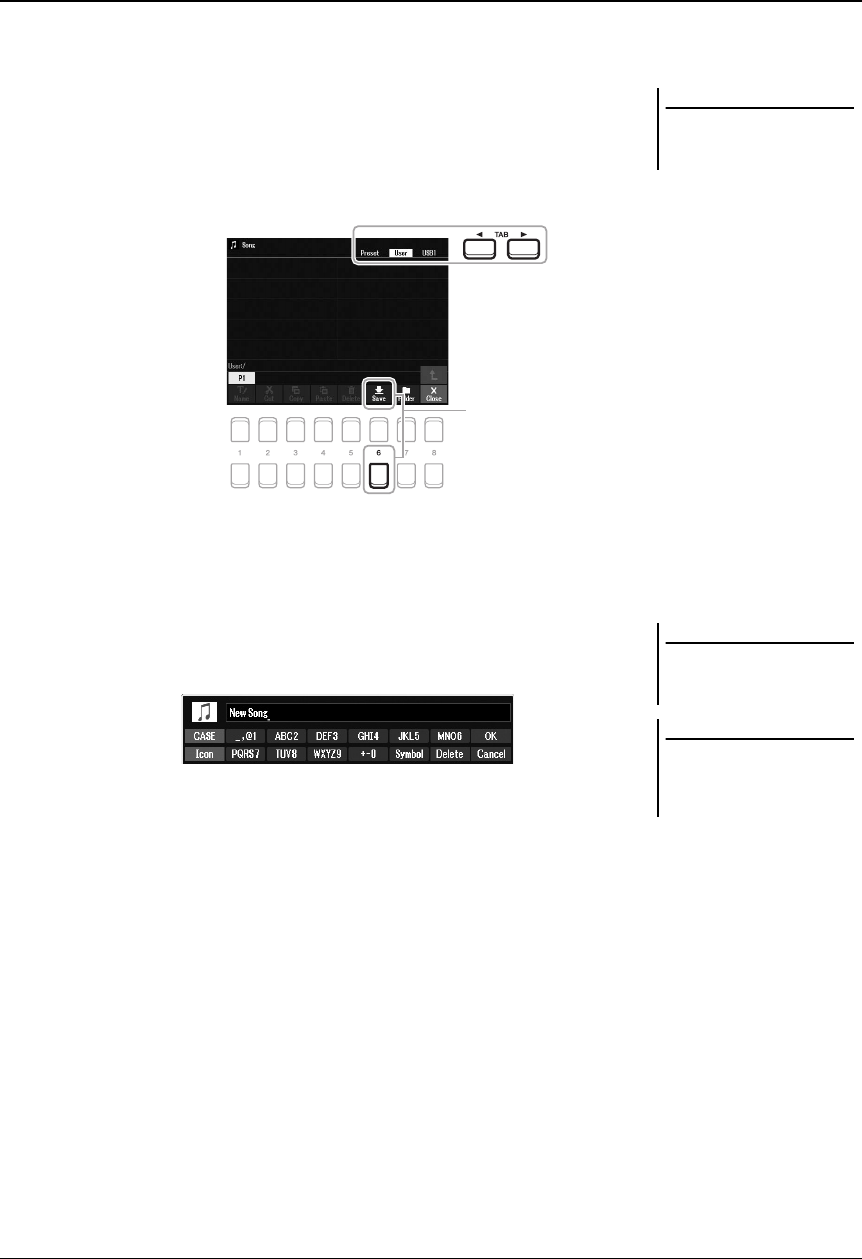
26
PSR-SX600 — Podręcznik użytkownika
Tworzone przez siebie dane (np. nagrane utwory) można zapisywać w formie plików w pamięci masowej User lub
napędzie USB w oknie wyboru plików (str. 24).
1
W oknie wyboru pliku wybrać odpowiednią zakładkę (User lub
USB), w której mają zostać zapisać dane, używając przycisków
TAB [E][F].
Jeśli dane mają być zapisane w istniejącym już folderze, również można go
wybrać tutaj.
2
Upewnić się, że na dole okna widoczny jest napis Save.
Jeśli nie wyświetla się w oknie, nacisnąć przycisk [8
] (File), aby go
wyświetlić.
3
Nacisnąć przycisk [6 ] (Save).
Pojawi się okno wprowadzania znaków.
4
Wprowadzić nazwę pliku (str. 31).
Nawet jeśli pominie się ten krok, można nadać nazwę plikowi w dowolnej
chwili po jego zapisaniu (str. 28).
5
Nacisnąć przycisk [8 ] (OK), aby faktycznie zapisać plik.
Jeśli nazwa pliku już istnieje, pojawi się prośba o zgodę na nadpisanie. Jeśli
nie ma być nadpisany, nacisnąć jeden z przycisków [6
] (No) i wpisać
innąnazwę.
Zapisany plik zostanie automatycznie umieszczany w odpowiednim miejscu
wśród plików zgodnie z porządkiem alfabetycznym.
Zapisywanie pliku
UWAGA
Nie można zapisać plików w zakładce
Preset ani folderze „Expansion”
(str. 47) w zakładce User.
3
UWAGA
Aby anulować zapisywanie, przed
wykonaniem poniższego kroku 5
nacisnąć przycisk [8 ] (Cancel).
UWAGA
Maksymalna liczba plików i folderów,
które można zapisać w zakładce User,
zależy od rozmiaru plików i długości
ich nazw.

PSR-SX600 — Podręcznik użytkownika
27
Czynności podstawowe
Można tworzyć foldery, żeby łatwiej znajdować oryginalne dane.
1
W oknie wyboru pliku wybrać odpowiednią zakładkę (User lub
USB), na której ma być utworzony nowy folder, używając
przycisków TAB [E][F].
Jeśli ma być utworzony nowy folder w istniejącym już folderze, wybrać go tutaj.
2
Upewnić się, że na dole okna widoczny jest napis FOLDER.
Jeśli nie wyświetla się w oknie, nacisnąć przycisk [8
] (File), aby go
wyświetlić.
3
Nacisnąć przycisk [7 ] (FOLDER).
Pojawi się okno wprowadzania znaków.
4
Wpisać nazwę nowego folderu (str. 31).
Jeśli nazwa folderu już istnieje, pojawi się prośba o zgodę na nadpisanie. Jeśli
nie ma być nadpisany, nacisnąć jeden z przycisków [6
] (No) i wpisać inną
nazwę.
Utworzony folder zostanie automatycznie umieszczony w odpowiednim
miejscu wśród folderów zgodnie z porządkiem alfabetycznym.
Tworzenie nowego folderu
UWAGA
Nie można utworzyć nowego folderu
w zakładce Preset ani folderze
„Expansion” (str. 47) w zakładce User.
UWAGA
Folder może zawierać maksymalnie
500 plików/folderów.
UWAGA
W zakładce User można utworzyć
najwyżej trzy poziomy zagnieżdżenia
folderów. Maksymalna liczba plików
i folderów, które można zapisać,
zależy od rozmiaru plików i długości
nazw plików/folderów.
3
UWAGA
Aby anulować tworzenie nowego
folderu, nacisnąć przycisk [8 ]
(Cancel).
NOTYFIKACJA
Nie należy dla nazwy folderu
stosować wyrazu „Expansion”.
Mogłoby to spowodować utratę
wszystkich danych zawartych
w folderze „Expansion” po
zainstalowaniu dodatku (str. 47).
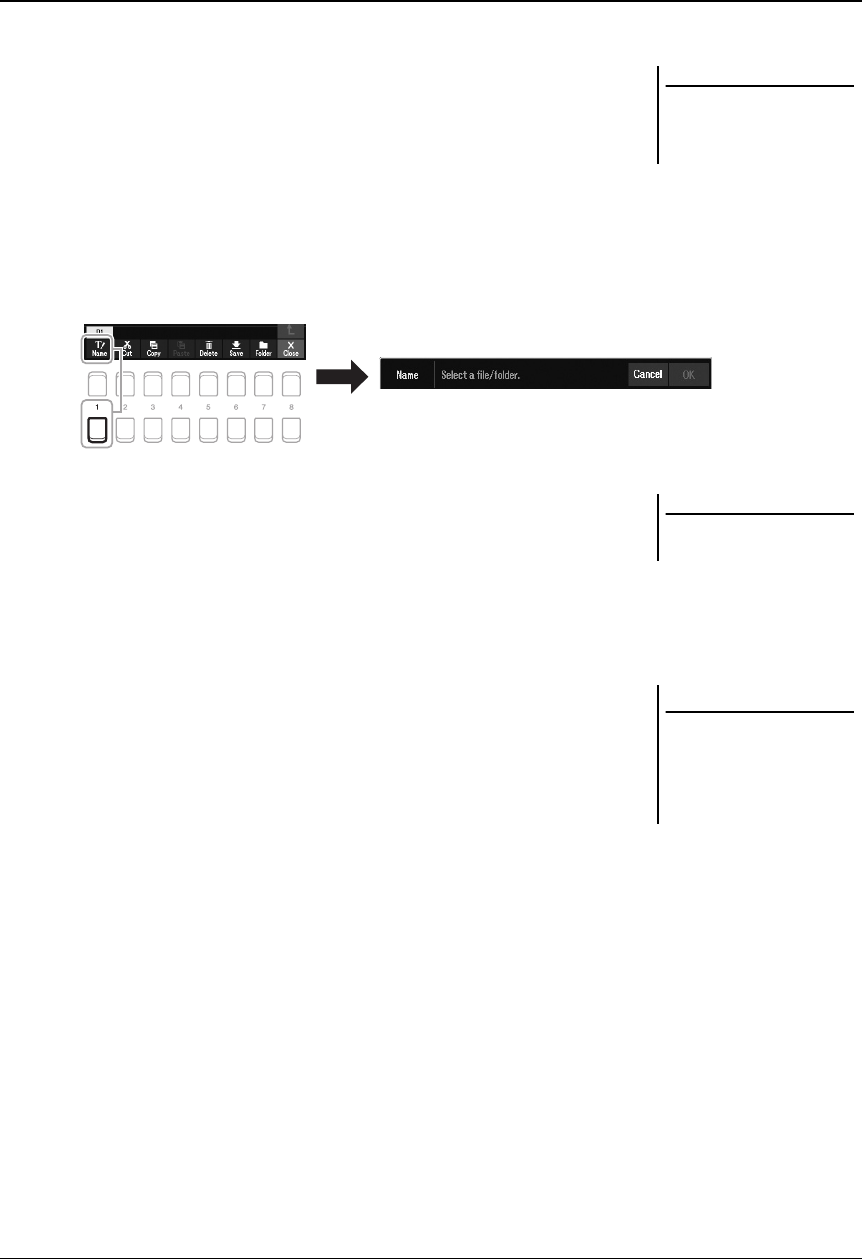
28
PSR-SX600 — Podręcznik użytkownika
Nazwy plików i folderów można zmieniać w razie potrzeby.
1
W oknie wyboru pliku wybrać odpowiednią zakładkę (User lub
USB), zawierającą plik/folder, którego nazwę ma być
zmieniona, używając przycisków TAB [E][F].
2
Upewnić się, że na dole okna widoczny jest napis Name.
Jeśli nie wyświetla się w oknie, nacisnąć przycisk [8
] (File), aby go
wyświetlić.
3
Nacisnąć przycisk [1 ] (Name).
W dolnej części okna pojawi się okno zmiany nazwy.
4
Przenieść kursor na odpowiedni plik/folder za pomocą
przycisków kursora
[
][
][
E
][
F
]
, a następnie nacisnąć
przycisk [ENTER].
5
Nacisnąć przycisk [8 ] (OK), aby potwierdzić wybór pliku lub
folderu.
Pojawi się okno wprowadzania znaków.
6
Wpisać nazwę wybranego pliku lub folderu (str. 31).
Jeśli nazwa pliku/folderu już istnieje, pojawi się prośba o zgodę na nadpisanie.
Jeśli nie ma być nadpisany, nacisnąć jeden z przycisków [6
] (No) i wpisać
inną nazwę.
Plik lub folder ze zmienioną nazwą pojawi się w danym oknie wśród innych
plików w porządku alfabetycznym.
Zmiana nazw plików lub folderów
UWAGA
Nie można zmieniać nazw plików ani
folderów znajdujących się w zakładce
Preset ani w folderze „Expansion”
(str. 47) w zakładce User.
UWAGA
Aby anulować zmianę nazwy,
nacisnąć przycisk [7 ] (Cancel).
NOTYFIKACJA
Nie należy dla nazwy folderu
stosować wyrazu „Expansion”.
Mogłoby to spowodować utratę
wszystkich danych zawartych
w folderze „Expansion” po
zainstalowaniu dodatku (str. 47).

PSR-SX600 — Podręcznik użytkownika
29
Czynności podstawowe
W razie potrzeby można kopiować lub wycinać pliki i wklejać je w inne miejsce (w innym folderze).
1
W oknie wyboru pliku wybrać odpowiednią zakładkę (Preset,
User lub USB), zawierającą plik/folder, którego nazwę ma być
zmieniona, używając przycisków TAB [E][F].
2
Upewnić się, że na dole okna widoczna jest opcja Copy lub Cut.
Jeśli nie wyświetla się w oknie, nacisnąć przycisk [8
] (File), aby ją wyświetlić.
3
Nacisnąć przycisk [3 ] (Copy), aby skopiować, lub przycisk
[2 ] (Cut), aby przenieść.
W dolnej części wyświetlacza pojawi się okno kopiowania/wycinania.
4
Przenieść kursor na odpowiedni plik/folder za pomocą
przycisków kursora
[
][
][
E
][
F
]
, a następnie nacisnąć
przycisk [ENTER].
Naciśnięcie przycisku [ENTER] powoduje wybranie (podświetlenie) pliku lub
folderu. Aby anulować wybór, nacisnąć ponownie przycisk [ENTER].
Aby wybrać wszystkie pliki/foldery dostępne w danym oknie i na innych jego
stronach, nacisnąć przycisk [8
] (All). Aby anulować wybór, nacisnąć
ponownie przycisk [8
] (All Off).
5
Nacisnąć przycisk [7 ] (OK), aby potwierdzić wybór pliku lub
folderu.
6
Za pomocą przycisków TAB [E][F] wybrać zakładkę, na którą
plik/folder ma zostać wklejony (User lub USB).
W razie potrzeby wybrać folder docelowy za pomocą przycisków kursora
[
][
][
E
][
F
], a następnie nacisnąć przycisk [ENTER].
7
Nacisnąć przycisk [4 ] (Paste), aby wkleić plik lub folder
wybrany w kroku 4.
Jeśli nazwa pliku/folderu już istnieje, pojawi się prośba o zgodę na nadpisanie.
Jeśli nie ma być nadpisany, nacisnąć jeden z przycisków [6
] (No) i wpisać
inną nazwę.
Wklejony plik lub folder pojawi się w danym oknie wśród innych plików
zgodnie z porządkiem alfabetycznym.
Kopiowanie lub przenoszenie plików
UWAGA
• Nie można przenosić plików
znajdujących się w zakładce Preset.
Można je tylko kopiować.
• Nie można kopiować/przenosić
plików znajdujących się w folderze
„Expansion” (str. 47) w zakładce
User.
• Aby zapobiec nielegalnemu
kopiowaniu, niektóre dostępne
w sprzedaży utwory mogą być
przeznaczone tylko do odczytu
i chronione przed kopiowaniem.
UWAGA
Aby anulować operację kopiowania/
przenoszenia, nacisnąć przycisk
[6 ] (Cancel).

30
PSR-SX600 — Podręcznik użytkownika
Można usunąć pojedynczy plik/folder lub wiele plików/folderów.
1
W oknie wyboru pliku wybrać odpowiednią zakładkę (User lub
USB), zawierającą plik/folder, który ma być usunięty, używając
przycisków TAB [E][F].
2
Upewnić się, że na dole okna widoczny jest napis Delete.
Jeśli nie wyświetla się w oknie, nacisnąć przycisk [8
] (File), aby go wyświetlić.
3
Nacisnąć przycisk [5 ] (Delete).
W dolnej części wyświetlacza pojawi się okno operacji usuwania.
4
Przenieść kursor na odpowiedni plik/folder za pomocą
przycisków kursora
[
][
][
E
][
F
]
, a następnie nacisnąć
przycisk [ENTER].
Naciśnięcie przycisku [ENTER] powoduje wybranie (podświetlenie) pliku lub
folderu. Aby anulować wybór, nacisnąć ponownie przycisk [ENTER].
Aby wybrać wszystkie pliki/foldery dostępne w danym oknie i na innych jego
stronach, nacisnąć przycisk [8
] (All). Aby anulować wybór, nacisnąć
ponownie przycisk [8
] (All Off).
5
Nacisnąć przycisk [7 ] (OK), aby potwierdzić wybór pliku lub
folderu.
6
Postępować zgodnie z instrukcjami wyświetlanymi na
wyświetlaczu.
•Yes
...................Usuwa plik/folder
•Yes All
.............Usuwa wszystkie pliki/foldery
•No
.....................Pozostawia plik/folder bez zmian (nieusuwanie)
•Cancel
.............Anuluje operacje usuwania
Usuwanie plików lub folderów
UWAGA
Nie można usuwać plików ani
folderów znajdujących się w zakładce
Preset ani w folderze „Expansion”
(str. 47) w zakładce User.
UWAGA
Aby anulować usuwanie, nacisnąć
przycisk [6 ] (Cancel).

PSR-SX600 — Podręcznik użytkownika
31
Czynności podstawowe
W tej sekcji opisano sposób wprowadzania znaków w celu nadawania nazw plikom/folderom. Znaki wpisuje się
w przedstawionym poniżej okienku.
1
Zmienić typ znaków, naciskając przycisk [1 ].
•CASE
...............wielkie litery, cyfry i znaki
•case
.................małe litery, cyfry i znaki
2
Przesunąć kursor w odpowiednie miejsce za pomocą
pokrętła Data.
3
Naciskać przyciski [2 ]–[6 ] i [7 ] przypisane do
znaków, które mają zostać wprowadzone.
Każde naciśnięcie przycisku powoduje wybranie następnego znaku z grupy.
Aby faktycznie wprowadzić wybrany znak, przesunąć kursor lub nacisnąć
przycisk następnego znaku do wprowadzenia. Można również poczekać chwilę,
a znak zostanie wprowadzony automatycznie.
Więcej informacji na temat wprowadzania znaków można znaleźć poniżej
wczęści „Inne operacje dotyczące wprowadzania znaków” na str. 32.
4
Nacisnąć przycisk [8 ] (OK), aby zatwierdzić i przypisać
nazwę pliku oraz powrócić do poprzedniego okna.
Wprowadzanie znaków
2
1 4
3
UWAGA
Podczas wprowadzania tekstów
piosenek w funkcji Song Creator
(zobacz rozdział 3 w Podręczniku
operacji zaawansowanych) można
także wprowadzać znaki japońskie
(kana i kanji).
UWAGA
• Nazwy plików ani folderów nie
mogą zawierać następujących
znaków:
\ / : * ? „ < > |
• Nazwy plików mogą zawierać maks.
41 znaków, a nazwy folderów —
do 50 znaków.
UWAGA
Aby anulować wprowadzenie znaku,
nacisnąć przycisk [8 ] (Cancel).

32
PSR-SX600 — Podręcznik użytkownika
• Usuwanie znaków
Za pomocą pokrętła Data przenieść kursor w miejsce znaku, który ma zostać
usunięty, a następnie nacisnąć przycisk [7
] (Delete). Aby usunąć wszystkie znaki
w danym wierszu, nacisnąć i przytrzymać przycisk [7
] (Delete).
• Wprowadzanie znaków specjalnych i odstępów
1.
Nacisnąć przycisk [6
] (Symbol), aby otworzyć listę znaków specjalnych.
2.
Za pomocą pokrętła Data wybrać żądany znak specjalny lub odstęp, a następnie
nacisnąć przycisk [8
] (OK).
• Wybieranie niestandardowych ikon plików (wyświetlanych po lewej
stronie nazw plików)
1.
Nacisnąć przycisk [1
] (Icon), aby otworzyć okno Icon Select.
2.
Wybrać ikonę za pomocą przycisków kursora [
][
][
E
][
F
] lub pokrętła Data.
Wyświetlone okno składa się z kilku stron. Naciskać przyciski TAB [
E
][
F
],
aby wybierać żądane strony.
3.
Nacisnąć przycisk [8
] (OK), aby zastosować wybraną ikonę.
Należy włączyć zasilanie, przytrzymując pierwszy klawisz (C6) na klawiaturze od
prawej strony. Spowoduje to przywrócenie ustawień całego instrumentu (tzw.
parametrów konfiguracji systemu) do domyślnych ustawień fabrycznych. Szczegółowe
informacje o tym, które parametry przynależą do konfiguracji systemu (System Setup),
można znaleźć w tabeli parametrów „Parameter Chart” w zeszycie Data List, tabele
danych w witrynie internetowej.
Można również przywracać wartości domyślne określonych ustawień oraz usuwać wszystkie pliki lub foldery
znajdujące się w pamięci masowej User. Otworzyć okno operacyjne: [MENU]
TAB [
F
] Menu2
Przyciski
kursora [
][
][
E
][
F
] System
[ENTER]
TAB [
E
][
F
] Reset. Szczegółowe informacje można znaleźć
w rozdziale 10 Podręcznika operacji zaawansowanych w witrynie internetowej.
Inne operacje wprowadzania znaków
UWAGA
Aby anulować operację, nacisnąć
przycisk [8 ] (Cancel).
Przywracanie ustawień fabrycznych
UWAGA
Nagrane utwory (str. 68), dodatki
Expansion Pack (str. 47) ani inne pliki
zapisane w instrumencie nie zostaną
zresetowane w wyniku tej operacji.
C6

PSR-SX600 — Podręcznik użytkownika
33
Czynności podstawowe
W napędzie flash USB można utworzyć plik z kopią zapasową wszystkich danych
zapisanych w pamięci masowej User (z wyjątkiem utworów chronionych
i rozszerzonych brzmień/stylów) i wszystkich ustawień instrumentu.
1
Podłączyć do gniazda [USB TO DEVICE] napęd flash USB, który
ma spełniać funkcję miejsca docelowego kopii zapasowej.
2
Otworzyć okno operacyjne.
[MENU]
TAB [
F
] Menu2
Przyciski kursora [
][
][
E
][
F
] System
[ENTER]
TAB [
E
][
F
] Backup/Restore
3
Użyć przycisków [5 ]/[6 ] (Backup), aby zapisać dane
w napędzie flash USB.
Gdy pojawi się komunikat potwierdzający, postępować według instrukcji na
wyświetlaczu.
W tym celu na stronie Backup/Restore nacisnąć przyciski [7
]/[8
]
(Restore) (zobacz wyżej). Gdy pojawi się komunikat potwierdzający, postępować
według instrukcji na wyświetlaczu. Po zakończeniu tej operacji instrument
automatycznie uruchomi się ponownie.
Kopia zapasowa danych
UWAGA
Przed użyciem napędu flash USB
należy zapoznać się z częścią
„Podłączanie urządzeń USB”
na str. 95.
UWAGA
Kopię zapasową plików znajdujących
się w pamięci masowej User, np.
brzmień, utworów, stylów, sekwencji
Multi Pad i pamięci rejestracyjnej,
można też w razie potrzeby
sporządzić, kopiując poszczególne
pliki do napędu flash USB.
Odpowiednie instrukcje można
znaleźć na str. 29.
UWAGA
W razie potrzeby można również
sporządzać osobne kopie zapasowe
ustawień systemowych i ustawień
MIDI. Otworzyć okno operacyjne:
[MENU] Menu2 System
Setup Files. Szczegółowe informacje
znajdują się w rozdziale
10 Podręcznika operacji
zaawansowanych w witrynie
internetowej.
3
UWAGA
Tworzenie kopii zapasowej/
przywracanie danych może potrwać
kilka minut.
Przywracanie danych z pliku kopii zapasowej
NOTYFIKACJA
Przed przystąpieniem do
przywracania danych należy
przenieść do napędu flash USB
wszystkie utwory chronione
(zapisane w pamięci masowej
User). Jeśli utwory te nie zostaną
przeniesione, podczas
przywracania danych nastąpi ich
usunięcie. Odpowiednie
instrukcje można znaleźć
na str. 29.

34
PSR-SX600 — Podręcznik użytkownika
1Brzmienia
— Gra na klawiaturze —
Instrument PSR-SX600 udostępnia szeroką gamę niezwykle
realistycznych brzmień, m.in. fortepianu, organów, gitary oraz
instrumentów strunowych, dętych i blaszanych.
Co więcej, umożliwia ich wykorzystanie przez wykonawcę
w bardziej naturalny sposób i z większą wyrazistością.
1
Nacisnąć jeden z przycisków wyboru kategorii VOICE, aby
wybrać kategorię brzmienia i otworzyć okno wyboru brzmienia.
Wstępnie zdefiniowane brzmienia instrumentów są pogrupowane
w odpowiednie foldery. Przyciski wyboru kategorii brzmienia są przypisane do
odpowiednich kategorii wstępnie zdefiniowanych brzmień. Na przykład
przycisk [GUITAR] powoduje wyświetlenie różnych brzmień gitarowych.
2
Przenieść kursor na odpowiednie brzmienie za pomocą
przycisków kursora
[
][
][
E
][
F
]
, a następnie nacisnąć
przycisk [ENTER].
W celu otwarcia innych stron naciskaj przyciski ([1
]–[7
]) odpowiadające
numerom stron (P1, P2 itd.) lub naciskaj ten sam przycisk wyboru kategorii
VOICE.
Naciśnięcie przycisku [8
] (
) (W górę) powoduje przejście do innych
kategorii VOICE (folderów).
Gra przy użyciu brzmień
UWAGA
Listę brzmień wstępnie
zdefiniowanych w instrumencie
można znaleźć w sekcji „Lista
brzmień” w zeszycie Data List, tabele
danych w witrynie internetowej.
Brzmienia wstępnie zdefiniowane • Brzmienia rozszerzone
Dodatkowo zainstalowane brzmienia (str. 47).
• Brzmienia użytkownika
Brzmienia utworzone za pomocą funkcji Zestaw
brzmień (patrz Podręcznik operacji zaawansowanych
w witrynie internetowej) lub brzmienia skopiowane do
pamięci masowej User (str. 29).
UWAGA
Charakterystyka brzmienia jest
wyświetlana nad nazwą wstępnie
zdefiniowanych brzmień. Szczegółowe
informacje o ich cechach można
znaleźć na str. 35.
NASTĘPNA STRONA

PSR-SX600 — Podręcznik użytkownika
35
Brzmienia — Gra na klawiaturze —
1
3
Gra na klawiaturze.
Konkretny typ brzmienia jest klasyfikowany do jednego z dziewięciu rodzajów. Charakterystyka definiująca te
brzmienia i ich zalety podczas wykonania zostały opisane poniżej.
Listę brzmień wstępnie zdefiniowanych w instrumencie można znaleźć w sekcji „Lista brzmień” w zeszycie Data
List, tabele danych w witrynie internetowej.
UWAGA
Nazwy brzmień stosowanych
w poszczególnych partiach można
sprawdzić w oknie głównym (str. 18).
Rodzaje brzmień (charakterystyka)
S.Art
(Super Articulation Voices)
Brzmienia S.Art umożliwiają uzyskiwanie podczas gry subtelnych, bardzo realistycznych efektów
artykulacyjnych, dzięki sposobowi gry na klawiaturze lub wykorzystaniu kontrolera nożnego
w czasie rzeczywistym. Symbol „S.Art” wyświetla się w lewym górnym rogu nazwy brzmienia na
w oknie wyboru brzmienia. Aby potwierdzić, jakie techniki odtwarzania są skuteczne
w określonych brzmieniach S.Art, należy nacisnąć przycisk [6 ] (Info) wyświetlany w oknie
wybranego brzmienia S.Art. Szczegółowe informacje na ten temat można znaleźć na str. 36.
Live Jest to grupa brzmień instrumentów akustycznych, których próbki zostały pobrane w stereo, aby
powstawały realistycznie i bogato brzmiące dźwięki, nastrojowe i pełne ekspresji.
Cool Brzmienia te wykorzystują zaawansowaną technologię programowania do uchwycenia
dynamicznej struktury i bogatych możliwości instrumentów elektrycznych.
Sweet Brzmienia instrumentów akustycznych tej grupy również wykorzystują zaawansowaną technologię
firmy Yamaha, dzięki czemu wydobywane dźwięki są głębokie i naturalne.
Drums Brzmienia różnych instrumentów perkusyjnych są przypisane do poszczególnych klawiszy,
co pozwala wydobywać różne dźwięki podczas gry na instrumencie. Informacje o tym, które
brzmienie jest przypisane do danego klawisza, można znaleźć w sekcji „Lista zestawów
perkusyjnych/efektów” w zeszycie Data List, tabele danych w witrynie internetowej.
SFX Brzmienia różnych efektów specjalnych i instrumentów perkusyjnych są przypisane do
poszczególnych klawiszy, co pozwala wydobywać różne dźwięki podczas gry na instrumencie.
Informacje o tym, które brzmienie jest przypisane do danego klawisza, można znaleźć w sekcji
„Lista zestawów perkusyjnych/efektów” w zeszycie Data List, tabele danych w witrynie
internetowej.
Live Drums Są to wysokiej jakości dźwięki perkusyjne, które w pełni wykorzystują próbkowanie stereo
i próbkowanie dynamiczne.
Live SFX Są to różne wysokiej jakości dźwięki efektów specjalnych i dźwięki perkusyjne, które w pełni
wykorzystują próbkowanie stereo i próbkowanie dynamiczne.
MegaVoice MegaVoice to specjalny format brzmienia przeznaczony do wykorzystania w stylach i utworach,
anie do występów na żywo.
Różne zakresy szybkości są używane do wybierania radykalnie różnych stylów gry jednocześnie
i bez zmiany brzmienia.
Rzeczywiste mapy dźwiękowe brzmień MegaVoice znajdują się na „Mapie MegaVoices”
w zeszycie Data List, tabele danych w witrynie internetowej.
UWAGA
• MegaVoices nie są zgodne z innymi rodzajami brzmień. Z tego powodu każdy utwór lub styl utworzony na tym
instrumencie przy użyciu tych brzmień nie będzie brzmieć poprawnie po odtworzeniu na instrumentach, które nie są
wyposażone w tego typu brzmienia.
• Brzmienia MegaVoices brzmią różnie w zależności od obszaru klawiatury, dynamiki gry, siły uderzenia itp. Po włączeniu
przycisku [HARMONY/ARPEGGIO] lub zmianie parametrów zestawu brzmień mogą pojawiać się nieoczekiwane lub
niepożądane dźwięki.
Odsłuchiwanie fraz demonstracyjnych poszczególnych brzmień
Aby włączyć utwór demonstracyjny wybranego brzmienia, nacisnąć przycisk [7 ] (Demo). Aby zatrzymać utwór
demonstracyjny, nacisnąć ponownie przycisk [7 ].

36
PSR-SX600 — Podręcznik użytkownika
Brzmienia Super Articulation (brzmienia S.Art) umożliwiają uzyskiwanie podczas gry subtelnych, bardzo
realistycznych efektów artykulacyjnych. Ikona [S.Art] jest widoczna obok nazwy brzmienia Super Articulation
(S.Art) w oknie wyboru brzmień lub Home.
Podczas grania nut w głębokim legato (tj. czyli dany dźwięk jest grany, gdy jeszcze jest przytrzymywany poprzedni
dźwięk) brzmienia S.Art zapewniają wiele zalet w postaci dużej łatwości grania oraz sterowania ekspresją w czasie
rzeczywistym — niezwykle wiernie odtwarzając dźwięk i grę na konkretnym instrumencie muzycznym.
Przykład: brzmienie saksofonu
W brzmieniu Saxophone, jeśli zagra się dźwięk C, a następnie sąsiedni D na sposób
legato, będzie słyszalna płynna zmiana dźwięku, jak gdyby saksofonista grał na
jednym oddechu.
Przykład: brzmienie gitary
W brzmieniu ConcertGuitar, jeśli zagra się nutę C, a następnie stanowczym legato
przejdzie do nuty E, wysokość dźwięku zmieni się z C na E w technice „slide”.
Aby kontrolować efekty artykulacji, można przypisać funkcję do pedału.
Naciśnięcie pedału powoduje różne efekty w trakcie gry, niezależnie od gry na
klawiaturze. Na przykład naciśnięcie pedału w przypadku brzmienia saksofonu
może generować dźwięki nosowe lub dźwięki klap, podczas gdy w przypadku
brzmienia gitary są to dźwięki progowe lub uderzania w pudło. Można
z powodzeniem stosować te dźwięki podczas gry.
Aby przypisać funkcję artykulacji do pedału, należy wyświetlić okno za pomocą
następujących operacji.
[MENU]
TAB [
E
] Menu1
Przyciski kursora [
][
][
E
][
F
] Controller
[ENTER]
TAB [
E
] Foot Pedal.
Szczegółowe informacje można znaleźć w rozdziale 9 Podręcznika operacji
zaawansowanych w witrynie internetowej.
Gra z użyciem brzmień Super Articulation
Dodawanie efektów artykulacji podczas gry na klawiaturze
UWAGA
Ponieważ brzmienia S.Art mają różne
efekty, nie wszystkie brzmienia S.Art
są odpowiednie do gry legato. Aby
potwierdzić, jakie techniki
odtwarzania są skuteczne
w określonych brzmieniach S.Art,
należy nacisnąć przycisk [6 ] (Info)
wyświetlany w oknie wybranego
brzmienia S.Art.
Dodawanie efektów artykulacji przy użyciu pedału
UWAGA
• Brzmienia S.Art są zgodne z innymi
modelami, które mają
zainstalowane tego typu brzmienia;
jednak niektóre dane utworu lub
stylu utworzone na instrumencie
przy użyciu tych brzmień mogą nie
brzmieć prawidłowo podczas
odtwarzania na innych
instrumentach.
• Brzmienia S.Art brzmią różnie
w zależności od obszaru klawiatury,
dynamiki gry, siły uderzenia itp. Po
włączeniu efektu Keyboard
Harmony (Harmonia klawiatury) lub
zmianie ustawienia brzmień mogą
pojawiać się nieoczekiwane lub
niepożądane dźwięki.
Pedały nożne (sprzedawane oddzielnie)
FC4A FC7FC5

PSR-SX600 — Podręcznik użytkownika
37
Brzmienia — Gra na klawiaturze —
1
Grać z użyciem brzmień można za pośrednictwem trzech partii klawiatury: LEFT oraz RIGHT 1 i 2. Łącząc ze
sobą te partie za pomocą przycisków PART ON/OFF, można uzyskiwać efektowne faktury dźwiękowe oraz
tworzyć zestawienia brzmień ułatwiające wykonywanie utworów.
•Aby grać jednym brzmieniem na całej klawiaturze:
włączyć partię RIGHT 1 lub 2.
•Aby grać dwoma różnymi brzmieniami na całej klawiaturze (warstwa):
włączyć partie RIGHT 1 i 2.
•Aby grać różnymi brzmieniami w strefach lewej i prawej ręki (podział):
włączyć partie LEFT i RIGHT (1 i/lub 2). Klawisz F
#
2 i klawisze niższych
dźwięków należą do partii LEFT, a klawisze wyższych dźwięków (oprócz F
#
2)
służą do gry w partiach RIGHT 1 i 2. Klawisz, który dzieli klawiaturę na strefy
lewej i prawej ręki, nosi nazwę „punktu podziału”.
1
Włączyć przycisk PART SELECT odpowiadający partii, której
chcesz użyć.
2
Wskazać brzmienie dla wybranej partii.
Instrukcje wyboru brzmień można znaleźć na str. 34.
3
W razie konieczności wybrać brzmienie dla innej partii,
powtarzając czynności podane w punktach 1 i 2 na str. 34.
4
Włączyć przycisk PART ON/OFF odpowiadający partii, której
chce się użyć.
5
Gra na klawiaturze.
Wybór brzmień dla poszczególnych partii
Partia RIGHT 2
Partia RIGHT 1
Partia LEFT
Służą do wyboru partii klawiatury w celu zmiany brzmienia
Służą do włączania/wyłączania partii klawiatury
Strefa prawej ręki (UPPER)Strefa lewej ręki (LOWER)
Punkt podziału (domyślnie F#2)
UWAGA
Punkt podziału można zmieniać
(str. 57).
4
UWAGA
Wybór brzmienia i ustawienie
włączenia/wyłączenia poszczególnych
partii można zapisywać w pamięci
rejestracyjnej (str. 85).
UWAGA
Nazwy brzmień stosowanych
w poszczególnych partiach można
sprawdzić w oknie głównym (str. 18).

38
PSR-SX600 — Podręcznik użytkownika
Do włączania i wyłączania metronomu służy przycisk [METRONOME].
•Przyciski TEMPO [-]/[+]
Naciśnięcie przycisku TEMPO [-] lub [+] powoduje otwarcie okna podręcznego
Tempo. Za pomocą przycisków TEMPO [-]/[+] można zwiększać i zmniejszać
tempo w zakresie 5–500 uderzeń na minutę. Przytrzymanie przycisku umożliwia
płynną zmianę wartości. Równoczesne naciśnięcie przycisków TEMPO [-] i [+]
pozwala przywrócić domyślne tempo ostatniego wybranego stylu lub utworu.
Przytrzymanie brzmienia partii LEFT (funkcja Left Hold)
Gdy aktywna jest partia LEFT, włączenie przycisku PART ON/OFF [LEFT HOLD] powoduje podtrzymywanie
brzmienia tej partii nawet po zwolnieniu klawiszy. Jest to pożądane w niektórych rodzajach wykonań. Brzmienia,
które w naturalny sposób nie wybrzmiewają (np. sekcja smyczków), są podtrzymywane w sposób ciągły, podczas gdy
inne, np. fortepianowe, wybrzmiewają w sposób wydłużony (jakby został naciśnięty pedał podtrzymania dźwięku).
Funkcja ta jest przydatna w połączeniu z odtwarzaniem stylów, ponieważ dzięki niej podtrzymywane jest brzmienie
akordu odpowiadającego odtwarzanemu stylowi. Aby przerwać wybrzmiewające dźwięki partii LEFT, zatrzymać
odtwarzanie stylu lub utworu albo wyłączyć przycisk [LEFT HOLD].
Korzystanie z metronomu
UWAGA
Tempo można również regulować za
pomocą pokręteł LIVE CONTROL.
Instrukcje przypisywania funkcji do tych
pokręteł można znaleźć na str. 41.
Zmiana ustawień metronomu
Można też zmieniać metrum, głośność i brzmienie metronomu: [MENU] TAB [F] Menu1 Przyciski kursora
[][][E][F] Metronome Setting
Szczegółowe informacje na ten temat można znaleźć w Podręczniku operacji zaawansowanych w witrynie internetowej.

PSR-SX600 — Podręcznik użytkownika
39
Brzmienia — Gra na klawiaturze —
1
Za pomocą przycisków TRANSPOSE [-]/[+] można zmieniać ogólną tonację
instrumentu (wysokość dźwięku klawiatury, odtwarzania stylów, odtwarzania
utworów itd.) w interwałach półtonowych (od -12 do 12). Aby natychmiast
przywrócić wartość transpozycji do 0, nacisnąć równocześnie przyciski [+] i [-].
Przyciski UPPER OCTAVE [–]/[+] umożliwiają zmianę tonacji partii RIGHT 1 i 2
w górę lub w dół o jedną oktawę (-1 – 0 – 1).
Domyślnie instrument jest nastrojony na częstotliwość 440 Hz, zgodnie ze skalą
równomiernie temperowaną. Ten podstawowy strój można zmieniać w oknie
otwieranym po wybraniu kolejno opcji [MENU]
TAB [
F
] Menu2
Przyciski
kursora [
][
][
E
][
F
] Master Tune/Scale Tune
[ENTER]. Wysokość dźwięku
można regulować w zakresie 414,8–466,8 Hz co około 0,2 Hz. Szczegółowe
informacje na ten temat można znaleźć w Podręczniku operacji zaawansowanych
w witrynie internetowej.
Zmiana wysokości brzmienia instrumentu
Zmiana wysokości dźwięku w interwałach półtonowych (funkcja Transpozycja)
UWAGA
Funkcje Transpozycja nie wpływają na
zestawy perkusyjne ani na efekty
dźwiękowe.
Regulacja wysokości dźwięku w oktawach
Precyzyjne dostrajanie wysokości dźwięku
Transponowanie tonacji w oknie Voice Setting
Można również wprowadzić szczegółowe ustawienia tonacji (oktawy i stroju) dla każdej partii klawiatury w oknie
Voice Setting wyświetlanego za pomocą następujących operacji.
[MENU]
TAB [
E
] Menu1
Przyciski kursora [
][
][
E
][
F
] Voice Setting
[ENTER]
TAB [
F
] Tune.
Szczegółowe informacje na ten temat można znaleźć w Podręczniku operacji zaawansowanych w witrynie
internetowej.

40
PSR-SX600 — Podręcznik użytkownika
Pokrętło [PITCH BEND] służy do płynnego zwiększania (w kierunku od siebie)
i zmniejszania (w kierunku do siebie) wysokości dźwięku. Ustawienie Pitch Bend
jest stosowane do wszystkich partii klawiatury (RIGHT 1 i 2 oraz LEFT). Pokrętło
[PITCH BEND] jest wyposażone w mechanizm sprężynowy, który po zwolnieniu
pokrętła utrzymuje je w położeniu środkowym (neutralnym).
Pokrętło [PITCH BEND] służy do zmiany wysokości nut w górę lub w dół, tak jak
przy podciąganiu strun gitary, lub do tworzenia ozdobnego frazowania dzięki
zmianie półtonu w dół na początku frazy — dostarcza to narzędzia do tworzenia
bardzo realistycznych wrażeń muzycznych podczas wykonywania utworu,
ponieważ gra odbywa się na faktycznym instrumencie strunowym lub dętym.
Maksymalny zakres funkcji Pitch Bend można zmieniać w oknie Controller:
[MENU]
TAB [
E
] Menu1
Przyciski kursora [
][
][
E
][
F
] Controller
[ENTER]
TAB [
F
] Setting
Przyciski kursora [
][
] 3 Pitch Bend Range.
Funkcja modulacji umożliwia stosowanie efektu vibrato do dźwięków granych na
klawiaturze. Standardowo efekt ten jest dodawany do wszystkich partii klawiatury
(RIGHT 1 i 2 oraz LEFT). Obracanie pokrętłem [MODULATION] w górę
(w kierunku od siebie) zwiększa głębię efektu, a obracanie nim w dół (w kierunku
do siebie) — zmniejsza ją.
Można wybrać, czy efekty działania pokrętła [MODULATION] mają być stosowane
do każdej partii klawiatury czy nie: [MENU]
TAB [
E
] Menu1
Przyciski
kursora [
][
][
E
][
F
] Controller
[ENTER]
TAB [
F
] Setting
Przyciski
kursora [
][
] 2 Modulation Wheel.
Ustawienie to pozwala nie tylko kontrolować efekt vibrato, ale także wiele innych efektów.
Szczegółowe informacje na ten temat można znaleźć w Podręczniku operacji
zaawansowanych w witrynie internetowej.
Korzystanie z pokręteł
Korzystanie z pokrętła Pitch Bend
UWAGA
Zależnie od ustawienia stylu efekty
wynikające z użycia pokrętła [PITCH
BEND] mogą nie być stosowane do
partii LEFT podczas odtwarzania stylu.
Korzystanie z pokrętła Modulation
UWAGA
Aby uniknąć przypadkowego
stosowania modulacji, przed
rozpoczęciem gry należy ustawić
pokrętło [MODULATION] w położeniu
odpowiadającym wartości minimalnej
(pozycja dolna).
UWAGA
Zależnie od ustawienia stylu efekty
wynikające z użycia pokrętła
[MODULATION] mogą nie być
stosowane do partii LEFT podczas
odtwarzania stylu.
UWAGA
Zależnie od wybranego brzmienia
pokrętło [MODULATION] może służyć
do zmiany głośności, filtrowania lub
wartości jakiegoś parametru innego
niż vibrato. W celu zmiany tych
parametrów należy zapoznać się
z Podręcznikiem operacji
zaawansowanych w witrynie
internetowej.
Kiedy modulacja jest stosowana
do wysokości dźwięku
Można kontrolować efekt vibrato (generowany przez
regularne modulowanie tonu brzmienia).
Kiedy modulacja jest stosowana
do filtra
Można kontrolować efekt wah-wah (generowany przez
regularne modulowanie właściwości tonalnych brzmienia).
Kiedy modulacja jest stosowana
do amplitudy
Można kontrolować efekt tremolo (generowany przez
regularne modulowanie głośności brzmienia).

PSR-SX600 — Podręcznik użytkownika
41
Brzmienia — Gra na klawiaturze —
1
Po przypisaniu różnych funkcji do pokręteł LIVE CONTROL [1] i [2] można urozmaicać swoje wykonania,
dodając do nich w czasie rzeczywistym spontaniczne wariacje. Każda konfiguracja przypisanych parametrów dla
pokręteł jest nazywana „typem przypisywania pokrętła”. Istnieją trzy typy przypisywania pokrętła (1–3) i można je
przełączać w kolejności, naciskając przycisk LIVE CONTROL [ASSIGN].
Aby edytować typ przypisywania pokrętła, należy wykonać następujące operacje.
1
Otworzyć okno Live Control.
[MENU]
TAB [
E
] Menu1
Przyciski kursora [
][
][
E
][
F
] Live
Control
[ENTER]
2
Wybrać odpowiedni typ przypisania pokrętła za pomocą
przycisków kursora [][].
3
Użyć przycisków kursora [E][F], aby wybrać żądane pokrętło,
które ma być zmienione, a następnie nacisnąć przycisk
[ENTER], aby otworzyć okno podręcznie przypisania.
Korzystanie z pokręteł LIVE CONTROL
1: Typ przypisywania 1
2: Typ przypisywania 2
3: Typ przypisywania 3
2
UWAGA
Aby zmienić nazwę typu, należy
zaznaczyć opcję (RENAME) po
prawej stronie nazwy typu przypisania
pokrętła. Aby wybrać opcję
(RENAME), użyć przycisków kursora
[][][E][F], a następnie
nacisnąć przycisk [ENTER]. Informacje
o wpisywaniu znaków można znaleźć
na str. 31.
NASTĘPNA STRONA

42
PSR-SX600 — Podręcznik użytkownika
4
Wybrać odpowiednią funkcję za pomocą przycisków [1
]–[7
].
Więcej informacji na temat funkcji przypisywanych można znaleźć
wPodręczniku operacji zaawansowanych w witrynie internetowej.
5
Nacisnąć przycisk [EXIT], aby zamknąć okno podręczne
przypisywania.
6
Aby wybrać partię, do której zostanie zastosowana przypisana
funkcja, użyć przycisków [1 ] – [7 ].
Kiedy wybrana jest funkcja (np. Volume lub Balance), która może wykonać
samodzielnie szczegółowe ustawienie, w lewym dolnym rogu okna wyświetla
się opcja Detail Setting Szczegółowe informacje na ten temat można znaleźć
wPodręczniku operacji zaawansowanych w witrynie internetowej.
7
Skonfigurować inny typu przypisania pokrętła, powtarzając kroki 2–6.
Wybrane typy przypisania pokręteł zostaną zresetowane po wyłączeniu
zasilania; można je jednak wygodnie zapisać w pamięci rejestracyjnej (str. 84).
8
Obracać pokrętłami LIVE CONTROL, aby regulować brzmienie
podczas grania na klawiaturze, odtwarzania stylu itd.
Po obróceniu pokręteł bieżący stan pokręteł jest wyświetlany w oknie
podręcznym z notyfikacją. Szczegółowe informacje na ten temat można znaleźć
w Podręczniku operacji zaawansowanych w witrynie internetowej.
Próbki do kombinacji funkcji
UWAGA
Funkcja Style Retrigger (Wyzwalanie
stylu) jest stosowana tylko do głównej
sekcji stylu.
UWAGA
W zależności od ustawień panelu
i sposobu obracania pokrętłem można
nie zauważyć żadnej zmiany wartości
regulowanego parametru albo też
pokrętło może działać nieprawidłowo,
nawet jeśli jest obracane.
UWAGA
Naciśnięcie przycisków [4 ]/[8
] (Reset) powoduje przywrócenie
domyślnej wartości wybranej funkcji
parametru, a naciśnięcie przycisków
[8 ] (Reset Value) —
przywrócenie wszystkich możliwych
do przypisania wartości funkcji
parametru.
ASSIGN
TYPE Pokrętło 1 Pokrętło 2
1
(Filtr +
Pogłos)
Filter
Umożliwia regulację częstotliwości odcięcia filtra i
rezonansu dla partii RIGHT 1 i 2 w celu zmiany barwy
lub wysokości dźwięku. Szczegółowe informacje na ten
temat można znaleźć wPodręczniku operacji
zaawansowanych w witrynie internetowej.
Reverb
Służy do ustawiania głębokości pogłosu.
Można go również zastosować tylko do określonego
obiektu docelowego. Obracanie pokrętłem w prawo
potęguje pogłos.
2
(Narastanie +
Zwolnienie)
Attack
Umożliwia regulację długości czasu osiągania przez
brzmienie partii RIGHT 1 i 2 maksymalnego poziomu
głośności po naciśnięciu klawisza. Obracanie
pokrętłem w prawo wydłuża ten czas.
Release
Umożliwia regulację długości czasu wyciszania
brzmienia partii RIGHT 1 i 2 po zwolnieniu klawisza.
Obracanie pokrętłem w prawo wydłuża ten czas.
3
Tem po
główne +
Balans)
Master Tempo
Umożliwia zmianę tempa wybranego aktualnie stylu
lub utworu. Zakres regulacji wynosi 50–150%
domyślnej wartości tempa. Obracanie pokrętłem
w lewo spowalnia tempo, a obracanie nim w prawo
przyspiesza je.
Balance
Umożliwia regulację balansu głośności między
określonymi i innymi partiami. Można na przykład
sterować głośnością sygnału wejściowego z gniazda
[MIC INPUT] / [AUX IN] w celu regulacji balansu
głośności między tym sygnałem a pozostałymi
partiami. Szczegółowe informacje na ten temat można
znaleźć w Podręczniku operacji zaawansowanych
w witrynie internetowej.

PSR-SX600 — Podręcznik użytkownika
43
Brzmienia — Gra na klawiaturze —
1
Można stosować różnorodne efekty w celu wzbogacania lub zmiany brzmienia poszczególnych partii klawiatury
(LEFT oraz RIGHT 1 i 2). Efekty te można włączać i wyłączać za pomocą następujących przycisków:
•HARMONY/ARPEGGIO
Umożliwia stosowanie harmonii lub arpeggia do brzmień strefy prawej ręki. Więcej
informacji na ten temat można znaleźć w częściach „Stosowanie efektu Harmony
(Harmonia) lub Echo do melodii strefy prawej ręki” (patrz poniżej) i „Wyzwalanie
arpeggia prawą ręką” (str. 45).
•SUSTAIN
Gdy opcja SUSTAIN jest włączona, wszystkie nuty są przedłużone bez sterowania
pedałem (funkcja Panel Sustain). Wyłączenie opcji SUSTAIN powoduje
natychmiastowe wytłumienie wszystkich przedłużanych dźwięków.
•DSP
Wbudowane w instrument funkcje DSP (Digital Signal Processor) zapewniają
wysokiej jakości efekty (w tym realistyczne zniekształcenia i realny pogłos) dla
aktualnie wybranej partii klawiatury.
Dzięki efektom DSP, można na wiele sposobów tworzyć muzykę nastrojową i pełną
głębi. Można np. dodawać efekt pogłosu, który nadaje muzyce aurę akustyczną sali
koncertowej, a także inne dynamiczne wzmocnienia.
Do odgrywanych nut można stosować efekty artykulacyjne, np. harmonię (duet, trio itd.), echo, tremolo i tryl.
1
Włączyć przycisk [HARMONY/ARPEGGIO].
2
Wybrać odpowiedni rodzaj efektu Harmony (Harmonia) lub Echo.
2-1
Otworzyć okno operacyjne.
[MENU]
TAB [
E
] Menu1
Przyciski kursora [
][
][
E
][
F
]
Harmony/Arpeggio
[ENTER]
2-2
Za pomocą przycisków [1
] – [3
] wybrać opcję „Harmony”
lub „Echo”.
2-3
Wybrać odpowiedni rodzaj efektu za pomocą przycisków [4
]–[6
].
Stosowanie efektów brzmień
Te efekty mają zastosowanie tylko do wybranej
partii (gdy włączony jest przycisk PART SELECT).
UWAGA
Można zmieniać rodzaj efektu.
W oknie wyboru brzmienia wybrać
[5 ] (Voice Set) Effect/EQ
2 DSP Type. Szczegółowe informacje
na ten temat można znaleźć
w Podręczniku operacji
zaawansowanych w witrynie
internetowej.
Stosowanie efektu Harmony (Harmonia) lub Echo do melodii strefy prawej ręki
UWAGA
Po wybraniu innego brzmienia typ
Harmony/Echo/Arpeggio jest
automatycznie przywracany do
ustawienia domyślnego, które zostało
zapisane jako zestaw brzmień.
Szczegółowe informacje o funkcji
zestawu brzmień można znaleźć
w Podręczniku operacji
zaawansowanych w witrynie
internetowej.
UWAGA
Nacisnąć jeden z przycisków [7
]
(Detail), aby otworzyć okno ustawień
szczegółowych. Więcej informacji na
ten temat można znaleźć
w Podręczniku operacji
zaawansowanych w witrynie
internetowej.
2-32-2

44
PSR-SX600 — Podręcznik użytkownika
Kategoria efektu Harmony (Harmonia)
•Standard Duet — Strum
Efekt harmonii jest stosowany do dźwięków granych w strefie prawej ręki, ale
zgodnie z akordami granymi w pokazanej poniżej strefie akordów lub lewej ręki.
Gdy przycisk [ACMP] jest włączony, a partia LEFT — wyłączona:
Gdy przycisk [ACMP] jest wyłączony, a partia LEFT — włączona:
Gdy przycisk [ACMP] i partia LEFT są włączone:
•Multi Assign
Efekt Multi Assign (Dodawanie wielokrotne) automatycznie dodaje dźwięki
grane równocześnie w strefie prawej ręki do osobnych partii (brzmień). Przy
stosowaniu efektu Multi Assign (Dodawanie wielokrotne) powinny być
włączone jednocześnie partie [RIGHT 1] i [RIGHT 2]. Brzmienia partii RIGHT
1 i RIGHT 2 są dodawane do dźwięków naprzemiennie w takiej kolejności,
w jakiej są grane.
Kategoria Echo (Echo, Tremolo, Trill)
Efekt Echo, Tremolo lub Trill (Tryl) jest stosowany do dźwięków granych
w strefie prawej ręki zgodnie z bieżącymi ustawieniami tempa niezależnie od
włączenia/wyłączenia przycisku [ACMP] i partii LEFT. Należy pamiętać, że
efekt Trill (Tryl) powoduje powtarzanie na przemian dwóch dźwięków, gdy
zostaną przytrzymane dwa klawisze jednocześnie (jeśli natomiast zostanie
przytrzymanych więcej klawiszy, powtarzane będą tylko dwa ostatnie dźwięki).
3
Gra na klawiaturze.
Efekt wybrany w punkcie 2 jest stosowany do melodii granej prawą ręką.
Aby wyłączyć efekt, wyłączyć przycisk [HARMONY/ARPEGGIO].
UWAGA
Sterowanie akordami nie ma wpływu
na ustawienia „1+5" i „Octave”.
UWAGA
Szczegółowe informacje o punkcie
podziału można znaleźć na str. 57.
Punkt podziału
Strefa akordów służąca do
odtwarzania stylu i włączania
efektu harmonii
Punkt podziału
Strefa brzmienia partii LEFT
i akordów służąca do
włączania efektu harmonii
Brzmienia partii RIGHT 1 i 2
Punkt podziału STYLE Punkt podziału partii LEFT
Brzmienia
partii
RIGHT 1 i 2
Brzmienie
partii LEFT
Strefa akordów służąca
do odtwarzania stylu
i włączania efektu
harmonii

PSR-SX600 — Podręcznik użytkownika
45
Brzmienia — Gra na klawiaturze —
1
Funkcja Arpeggio umożliwia wykonywanie akordów łamanych (arpeggio) podczas zwykłego grania odpowiednich
dźwięków akordu. Można np. grać dźwięki C, E i G, aby uzyskiwać interesujące frazy. Tej funkcji można używać
zarówno do tworzenia, jak i do wykonywania utworów.
1
Włączyć przycisk [HARMONY/ARPEGGIO].
2
Wybrać odpowiedni typ Arpeggio.
2-1
Otworzyć okno operacyjne.
[MENU]
TAB [
E
] Menu1
Przyciski kursora [
][
][
E
][
F
]
Harmony/Arpeggio
[ENTER]
2-2
Za pomocą przycisków [1
] – [3
] wybrać Category inną niż
„Harmony” i „Echo”.
2-3
Użyć przycisków [4
] – [6
] do wybrania żądanego Type.
3
Zagrać na instrumencie nutę lub nuty, aby rozpocząć
odtwarzanie Arpeggio.
Fraza uzupełniona o arpeggio zmienia się w zależności od zagranych dźwięków.
Aby wyłączyć efekt, wyłączyć przycisk [HARMONY/ARPEGGIO].
Uruchamianie arpeggia
UWAGA
Po wybraniu innego brzmienia typ
Harmony/Echo/Arpeggio jest
automatycznie przywracany do
ustawienia domyślnego, które zostało
zapisane jako Voice Set.
UWAGA
Ustawianie głośności arpeggia i wybór
partii, w której ma być stosowane
Arpeggio
, przeprowadza się w oknie
otwieranym za pomocą przycisków
[7
] (
Detail
). Więcej informacji na
ten temat można znaleźć
w Podręczniku operacji
zaawansowanych w witrynie
internetowej.
UWAGA
Efekt arpeggia może być nadal
odtwarzany po zwolnieniu klawisza,
jeśli przydzieli się funkcję Arpeggio
Hold do przełącznika nożnego.
Szczegółowe informacje na ten temat
można znaleźć na str. 102.
UWAGA
Głośność Arpeggio i długość każdego
dźwięku można regulować za pomocą
pokręteł LIVE CONTROL. Instrukcje
przypisywania funkcji do tych pokręteł
można znaleźć na str. 41.
Korzystanie z funkcji Arpeggio Quantize
Korzystając z funkcji Arpeggio Quantize, można synchronizować efekt arpeggia
z odtwarzaniem utworu/stylu, co zapewnia korygowanie wszelkich drobnych
niedociągnięć w warstwie rytmicznej wykonania. Funkcję tę można włączyć
woknie:
[MENU]
Menu1
Voice Setting
Setting/Arpeggio
2-32-2

46
PSR-SX600 — Podręcznik użytkownika
Urządzenie jest wyposażone w funkcję Touch Response, która pozwala kontrolować
głośność nut w zależności od tego, jak silnie lub delikatnie uderza się w klawisze.
Ustawienie Touch (jeden z parametrów Touch Response) określa, w jaki sposób
dźwięk reaguje na siłę nacisku.
Wybrane typy Touch będą uwzględniane dla wszystkich brzmień.
1
Otworzyć okno operacyjne.
[MENU]
TAB [
E
] Menu1
Przyciski kursora [
][
][
E
][
F
]
Controller
[ENTER]
TAB [
F
] Setting
2
Za pomocą przycisku kursora [] wybrać opcję „1 Touch
Response”.
3
Wybrać odpowiedni parametr za pomocą przycisków [1 ] –
[7 ].
Ustawianie dynamiki klawiatury
UWAGA
Niektóre brzmienia są celowo
pozbawione rozpoznawania dynamiki
klawiatury, aby jak najwierniej
naśladowały charakter prawdziwych
instrumentów (np. tradycyjnych
organów, w których nie występuje
dynamika klawiatury).
3
2
Touch Response jest stosowana
do zaznaczonych partii.
[1 ]/
[2 ]
Touch Określa, jak brzmią odgrywane dźwięki w zależności od siły nacisku. Dostępne są następujące
tryby Touch.
Normal: jest to standardowe ustawienie dynamiki klawiatury.
Soft1: ustawienie to pozwala grać głośne dźwięki przy umiarkowanej sile nacisku.
Soft2: przy tym ustawieniu stosunkowo dużą głośność uzyskuje się nawet podczas delikatnej
gry. Ustawienie to jest najlepsze dla osób grających z małą siłą uderzenia.
Hard1: ustawienie to wymaga dosyć silnego uderzania w klawisze w celu uzyskania efektu
maksymalnej głośności.
Hard2: ustawienie to wymaga uderzania w klawisze z dużą siłą, aby wydobywać dźwięki
o maksymalnym poziomie głośności. Jest ono najlepsze dla osób używających do grania
dużej siły nacisku.
[4 ] Touch Off Level Tutaj określana jest wielkość stałej dynamiki uderzenia, gdy dynamika klawiatury jest
ustawiona na „Off”.
[5 ]–
[7 ]
Left – Right2 Umożliwia włączanie i wyłączanie opcji Touch dla poszczególnych partii klawiatury.

PSR-SX600 — Podręcznik użytkownika
47
Brzmienia — Gra na klawiaturze —
1
Instalując dodatki Expansion Pack, można dodawać do folderu „Expansion” w pamięci masowej User różne
opcjonalne brzmienia i style. Zainstalowane brzmienia i style można wybierać za pomocą przycisku
[EXPANSION/USER] z grupy przycisków wyboru kategorii VOICE lub STYLE. Zwiększa to możliwości
tworzenia utworów i wykonywania ich. Za pomocą działającego na komputerze oprogramowania „Yamaha
Expansion Manager” możesz kupować wysokiej jakości dane Expansion Pack przygotowywane przez firmę
Yamaha lub tworzyć własne dane Expansion Pack. Szczegółowe instrukcje instalowania dodatków Expansion Pack
można znaleźć w Podręczniku operacji zaawansowanych w witrynie internetowej.
Więcej informacji o dodatkach Expansion Pack można znaleźć w następującej witrynie internetowej:
https://www.yamaha.com/awk/
Aby pobrać oprogramowanie Yamaha Expansion Manager i jego podręczniki użytkownika, należy skorzystać
z witryny internetowej Yamaha Downloads:
https://download.yamaha.com/
Dodawanie nowych materiałów — dodatki Expansion Pack
Funkcje zaawansowane
Więcej informacji można znaleźć w Podręczniku operacji zaawansowanych w witrynie
internetowej, rozdział 1.
Wybieranie brzmień GM/XG lub innych:
Okno wyboru brzmienia [8 ] ()
Ustawienia harmonii/arpeggia
[MENU] Menu1 Harmony/Arpeggio
Ustawienia związane z wysokością dźwięku
• Precyzyjne dostrajanie wysokości dźwięku
całego instrumentu:
[MENU] Menu2 Master Tune/Scale Tune [ENTER]
Master Tune
• Strojenie skali:
[MENU] Menu2 Master Tune/Scale Tune [ENTER]
Scale Tune
• Zmiana przypisania partii do przycisków
TRANSPOSE:
TRANSPOSE [-]/[+] Kursor [E][F] buttons
Edytowanie parametrów przypisanych do
pokręteł LIVE CONTROL:
[MENU]
TAB [
E
]
Menu1
Live Control
[ENTER]
Edytowanie brzmień (zestaw brzmień):
Okno wyboru brzmienia
[5
] (
Voice Set
)
Wyłączanie automatycznego doboru ustawień
brzmień (efektów itp.):
[MENU] Menu1 Voice Setting [ENTER] TAB [F]
Voice Set Filter
Modyfikowanie szczegółowych ustawień
brzmień:
[MENU] Menu1 Voice Setting [ENTER] Setting/
Arpeggio
Instalowanie danych Expansion Pack:
[MENU] Menu2 Expansion Pack Installation
[ENTER] USB

48
PSR-SX600 — Podręcznik użytkownika
2Style
— rytm i akompaniament —
Instrument udostępnia wiele schematów akompaniamentu
i podkładów rytmicznych (nazywanych „stylami”) w różnych
gatunkach muzycznych, np. pop, jazz i innych. Styl zawiera
funkcję automatycznego akompaniamentu, umożliwiającą jego
odtwarzanie, gdy lewą ręką grane są akordy. Pozwala to
automatycznie uzyskiwać brzmienie całego zespołu lub
orkiestry
—
nawet podczas samodzielnej gry na instrumencie.
1
Nacisnąć jeden z przycisków wyboru kategorii STYLE, aby
otworzyć okno wyboru stylu.
2
Przenieść kursor na odpowiedni styl za pomocą przycisków kursora
[
][
][
E
][
F
]
,
a następnie nacisnąć przycisk [ENTER].
W celu otwarcia innych stron naciskać przyciski odpowiadające numerom stron (P1, P2 itd.) lub naciskać ten
sam przycisk wyboru kategorii STYLE.
3
Aby włączyć funkcję automatycznego akompaniamentu,
nacisnąć przycisk [ACMP].
Zdefiniowana uprzednio strefa lewej ręki (str. 57) stanie się strefą akordów.
Będą w niej rozpoznawane akordy, które staną się podstawą w pełni
automatycznego akompaniamentu w ramach wybranego stylu.
Odtwarzanie stylu z automatycznym akompaniamentem
UWAGA
Listę stylów wstępnie zdefiniowanych
w instrumencie można znaleźć
w „Wykazie stylów” w zeszycie Data
List, tabele danych w witrynie
internetowej.
•Style rozszerzone
Dodatkowo zainstalowane style (str. 47).
• Style użytkownika
Style utworzone za pomocą funkcji Kreator stylów (patrz
Podręcznik operacji zaawansowanych w witrynie internetowej)
lub style skopiowane do pamięci masowej User (str. 29).
UWAGA
Mimo że domyślnie akordy są
rozpoznawane na podstawie nut
granych w strefie lewej ręki, można
zmienić obszar rozpoznawania typu
akordu ze strefy lewej ręki na strefę
prawej ręki. Szczegółowe informacje na
ten temat można znaleźć na str. 58.
NASTĘPNA STRONA

PSR-SX600 — Podręcznik użytkownika
49
Style — rytm i akompaniament —
2
4
Nacisnąć przycisk [SYNC START], aby uaktywnić funkcję
synchronicznego uruchamiania akompaniamentu (str. 50).
5
Po rozpoczęciu grania akordów lewą ręką, zostanie
uruchomiony wybrany styl.
Należy spróbować grać lewą ręką akordy, a prawą ręką melodię.
6
Aby przerwać odtwarzanie stylu, nacisnąć przycisk [START/STOP].
Rodzaj stylu i jego główne cechy podawane są nad nazwą stylu. Style mają wiele cech charakterystycznych, ale
omówione zostaną tu tylko style DJ (oznaczone w oknie symbolem „DJ”). Informacje na temat innych właściwości
stylów można znaleźć w Podręczniku operacji zaawansowanych w witrynie internetowej.
DJ
Style te są dostępne w kategorii wyświetlanej za pomocą przycisku [DANCE & R&B]. Zawierają specjalne
sekwencje akordowe, dzięki którym można wzbogacać własne wykonania o zmiany akordów, modyfikując po
prostu tonację zasadniczą. Należy jednak pamiętać, że podczas korzystania ze stylów DJ nie można określać
rodzaju akordu, np. durowego ani mollowego.
Specjalnie z myślą o tych stylach przygotowano dane sekwencji Multi Pad (str. 80) dostępne w folderze „DJ Phrase”.
Można wybierać odpowiednie sekwencje Multi Pad za pomocą funkcji ustawiania jednym przyciskiem (str. 55).
UWAGA
• Aby znaleźć więcej informacji na
temat wybierania akordów i Chord
Fingering, zobacz str. 52.
• Akord wybrany w strefie akordów jest
widoczny w oknie głównym (str. 18).
UWAGA
Można transponować odtwarzanie
stylu (str. 39).
UWAGA
Z funkcji Style Retrigger (Wyzwalanie
stylu) można korzystać, przypisując ją
do pokrętła LIVE CONTROL.
Szczegółowe informacje na ten temat
można znaleźć na str. 41.
Charakterystyka stylów
Zgodność plików stylów
Instrument korzysta z formatu plików SFF GE (str. 8). Może też wprawdzie odtwarzać pliki SFF, ale zostaną one
przekonwertowane do formatu SFF GE podczas zapisywania (lub wklejania) ich w instrumencie. Należy pamiętać,
że zapisany plik może być odtwarzany tylko za pomocą instrumentów zgodnych z formatem SFF GE.

50
PSR-SX600 — Podręcznik użytkownika
Styl składa się z partii podkładu rytmicznego i partii akompaniamentu (akordów itd.). Omówiono tu przyciski
służące do odtwarzania stylów.
•Przycisk [START/STOP]
Umożliwia włączanie/wyłączanie odtwarzania stylu. Dotyczy to jednak tylko partii
podkładu rytmicznego.
•Przycisk [ACMP]
Umożliwia włączanie/wyłączanie automatycznego akompaniamentu. Po włączeniu
tego przycisku odtwarzanie stylu poprzez granie akordów będzie obejmować
zarówno partię podkładu rytmicznego, jak i automatyczny akompaniament.
•Przycisk [SYNC START]
Umożliwia przełączanie odtwarzania stylu w stan oczekiwania. Odtwarzanie stylu
rozpoczyna się po naciśnięciu dowolnego klawisza (jeśli przycisk [ACMP] jest
wyłączony) lub po zagraniu akordu lewą ręką (jeśli przycisk [ACMP] jest
włączony). Podczas odtwarzania stylu naciśnięcie tego przycisku zatrzymuje styl
iwłącza stan oczekiwania na odtwarzanie.
•Przycisk [SYNC STOP]
Upewnić się, że przycisk [ACMP] jest włączony, a następnie nacisnąć przycisk
[SYNC STOP] i zagrać na klawiaturze. Można dowolnie uruchamiać i przerywać
akompaniament, uderzając po prostu w klawisze w strefie akordów lub zwalniając je.
•Przyciski INTRO [I]–[III]
Instrument dysponuje trzema różnymi sekcjami wstępu umożliwiającymi dodawanie
introdukcji przed rozpoczęciem odtwarzania stylu. Po naciśnięciu jednego
z przycisków INTRO [I]–[III] rozpocząć odtwarzanie stylu. Po zakończeniu
odtwarzania wstępu automatycznie rozpoczyna się odtwarzanie głównej sekcji stylu.
•Przyciski ENDING/rit. [I]–[III]
Instrument dysponuje trzema różnymi sekcjami końcowymi umożliwiającymi
dodawanie zakończenia przed zatrzymaniem odtwarzania stylu. Jeśli zostanie
naciśnięty jeden z przycisków sekcji ENDING/rit. [I]–[III], gdy trwa odtwarzanie
stylu, zostanie ono automatycznie przerwane po odtworzeniu zakończenia. Jeśli
podczas odtwarzania zakończenia odpowiadający mu przycisk ENDING/rit.
zostanie powtórnie naciśnięty, zakończenie będzie stopniowo spowalniane
(ritardando).
Sterowanie odtwarzaniem stylów
Rozpoczynanie/zatrzymywanie odtwarzania
UWAGA
Funkcji Synchro Stop nie można
włączyć, jeśli dla trybu Chord
Fingering (str. 52) wybrane jest
ustawienie „Full Keyboard” (Cała
klawiatura) lub „AI Full Keyboard”
(Cała klawiatura z inteligentnym
rozpoznawaniem).
UWAGA
Sekcja INTRO [I] zawiera tylko partię
podkładu rytmicznego, a sekcje
INTRO [II] i [III] obejmują wszystkie
partie, w tym partię podkładu
rytmicznego. Przy odtwarzaniu sekcji
INTRO [II] lub [III] właściwe
wybrzmienie pełnej sekcji wstępu
wymaga zagrania akordów w strefie
akordów przy włączonym przycisku
[ACMP].
UWAGA
Jeśli zostanie naciśniety przycisk
ENDING/rit. [I], gdy trwa odtwarzanie
stylu, przed frazą ENDING/rit [I]
zostanie automatycznie odtworzona
fraza przejściowa.

PSR-SX600 — Podręcznik użytkownika
51
Style — rytm i akompaniament —
2
Każdy styl ma cztery różne sekcje główne, cztery sekcje przejściowe i sekcję pauzy. Dzięki efektywnemu
korzystaniu z nich można z łatwością nadać wykonywanym utworom bardziej dynamiczny i profesjonalny
charakter. Podczas odtwarzania stylu można dowolnie przełączać sekcje.
•Przyciski MAIN VARIATION [A]–[D]
Nacisnąć jeden z przycisków MAIN VARIATION [A]–[D], aby wybrać
odpowiednią sekcję główną (przycisk zaświeci się na czerwono). Każda jest
kilkutaktową frazą stylu akompaniamentu, odtwarzaną raz za razem. Ponowne
naciśnięcie wybranego przycisku MAIN VARIATION zachowuje tę samą sekcję,
ale powoduje odtworzenie odpowiedniej frazy przejściowej w celu uatrakcyjnienia
rytmu i zmniejszenia powtarzalności.
•Przycisk [BREAK]
Umożliwia wprowadzanie dynamicznych pauz w partii podkładu rytmicznego
akompaniamentu. Nacisnąć przycisk [BREAK] w trakcie odtwarzania stylu.
Po zakończeniu odtwarzania schematu jednotaktowej pauzy automatycznie
rozpoczyna się odtwarzanie sekcji głównej.
•Przycisk [FADE IN/OUT]
Ta funkcja powoduje płynne wzmacnianie i wyciszanie przy rozpoczynaniu/
przerywaniu odtwarzania stylów i utworów. Nacisnąć przycisk [FADE IN/OUT],
gdy odtwarzanie jest przerwane, i nacisnąć przycisk [START/STOP] w przypadku
stylu (lub przycisk [PLAY/PAUSE] w przypadku utworu), aby rozpocząć
odtwarzanie z narastaniem głośności. Aby zakończyć odtwarzanie z zastosowaniem
wyciszenia, nacisnąć podczas odtwarzania przycisk [FADE IN/OUT].
Przyciski TEMPO [-] i [+] (str. 38) służą do zmiany tempa odtwarzania stylów, utworów i metronomu. Tempo
stylów i utworów można też regulować za pomocą przycisku [RESET/TAP TEMPO].
•Przycisk [RESET/TAP TEMPO]
Gdy odtwarzanie stylu i utworu MIDI jest zatrzymane, naciskanie przycisku
[RESET/TAP TEMPO] (cztery razy w przypadku metrum 4/4) uruchamia
odtwarzanie partii rytmicznej stylu we wskazanym tempie.
Podczas odtwarzania stylu MIDI lub utworu można zmienić tempo, dotykając
przycisku [RESET/TAP TEMPO] dwa razy w odpowiednim tempie.
Podczas odtwarzania stylu można przewinąć w górę sekcji (resetowanie pozycji
odtwarzania, dla efektów powtarzania zacinania), dotykając przycisku [RESET/TAP
TEMPO]. Nazywa się to „resetowaniem sekcji stylu”.
Zmiana odmiany akompaniamentowej (sekcji) podczas odtwarzania stylu
Nacisnąć ponownie
wybrany przycisk sekcji
głównej (świecący na
czerwono).
Zostanie odtworzona sekcja
przejściowa, będąca
częścią wybranej sekcji
głównej (której przycisk
miga na czerwono).
Funkcja AUTO FILL
Gdy przycisk [AUTO FILL IN] jest włączony, naciśnięcie podczas gry
dowolnego przycisku MAIN VARIATION [A]–[D] powoduje
automatyczne odtworzenie sekcji przejściowej w celu płynnego,
dynamicznego przejścia do następnej (lub tej samej) sekcji.
Informacje o stanie diod przycisków sekcji (INTRO/MAIN VARIATION/BREAK/ENDING)
• Czerwona:
sekcja jest aktualnie wybrana.
• Czerwona (miga):
sekcja zostanie odtworzona jako następna po aktualnie wybranej sekcji.
* Przyciski MAIN VARIATION [A]–[D] również migają na czerwono podczas odtwarzania frazy przejściowej.
• Niebieska:
sekcja zawiera dane, ale nie jest aktualnie wybrana.
•Nie świeci się:
sekcja nie zawiera danych i nie może zostać odtworzona.
Wzmacnianie głośności/wyciszenie
Regulacja tempa
UWAGA
Przycisk można ustawić tak, aby
zmieniał tempo zamiast resetowania
sekcji, nawet po dotknięciu przycisku
podczas odtwarzania stylu.
Ustawienie jest wykonywane w oknie
wyświetlanym za pomocą [MENU]
Metronome Setting 2 TAP.
Szczegółowe informacje na ten temat
można znaleźć w Podręczniku operacji
zaawansowanych w witrynie
internetowej.

52
PSR-SX600 — Podręcznik użytkownika
Zmieniając tryb Chord Fingering, można automatycznie generować właściwy akompaniament, nawet gdy nie
naciska się wszystkich klawiszy składających się na akord.
1
Otworzyć okno operacyjne.
[MENU]
TAB [
E
] Menu1
Przyciski kursora [
][
][
E
][
F
] Split Point/Chord Fingering
[ENTER]
TAB [
F
] Chord Fingering.
2
Wybrać tryb Chord Fingering za pomocą przycisków [2
] –
[4
].
Do wyboru są np. następujące tryby:
•Single Finger
Ta metoda umożliwia łatwe wybieranie akordów sterujących w zakresie akompaniamentu klawiatury za pomocą
jednego, dwóch lub trzech palców.
•Fingered
Ta metoda umożliwia wskazywanie akordu poprzez granie składających się na niego nut w lewej części klawiatury,
gdy włączony jest przycisk [ACMP] lub włączona jest partia LEFT. Informacje o tym, jakie nuty należy zagrać
w przypadku poszczególnych akordów, można uzyskać za pomocą funkcji Chord Tutor (Nauczyciel akordów;
poniżej) lub znaleźć w Podręczniku operacji zaawansowanych w witrynie internetowej.
•Multi Finger
W przypadku tego trybu instrument automatycznie rozpoznaje akordy grane zarówno w trybie Single Finger, jak
i Fingered, więc jest możliwe korzystanie z obu metod jednocześnie bez potrzeby ich przełączania. Domyślnie typ
Chord Fingering jest ustawiony na Multi Finger.
• AI Full Keyboard
W tym trybie właściwy akompaniament można uzyskać, grając właściwie cokolwiek, gdziekolwiek na klawiaturze
obiema rękami, tak jak na fortepianie. Nie trzeba się martwić o precyzowanie akordów. (W niektórych aranżacjach
utworów metoda AI Full Keyboard nie gwarantuje właściwego akompaniamentu).
Szczegółowe informacje na temat innych trybów można znaleźć w Podręczniku operacji zaawansowanych
w witrynie internetowej.
Zmiana trybu palcowania akordów
UWAGA
Jeśli dla strefy rozpoznawania typu
akordu wybrane jest ustawienie
„Upper” (str. 58), dostępny jest tylko
tryb „Fingered*”. Jest on w zasadzie
identyczny z trybem „Fingered”, tyle
że niedostępne są w nim ustawienia
„1+5”, „1+8” i Chord Cancel
(Anulowanie akordu).
Korzystanie z funkcji Chord Tutor (Nauczyciel akordów)
Dzięki pojawieniu się tej funkcji na wyświetlaczu uzyskuje się podgląd, jakie nuty należy grać w przypadku
poszczególnych akordów. Z tej funkcji można skorzystać, jeśli zna się nazwę akordu, ale nie wiadomo, jak go zagrać.
Instrukcje wykonania tej czynności można znaleźć w Podręczniku operacji zaawansowanych w witrynie internetowej.
Akord durowy
Nacisnąć tylko klawisz
prymy.
Akord molowy
Nacisnąć równocześnie
klawisz prymy i czarny
klawisz po jego lewej stronie.
Akord septymowy
Nacisnąć równocześnie
klawisz prymy i biały klawisz
po jego lewej stronie.
Akord molowy z septymą małą
Nacisnąć równocześnie klawisz
prymy oraz biały i czarny
klawisz po jego lewej stronie.

PSR-SX600 — Podręcznik użytkownika
53
Style — rytm i akompaniament —
2
Zaawansowana funkcja Unison & Accent zapewnia wyrazistą i wyjątkowo dopasowaną kontrolę nad odtwarzaniem
stylu, dzięki czemu uważnie śledzi wykonania i pozwala tworzyć różne muzyczne odmiany akompaniamentu. Po
włączeniu funkcji Unison można zagrać melodię i odtworzyć ją unisono (tj. ta sama melodia jest wykonywana przez
co najmniej dwa instrumenty) lub tutti (tj. wszyscy gracze wykonują utwór w tym samym czasie) — ekspresyjnie
wzmacniając wykonanie i pozwalając tworzyć dynamiczne frazy. Po włączeniu funkcji Accent kompozycja
odtwarzania stylu zmienia się subtelnie, dodając nuty zgodnie z akcentami podczas wykonywania utworu. Dzięki
temu można tymczasowo zmienić odtwarzanie stylu, aby uwzględnić synkopę. Style, do których można używać tej
funkcji, znajdują się zeszycie Data List, tabele danych w witrynie internetowej.
1
Otworzyć okno Style Setting.
[MENU]
TAB [
E
] Menu1
Przyciski kursora [
][
][
E
][
F
] Style Setting
[ENTER]
TAB [
E
]
Setting1
Przycisk kursora [
] 1 Unison
2
Wybrać odpowiedni parametr za pomocą przycisków [1 ] – [6 ].
Więcej informacji na temat funkcji Unison & Accent można znaleźć w Podręczniku operacji zaawansowanych
w witrynie internetowej, rozdział2.
Zezwalanie na śledzenie wydajności za pomocą odtwarzania stylu
(Unison & Accent)
[1 ]Unison On/OffSłuży do włączania i wyłączania funkcji Unison.
Gdy ta funkcja jest włączona podczas odtwarzania stylu, każda partia stylu towarzyszy
wykonaniu jako fraza unisono. Jest to przydatne do podkreślenia fraz melodycznych lub
tworzenia dynamicznych przerw podczas wykonania.
UWAGA
Za pomocą podłączonego pedału można wygodnie włączać/wyłączać funkcję Unison podczas wykonania. Aby
przypisać funkcję do pedału, nacisnąć przyciski [4 ] (Pedal Function) w celu wyświetlenia ustawień pedału,
a następnie wybrać „Unison”. Szczegółowe informacje można znaleźć w podręczniku referencyjnym na stronie
internetowej rozdział 9.
[2 ]/
[3 ]
Unison Type Określa rodzaj funkcji Unison.
•
All Parts
:
Odpowiedni do gry jedną ręką. W tym typie wszystkie partie akompaniamentu są
zgodne z wykonaniem. Jest to zalecane podczas grania fraz unisono tylko jedną ręką.
•Split: Odpowiedni do gry obiema rękami. W tym typie, z klawiaturą podzieloną przez Punkt
podziału partii Left, partie akompaniamentu odpowiednie dla każdej ręki niezależnie
towarzyszą wykonaniu. Na przykład instrumenty muzyczne o niższym zakresie dźwięku (takie
jak gitara basowa, saksofon barytonowy i kontrabas) towarzyszą lewej ręce, a solowe
instrumenty muzyczne (takie jak flet) prawej stronie. Jest to przydatne do gry z różnymi
brzmieniami lewą i prawą ręką.
•
Auto Split
:
Odpowiedni do gry obiema rękami. W tym typie partie akompaniamentu
towarzyszące wykonaniu, są automatycznie przypisywane do każdej ręki, wykrywając
odpowiednie sekcje dla lewej i prawej ręki podczas wykonania. Jest on zalecany podczas gry tutti z
brzmieniami o szerokim zakresie, takimi jak fortepian lub instrumenty smyczkowe. Zapewnia on
ogromną elastyczność podczas wykonywania utworu, niwelując ograniczenia wynikające
z określonego punktu podziału.
Informacje o punkcie podziału można znaleźć na str. 57.
[4 ] Pedal Function Bezpośrednio wyświetla okno ustawień pedału.
[5 ]/
[6 ]
Accent
Threshold
Po zmianie funkcji Accent na High/Medium/Low kompozycja odtwarzania stylu zmienia się
subtelnie, dodając nuty zgodnie z akcentami podczas wykonywania utworu.
•Off:Służy do wyłączania funkcji Accent.
•High: Wymaga uderzania w klawisze z dużą siłą, aby ten instrument rozpoznał akcenty.
•Medium: Ustawienie standardowe.
•Low: Umożliwia temu instrumentowi rozpoznawanie akcentów nawet przy stosunkowo
lekkim uderzaniu w klawisze.

54
PSR-SX600 — Podręcznik użytkownika
Każdy styl zawiera osiem partii wymienionych poniżej. Włączanie i wyłączanie partii w trakcie odtwarzania stylu
pozwala dodawać ozdobniki i tym samym zmieniać nastrój akompaniamentu. Aby włączyć/wyłączyć określone
partie, użyć przycisków [CHANNEL ON/OFF].
Partie stylu
• Rhy1, 2 (Rhythm 1, 2):
są to podstawowe partie stylu zawierające schematy rytmiczne bębnów i instrumentów
perkusyjnych.
•Bass:
partia basu składa się z różnych brzmień instrumentu pasujących do stylu.
•
Chd1, 2
(Chord 1, 2):
są to rytmiczne partie podkładów akordowych stosowane zwykle do brzmień fortepianu lub gitary.
•Pad:
ta partia jest stosowana do podtrzymywanych brzmień instrumentów strunowych, organów, chóru itp.
• Phr1, 2 (Phrase1, 2):
te partie są stosowane do wstawek instrumentów dętych, akordów arpeggiowych i innych
dodatków, dzięki którym akompaniament staje się bardziej interesujący.
1
Naciskać przycisk [CHANNEL ON/OFF], aż pojawi się okno
Channel On/Off (Style) z odpowiednim kanałem.
Jeśli nie pojawi się okno Channel On/Off (Style), nacisnąć ponownie przycisk
[CHANNEL ON/OFF].
2
Włączać lub wyłączaj poszczególne partie za pomocą
przycisków [1 ]–[8 ].
Aby grać tylko jedną partię, przytrzymać naciśnięty przypisany mu przycisk
w celu wprowadzenia ustawienia Solo. Aby anulować ustawienie Solo,
ponownie nacisnąć odpowiedni przycisk kanału.
3
Aby zamknąć okno Channel On/Off (Style), nacisnąć
przycisk [EXIT].
Włączanie i wyłączanie poszczególnych partii stylu
2
UWAGA
Ustawienia można zapisać w pamięci
rejestracyjnej (str. 85).
Zmiana brzmienia na poszczególnych kanałach
Otworzyć okno wyboru brzmienia (str. 34), naciskając jeden z przycisków [1
]–[8
], który odpowiada
danemu kanałowi, a następnie wybrać właściwe brzmienie.
UWAGA
W celu osiągnięcia efektu
dynamicznego można też włączać
i wyłączać partie stylów za pomocą
pokręteł LIVE CONTROL. Instrukcje
przypisywania funkcji do tych pokręteł
można znaleźć na str. 41.

PSR-SX600 — Podręcznik użytkownika
55
Style — rytm i akompaniament —
2
One Touch Setting (OTS) to wygodna i skuteczna funkcja umożliwiająca
automatyczne przywoływanie optymalnych ustawień panelu (brzmień lub efektów
itp.) do aktualnie wybranego stylu poprzez naciśnięcie jednego przycisku. Jeśli już
wiadomo, jakiego stylu chce się użyć, funkcja One Touch Setting automatycznie
dobierze odpowiednie brzmienie.
1
Wybrać styl (punkty 1–2 na str. 48).
2
Nacisnąć jeden z przycisków ONE TOUCH SETTING [1]–[4].
Zostaną otwarte nie tylko wszystkie ustawienia (brzmienia, efekty itp.), które
pasują do wybranego stylu, ale również włączone zostaną przyciski [ACMP]
i [SYNC START], co umożliwi natychmiastowe rozpoczęcie odtwarzania stylu.
3
Po rozpoczęciu grania akordów w strefie rozpoznawania typu
akordu, rozpocznie się odtwarzanie wybranego stylu.
Każdy styl ma cztery ustawienia funkcji ustawiania jednym przyciskiem.
Naciskać różne przyciski ONE TOUCH SETTING [1]–[4], aby wypróbować
inne ustawienia.
Wyświetlanie ustawień panelu odpowiednich do obecnie wybranego stylu
(funkcja One Touch Setting)
UWAGA
Informacje na temat ustawień panelu
otwieranych za pomocą funkcji One
Touch Setting (ustawiania jednym
przyciskiem, OTS) można znaleźć
w poświęconej jej sekcji w tabeli
parametrów „Parameter Chart”
w zeszycie Data List, tabele danych
w witrynie internetowej.
Potwierdzanie zawartości One Touch Setting
Gdy w prawym dolnym rogu wyświetlacza widoczny jest napis File, nacisnąć w oknie wyboru stylu przycisk
[6
] (OTS Info) , aby otworzyć okno informacyjne, z którego można dowiedzieć się, jakie brzmienia zostały
przypisane w bieżącym stylu do poszczególnych przycisków ONE TOUCH SETTING [1]–[4].
UWAGA
Jeśli nazwa partii brzmienia (R1/R2/L) jest wyszarzona, oznacza to, że odpowiednia partia brzmienia jest wyłączana podczas naciskania przycisków ONE
TOUCH SETTING [1]–[4].
Aby zamknąć to okno, nacisnąć jeden z przycisków [7
]/[8
] (Close).
UWAGA
Pierwotne ustawienia można
zapamiętać przy użyciu funkcji
ustawiania jednym przyciskiem.
Instrukcje wykonania tej czynności
można znaleźć w Podręczniku operacji
zaawansowanych w witrynie
internetowej.
Automatyczna zmiana ustawień funkcji One Touch Settings dla sekcji głównych
(funkcja OTS Link)
OTS Link (One Touch Setting) to wygodna funkcja, która umożliwia automatyczną zmianę ustawień funkcji
ustawiania jednym przyciskiem, gdy wybierana jest inna sekcja główna (A–D). Sekcje główne A, B, C i D
odpowiadają kolejno funkcjom ustawiania jednym przyciskiem 1, 2, 3 i 4. Aby użyć funkcji OTS Link, włączyć
przycisk [OTS LINK].
UWAGA
Można dowolnie wybierać moment, w którym funkcja ustawiania jednym przyciskiem zmienia się wraz ze zmianą sekcji MAIN VARIATION [A]–[D]. Instrukcje
wykonania tej czynności można znaleźć w Podręczniku operacji zaawansowanych w witrynie internetowej.

56
PSR-SX600 — Podręcznik użytkownika
Można regulować balans głośności różnych partii (Song, Style, Left, Right1/2, odtwarzanie Audio, Mic itp.).
1
Nacisnąć raz lub dwa razy przycisk [BALANCE], aby otworzyć
stronę okna Balance, na której znajduje się odpowiedni kanał.
W oknie tym są dwie strony: Panel i External.
2
Wyregulować głośność odpowiednich partii za pomocą
przycisków [1 ]–[8 ].
Na stroniePanel można regulować balans głośności między poszczególnymi
partiami utworu Song (MIDI Song, str. 61), Style, M.Pad (Multi Pad, str. 80),
partiami klawiatury (Left, Right1 i Right2), and Audio za pośrednictwem USB
Audio Player (str. 72).
Na stronie External można regulować balans głośności między sygnałem
dźwiękowym z gniazda [MIC INPUT] (str. 77), sygnałem dźwiękowym
z gniazda [AUX IN] (str. 100), USB (dźwięk za pomocą kabla USB, str. 97),
WLAN (dźwięk za pośrednictwem adaptera USB do bezprzewodowej sieci
LAN, str. 99) i wszystkimi partiami klawiatury (KBD).
3
Aby zamknąć okno Balance, nacisnąć przycisk [EXIT].
Regulacja balansu głośności pośród partii
2
UWAGA
• Balans głośności między
poszczególnymi partiami można też
regulować za pomocą pokręteł LIVE
CONTROL. Instrukcje przypisywania
funkcji do tych pokręteł można
znaleźć na str. 41.
• Na stronie Volume/Pan okna Mixer
(str. 92) można regulować z osobna
głośność poszczególnych partii
utworu i stylu.
UWAGA
Jeśli do instrumentu podłączony jest
adapter USB do sieci bezprzewodowej
UD-WL01 (sprzedawany osobno,
str. 99), na stronie External pojawia
się napis „WLAN”.

PSR-SX600 — Podręcznik użytkownika
57
Style — rytm i akompaniament —
2
Klawisz, który dzieli klawiaturę na dwie strefy, nosi nazwę „Split Point” (Punkt podziału). Występują dwa rodzaje
Split Points: Split Point (Left) i Split Point (Style).
•Split Point (Left):
Dzieli klawiaturę na strefę lewej (LOWER) i prawej ręki (UPPER).
•Split Point (Style):
Dzieli strefę lewej ręki (LOWER) na strefę Chord i strefę brzmienia partii LEFT.
1
Otworzyć okno Split Point (Punkt podziału).
[MENU]
TAB [
E
] Menu1
Przyciski kursora [
][
][
E
][
F
] Split Point/
Chord Fingering
[ENTER]
TAB [
E
] Split Point.
2
Wyznaczyć punkt podziału.
Wyznaczanie punktu podziału
Strefa akordów
Strefa lewej ręki (LOWER)
Split Point
(Style)
Strefa
brzmienia
partii LEFT Strefa prawej ręki
(UPPER)
Split Point
(Left)
Strefa brzmień
partii RIGHT 1 i 2
[4 ]/
[5 ]
Split Point
(Style)
Ustawia Split Point (Style). Aby wyznaczyć punkt podziału, nacisnąć przycisk [4 ] lub
nacisnąć odpowiedni klawisz na klawiaturze, trzymając naciśnięty przycisk [5 ] (KBD).
[6 ]/
[7 ]
Split Point
(Left)
Ustawia Split Point (Left). Aby wyznaczyć punkt podziału, nacisnąć przycisk [6 ] lub
nacisnąć odpowiedni klawisz na klawiaturze, trzymając naciśnięty przycisk [7 ] (KBD).
UWAGA
Split Point (Left) nie można ustawiać niezależnie od Split Point (Style).
[8 ] Split Point
(Style + Left)
Ustawia Split Point (Style) i Split Point (Left) do tej samej nuty. Aby wyznaczyć punkt
podziału, obracać pokrętłem Data lub nacisnąć odpowiedni klawisz na klawiaturze, trzymając
naciśnięty przycisk [8 ] (KBD).
Split Point
(Style + Left)
Strefa brzmień partii
prawej ręki (RIGHT 1 i 2)
Sekcja akordów
i brzmienia partii
lewej ręki (LEFT)
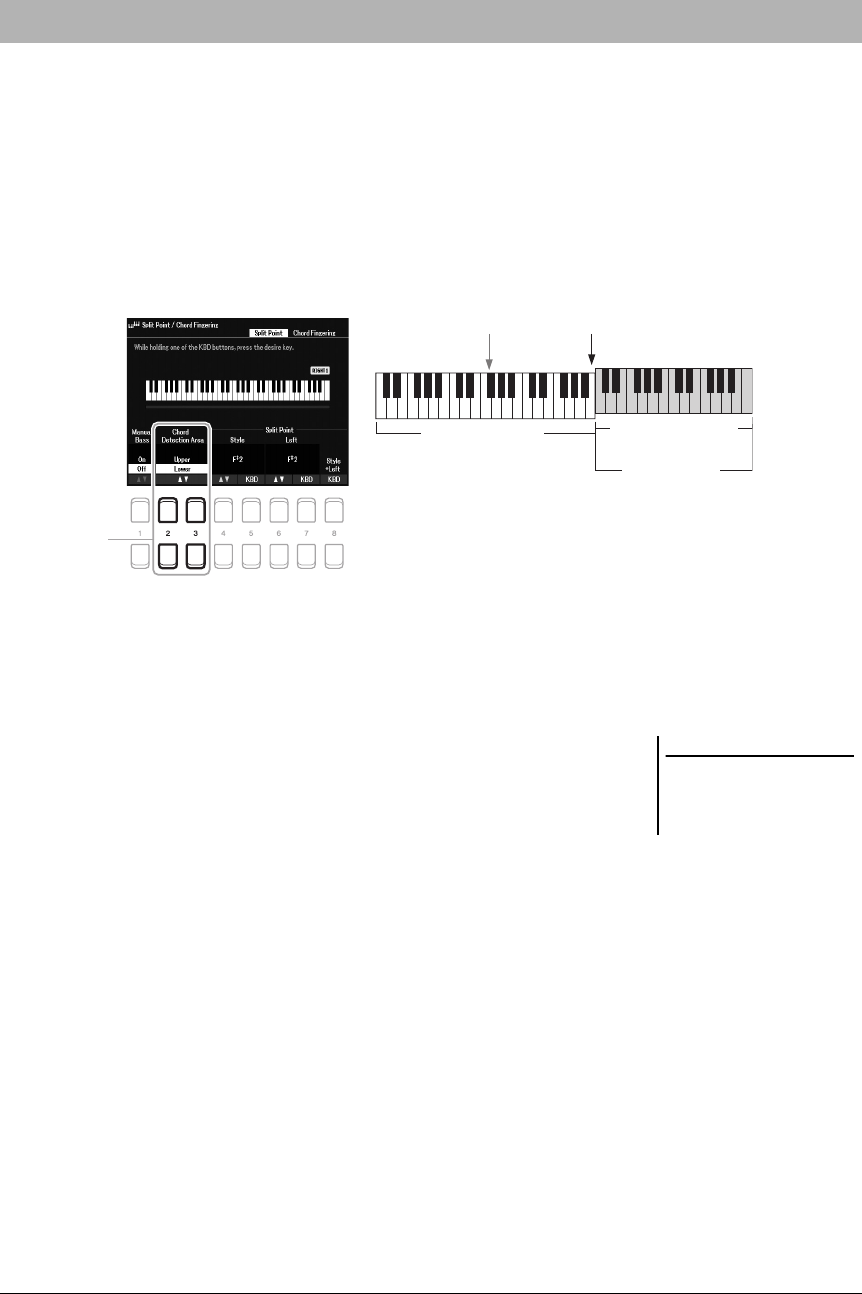
58
PSR-SX600 — Podręcznik użytkownika
Po przeniesieniu obszaru rozpoznawania typu akordu ze strefy lewej ręki do strefy prawej ręki można grać partię
basu lewą ręką, sterując odtwarzaniem stylu prawą ręką.
1
Otworzyć okno Split Point (Punkt podziału).
[MENU]
TAB [
E
] Menu1
Przyciski kursora [
][
][
E
][
F
]
Split
Point/Chord Fingering
[ENTER]
TAB [
E
] Split Point
2
Wybrać odpowiednią wartość za pomocą przycisków [2 ]/
[3 ], aby ustawić wartość Chord Detection Area na „Upper”.
Przy takiej konfiguracji cała strefa prawej ręki (Upper) pełni funkcję strefy Chord oraz służy do grania linii
melodycznej. W takiej sytuacji warto pamiętać o następujących kwestiach:
• W strefie prawej ręki (Upper) można określać typ akordu podczas grania melodii.
• Po ustawieniu na On funkcji Manual Bass (Bas ręczny) brzmienie partii Bass
jest wyciszane w bieżącym stylu i przydzielane do strefy lewej ręki (LOWER).
Do włączania/wyłączania tej funkcji służą przyciski [1
].
• Dla trybu Chord Fingering (str. 52) zostanie automatycznie wybrane specjalne
ustawienie („Fingered*”), przy którym określenie akordu wymaga
jednoczesnego naciśnięcia co najmniej trzech klawiszy. Równoczesne
naciśnięcie co najwyżej dwóch klawiszy nie spowoduje zmiany typu akordu.
• Funkcja Split Point (Style) nie jest dostępna.
Wskazywanie akordów prawą ręką podczas grania partii basowej lewą
2
Split Point
(Style)
Strefa brzmienia
partii LEFT
(strefa lewej ręki —
LOWER) Strefa akordów
Split Point
(Left)
Strefa brzmień
partii RIGHT 1 i 2
(strefa prawej ręki — UPPER)
UWAGA
Tryb „Fingered*” jest w zasadzie
identyczny z trybem „Fingered”, tyle
że niedostępne są w nim ustawienia
„1+5”, „1+8” i Chord Cancel.
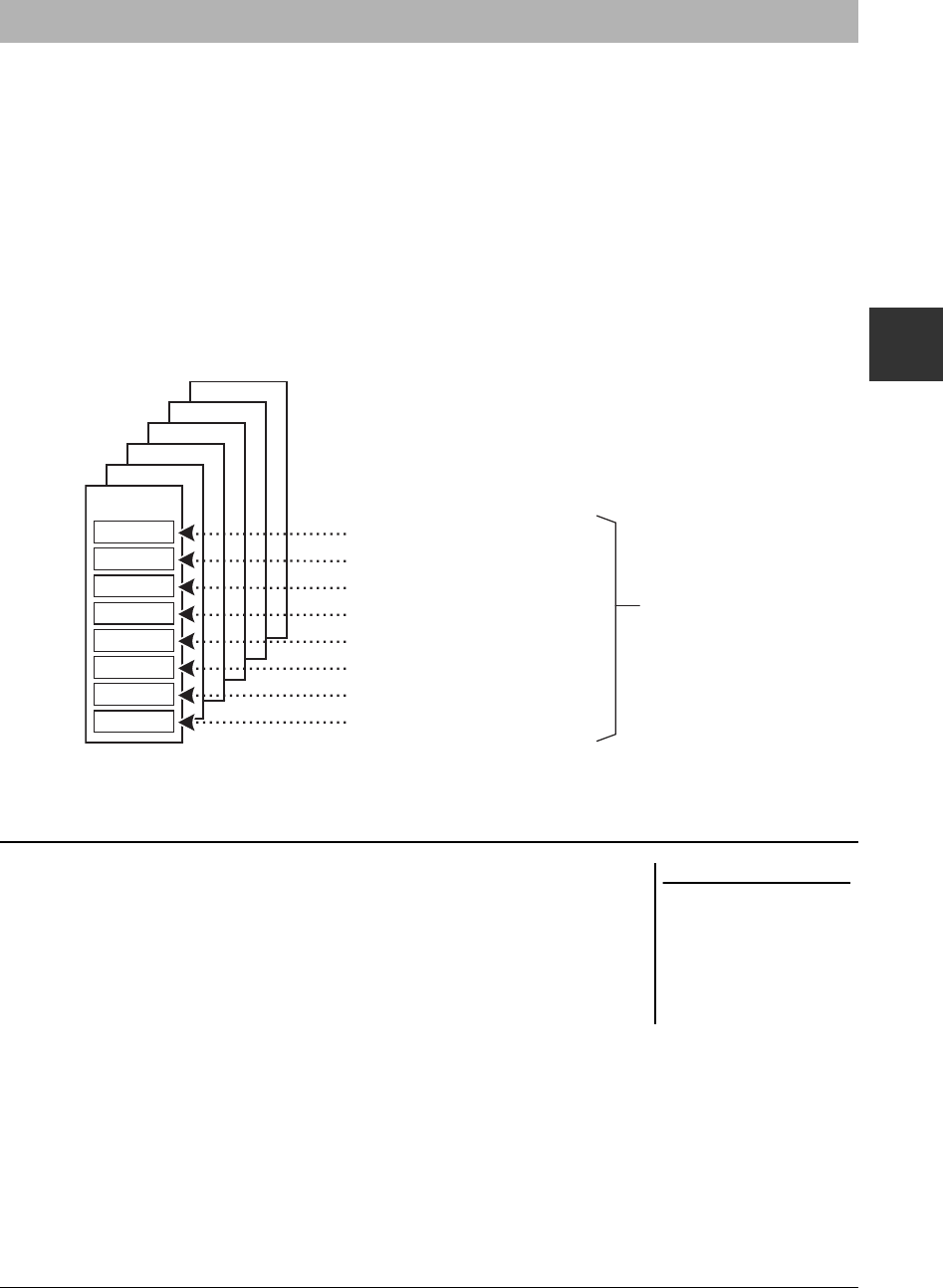
PSR-SX600 — Podręcznik użytkownika
59
Style — rytm i akompaniament —
2
Funkcja Kreator stylów umożliwia tworzenie własnych stylów poprzez nagrywanie wzorców rytmicznych za
pomocą klawiatury i korzystanie z zarejestrowanych uprzednio danych stylów. Zasadniczo wystarczy wybrać
wstępnie zdefiniowany styl, który jest najbliższy stylowi, jaki chce się utworzyć, a następnie nagrać każdą partię
(wzorzec rytmiczny, linię basu, podkład akordowy lub frazę) w poszczególnych sekcjach.
W tej części przedstawiono krótkie wprowadzenie do funkcji Kreator stylów. Szczegółowe instrukcje korzystania
zniej można znaleźć w Podręczniku operacji zaawansowanych w witrynie internetowej.
Struktura danych stylu — schematy źródłowe
Styl składa się z różnych sekcji (wstępu, głównej, zakończenia itd.), a każda z nich zawiera osiem osobnych partii,
z których każda zawiera zarejestrowane dane (dane kanału), nazywanych „schematami źródłowymi”. Za pomocą
funkcji Kreator stylów można utworzyć styl, nagrywając odpowiedni schemat źródłowy na każdym kanale
z osobna lub importując dane wzorców z innych stylów.
Partie rytmiczne fabrycznych stylów zawierają wstępnie zdefiniowany zestaw
perkusyjny, a każdy dźwięk bębnów jest przydzielony do innej nuty. Przydatne może
okazać się zmodyfikowanie przydziału brzmień do nut lub wprowadzenie bardziej
szczegółowych ustawień, np. balansu głośności, efektów itd. Korzystając
zdostępnej w Kreatorze stylów funkcji Drum Setup (Konfiguracja zestawu
perkusyjnego), możesz edytować partię rytmiczną danego stylu i zapisać ją jako
własny styl. Szczegółowe informacje na ten temat można znaleźć w Podręczniku
operacji zaawansowanych w witrynie internetowej.
Tworzenie/edycja stylów (Kreator stylów)
Phrase 2 (Fraza 2)
Phrase 1 (Fraza 1)
Pad (Sekwencja)
Chord 2 (Akord 2)
Chord 1 (Akord 1)
Bass (Bas)
Rhythm 2 (Rytm 2)
Rhythm 1 (Rytm 1)
Nagrywanie lub kopiowanie z innego stylu
Nagrywanie lub kopiowanie z innego stylu
Nagrywanie lub kopiowanie z innego stylu
Nagrywanie lub kopiowanie z innego stylu
Nagrywanie lub kopiowanie z innego stylu
Nagrywanie lub kopiowanie z innego stylu
Nagrywanie lub kopiowanie z innego stylu
Nagrywanie lub kopiowanie z innego stylu
Main A (Główna A)
Main B (Główna B)
Fill In (Przejście)
Intro (Wstęp)
Ending 2 (Zakończenie 2)
Ending 3 (Zakończenie 3)
Tworzenie schematu
źródłowego (danych kanału)
dla każdej partii z osobna
Edytowanie partii rytmicznej stylu (funkcja Drum Setup)
UWAGA
Informacje o wstępnie zdefiniowanym
zestawie perkusyjnym i brzmieniach
można znaleźć w sekcji „Lista zestawów
perkusyjnych/efektów” w zeszycie Data
List, tabele danych w witrynie
internetowej. Ta lista zawiera informacje
na temat określonych przydzieleń
dźwięków do nut.

60
PSR-SX600 — Podręcznik użytkownika
Funkcje zaawansowane
Więcej informacji można znaleźć w Podręczniku operacji zaawansowanych w witrynie
internetowej, rozdział 2.
Ustawienia związane z odtwarzaniem stylów:
[MENU] Menu1 Style Setting [ENTER]
Zapamiętywanie pierwotnych ustawień funkcji
ustawiania jednym przyciskiem:
[MEMORY] + ONE TOUCH SETTING [1]–[4]
Tworzenie/edycja stylów (Kreator stylów):
[MENU] Menu2 Style Creator [ENTER]
• Nagrywanie w trakcie gry:
Basic
• Łączenie stylów:
Montaż
• Edytowanie ścieżki rytmicznej:
Groove
• Edytowanie danych poszczególnych kanałów:
Channel
• Ustawienia formatu stylu:
Parameter
• Edytowanie partii rytmicznej stylu (funkcja
Drum Setup)
Basic 3 Rhy Clear/Ch Delete/Drum Setup

PSR-SX600 — Podręcznik użytkownika
61
Utwory — gra, ćwiczenie i nagrywanie utworów —
3
3Utwory
— gra, ćwiczenie i nagrywanie utworów —
W przypadku instrumentu PSR-SX600 termin „utwór”
odnosi się do utworów MIDI, do których należą wstępnie
zaprogramowane utwory, dostępne w sprzedaży pliki
w formacie MIDI itp. Można nie tylko odtwarzać utwory
isłuchać ich, ale też grać je na klawiaturze podczas odtwarzania
oraz nagrywać własne wykonania jako utwory.
Instrument może odtwarzać następujące rodzaje utworów:
• wstępnie zaprogramowane utwory z zakładki Preset okna wyboru utworu;
• utwory nagrane samodzielnie przez użytkownika (str. 68);
• dostępne w sprzedaży utwory w formacie SMF (ang. Standard MIDI File —
standardowy plik MIDI).
Aby odtworzyć utwór z napędu flash USB, należy najpierw podłączyć do złącza
[USB TO DEVICE] napęd flash USB z danymi utworu.
1
Nacisnąć przycisk [SONG FUNCTION], aby otworzyć okno
Song Function Menu.
2
Aby otworzyć okno wyboru utworu, nacisnąć jeden
z przycisków [1
] (Select) w oknie Song Function Menu.
UWAGA
Instrukcje odtwarzania i nagrywania
plików audio można znaleźć
na str. 72.
Utwór MIDI
Utwór MIDI składa się z informacji dotyczących wykonania na klawiaturze i nie
zawiera nagrania samego dźwięku. Informacje dotyczące wykonania zawierają dane
o tym, jakie klawisze są uderzane, w jakim czasie i z jaką siłą — podobnie jak
w zapisie nutowym. Na podstawie zapisanych informacji dotyczących wykonania
generator brzmienia emituje odpowiedni dźwięk. Dzięki temu, że dane utworu MIDI
zawierają takie informacje, jak wybrana partia klawiatury i użyte brzmienie, można
efektywnie ćwiczyć grę za ich pomocą, wyświetlając partyturę, włączając lub
wyłączając daną partię albo zmieniając brzmienia.
Odtwarzanie utworów
UWAGA
Informacje na temat zgodnych
formatów danych można znaleźć
na str. 8.
UWAGA
Przed użyciem napędu flash USB
należy zapoznać się z częścią
„Podłączanie urządzeń USB”
na str. 95.
2
3
UWAGA
Aby szybko otworzyć okno wyboru
utworu, nacisnąć kolejno przyciski
[DIRECT ACCESS] i [SONG FUNCTION].
NASTĘPNA STRONA

62
PSR-SX600 — Podręcznik użytkownika
3
Wybrać lokalizację odpowiedniego utworu za pomocą przycisków TAB [E][F].
• Zakładka Preset
..... Widoczne są tu wstępnie zaprogramowane utwory.
• Zakładka User
........ Widoczne są tu nagrane lub zmodyfikowane utwory, które zapisano w pamięci
masowej User.
• Zakładka USB
......... Widoczne są tu utwory, które zapisano w napędzie flash USB. Ta zakładka pojawia się,
tylko gdy napęd flash USB jest podłączony do złącza [USB TO DEVICE].
4
Przenieść kursor na odpowiedni utwór za pomocą przycisków kursora
[
][
][
E
][
F
]
,
a następnie nacisnąć przycisk [ENTER].
5
Aby rozpocząć odtwarzanie, nacisnąć przycisk SONG
CONTROL [
F/K
] (PLAY/PAUSE).
6
Aby przerwać odtwarzanie, nacisnąć przycisk SONG CONTROL
[
J
] (STOP).
• Synchro Start
.........Odtwarzanie utworu można zacząć zaraz po rozpoczęciu gry
na instrumencie. Po przerwaniu odtwarzania przytrzymać
przycisk SONG CONTROL [
J
] (STOP) i nacisnąć przycisk
[
F/K
] (PLAY/PAUSE). Przycisk [
F/K
] (PLAY/PAUSE)
zacznie migać, sygnalizując stan oczekiwania. Odtwarzanie
rozpocznie się po rozpoczęciu gry na klawiaturze. Aby
anulować funkcję Synchro Start (Start synchroniczny),
nacisnąć przycisk [
J
] (STOP).
• Pauza
........................Podczas odtwarzania nacisnąć przycisk [
F/K
] (PLAY/
PAUSE). Ponowne naciśnięcie wznawia odtwarzanie utworu
od bieżącego miejsca.
• Przewijanie do tyłu/przewijanie do przodu
...............................Podczas odtwarzania utworu lub gdy jego odtwarzanie
zostało zatrzymane, nacisnąć przycisk [
G
] (REW) lub
[
H
] (FF). Każde naciśnięcie jednego z tych przycisków
powoduje przeskok o jeden takt odpowiednio do tyłu lub do
przodu. Przytrzymanie jednego z tych przycisków umożliwia
przewijanie do tyłu/do przodu w sposób ciągły.
UWAGA
Można transponować odtwarzanie
utworu (str. 39).
Dodawanie następnego utworu do odtworzenia
W trakcie odtwarzania jednego utworu można wybrać utwór, który ma zostać odtworzony jako następny.
Funkcja ta umożliwia szybkie i wygodne przechodzenie do następnego utworu, zwłaszcza podczas występów na
żywo. Wystarczy w trakcie odtwarzania jednego utworu wybrać w oknie wyboru utwór, który zostanie
odtworzony w następnej kolejności. W prawym górnym rogu nazwy odpowiedniego utworu pojawi się symbol
„Next” (Następny). Aby anulować ten wybór, nacisnąć przycisk [7
] (Next Cancel).
UWAGA
Upewnić się, że w prawym dolnym rogu wyświetlacza widoczny jest napis File (str. 24).
Operacje związane z odtwarzaniem
UWAGA
• Można regulować balans głośności
między utworem a klawiaturą
(str. 56). Na stronie Volume/Pan
okna Mixer (str. 92) można
regulować głośność
poszczególnych kanałów utworu.
• Można też regulować balans
głośności między utworem
a plikiem audio (str. 56).
UWAGA
Można również włączać i wyłączać
poszczególne partie (str. 65).

PSR-SX600 — Podręcznik użytkownika
63
Utwory — gra, ćwiczenie i nagrywanie utworów —
3
Naciśnięcie przycisku [
G
] (REW) lub [
H
] (FF) powoduje automatyczne otwarcie
okna podręcznego podającego bieżący numer taktu (lub numer znacznika frazy).
Gdy widoczne jest okno Song Position (Położenie w utworze), można zmieniać
wyświetlaną wartość za pomocą pokrętła Data.
• Wzmocnienie głośności/wyciszenie
...............................Procedura jest taka sama jak w przypadku stylu. Patrz str. 51.
• Regulacja tempa
...............................Procedura jest taka sama jak w przypadku tempa stylu.
Patrz str. 51.
Instrument umożliwia wyświetlanie zapisu nutowego (partytury) wybranego utworu.
1
Wybrać utwór (punkty 1–4 na str. 61).
2
Nacisnąć przycisk [SONG FUNCTION], aby otworzyć okno
Song Function Menu.
3
Nacisnąć jeden z przycisków [2
]/[3
] (Score), aby
otworzyć okno Score.
Gdy odtwarzanie utworu jest przerwane, można obejrzeć całą partyturę,
korzystając z przycisków TAB [
E
][
F
]. Po rozpoczęciu odtwarzania bieżące
miejsce w utworze wskazuje podskakująca „piłeczka”.
Styl wyświetlania zapisu nutowego można zmienić za pomocą przycisków
[1
]–[8
]. Szczegółowe informacje na ten temat można znaleźć
wPodręczniku operacji zaawansowanych w witrynie internetowej.
UWAGA
Znacznik frazy to zaprogramowane
w danych utworu oznaczenie
wskazujące określone miejsce
wutworze.
Aby zmienić jednostkę używaną podczas
przewijania utworu do tyłu/do przodu z „Bar” na
„Phrase Mark”, nacisnąć jeden z przycisków
[3 ]/[4 ]. Aby ponownie przewijać do
tyłu/do przodu z użyciem jednostek „Bar”,
nacisnąć jeden z przycisków [1 ]/[2 ].
W przypadku utworów, które nie
zawierają znaczników fraz W przypadku utworów, które
zawierają znaczniki fraz
Wyświetlanie zapisu nutowego (partytury)
UWAGA
Instrument może wyświetlać zapis
nutowy utworów zarejestrowanych
samodzielnie przez użytkownika lub
plików MIDI dostępnych w sprzedaży
(tylko tych, które umożliwiają
urządzeniom wyświetlanie partytury).
3
UWAGA
Wyświetlany zapis nutowy jest
generowany przez instrument na
podstawie danych utworu. Dlatego
zapis nutowy może różnić się od
dostępnych w sprzedaży partytur tych
samych utworów, zwłaszcza
w przypadku skomplikowanych
pasaży lub fragmentów składających
się z wielu krótkich nut.

64
PSR-SX600 — Podręcznik użytkownika
Jeśli wybrany utwór zawiera słowa, można je wyświetlić na wyświetlaczu instrumentu. Nawet jeśli utwór nie
zawiera słów, można je wyświetlać, wczytując z napędu flash USB odpowiedni plik tekstowy (w formacie TXT)
utworzony na komputerze. Dzięki wyświetlaniu tekstu można korzystać z różnych przydatnych funkcji, np.
wyświetlania słów utworu, tabel akordów i uwag wykonawczych.
1
Wybrać utwór (punkty 1–4 na str. 61).
2
Nacisnąć przycisk [SONG FUNCTION], aby otworzyć okno
Song Function Menu.
3
Nacisnąć przycisk [4
]/[5
] (Lyrics/Text), aby otworzyć
okno Lyrics/Text.
Można przełączać okna Lyrics i Text za pomocą przycisków [1
]/[2
].
Jeśli w danych utworu znajdują się słowa, będą one widoczne w oknie Lyrics.
Gdy odtwarzanie utworu jest przerwane, można obejrzeć cały zapis słów,
korzystając z przycisków TAB [
E
][
F
]. Po rozpoczęciu odtwarzania kolor słów
zmienia się, wskazując bieżące miejsce w utworze.
Aby wyświetlić plik tekstowy w oknie Text, nacisnąć jeden z przycisków
[5
]/[6
] (Text File) w celu otwarcia okna wyboru plików, a następnie
wybrać odpowiedni plik utworzony na komputerze.
Więcej informacji na temat okna Lyrics (Text) można znaleźć w Podręczniku
operacji zaawansowanych w witrynie internetowej.
Wyświetlanie słów/tekstu utworu
3
UWAGA
Jeśli wyświetlany tekst jest
zniekształcony lub „nieczytelny”,
może być konieczna zmiana
ustawienia opcji Lyrics Language
(Język słów utworu): [MENU]
Menu1 Song Setting [ENTER]
Setting 2 Lyrics Language.
UWAGA
Informacje dotyczące wyboru pliku
tekstowego mogą być zapisywane
w pamięci rejestracyjnej (str. 85).
UWAGA
Możesz przełączać strony tekstu (do
przodu/do tyłu), przypisując tę funkcję
do pedału: [MENU] Menu1
Controller [ENTER] Foot Pedal

PSR-SX600 — Podręcznik użytkownika
65
Utwory — gra, ćwiczenie i nagrywanie utworów —
3
Każdy utwór składa się z 16 osobnych partii (16 osobnych kanałów). Odtwarzanie każdego z tych kanałów można
włączać i wyłączać niezależnie.
1
Nacisnąć kilkakrotnie przycisk [CHANNEL ON/OFF], aby
otworzyć okno Channel On/Off (Song).
2
Włączać lub wyłączać poszczególne kanały za pomocą
przycisków [1 ] – [8 ].
Aby odtwarzany był tylko jeden wybrany kanał (odtwarzanie solo),
przytrzymaj jeden z przycisków [1
] – [8
] w celu przestawienia
odpowiedniego kanału w tryb Solo. Włączony jest wtedy tylko wybrany kanał,
a inne są wyłączone. Aby anulować odtwarzanie solo, nacisnąć ponownie ten
sam przycisk.
3
Aby zamknąć okno Channel On/Off (Song), nacisnąć
przycisk [EXIT].
Można wyciszyć partię prawej ręki, aby samodzielnie poćwiczyć jej odgrywanie. Objaśnienia w tej części mają
zastosowanie do ćwiczeń partii prawej ręki w trybie „Follow Lights”, stanowiącego element funkcji Guide
(Przewodnik). Można ćwiczyć we własnym tempie, ponieważ akompaniament jest wstrzymywany do chwili, aż
zostanie zagrany właściwy dźwięk. W oknie Score widoczne są: nuta do zagrania i bieżące miejsce w utworze.
1
Wybrać utwór i otworzyć okno Score (str. 63).
2
Nacisnąć przycisk [SONG FUNCTION], aby otworzyć okno
Song Function Menu.
3
Włączyć funkcję Guide (Przewodnik) za pomocą przycisków
[6 ] (Guide).
4
Nacisnąć kilkakrotnie przycisk [CHANNEL ON/OFF], aby
otworzyć okno Channel On/Off (Song).
5
Aby wyłączyć kanał 1 (partię RIGHT 1), nacisnąć przycisk [1 ].
W razie potrzeby nacisnąć przycisk [3
], aby wyłączyć kanał 3 (partię RIGHT 2).
Teraz można zagrać tę partię samodzielnie.
Włączanie i wyłączanie poszczególnych kanałów utworu
UWAGA
Każda część utworu MIDI może być
nagrywana z innym numerem kanału
(Ch. 1 – Ch. 16). Ze względu na ten
format informacje o wykonaniu każdej
partii pozostają oddzielne i nie są
mieszane — nawet jeśli wszystkie
partie zostaną zapisane jako jedna
ścieżka. Ten numer kanału jest
określany jako „Kanał MIDI”.
2
UWAGA
Zwykle poszczególne partie są
przypisane do następujących
kanałów:
Kanały 1−3: partie klawiatury (RIGHT
1, LEFT, RIGHT 2)
Kanały 5−8: partie Multi Pad
Kanały 9−16: partie stylów
Ćwiczenie partii jednej ręki z użyciem funkcji Guide (Przewodnik)
3
UWAGA
Zwykle partia LEFT (lewej ręki) jest
przydzielona do kanału 2.
NASTĘPNA STRONA

66
PSR-SX600 — Podręcznik użytkownika
6
Aby rozpocząć odtwarzanie, nacisnąć przycisk SONG
CONTROL [
F/K
] (PLAY/PAUSE).
Ćwiczyć wyciszoną partię, korzystając z wyświetlanego okna Score.
Odtwarzanie partii lewej ręki i partii dodatkowej jest wstrzymywane do czasu
zagrania prawidłowych dźwięków.
7
Po zakończeniu ćwiczenia wyłączyć funkcję Guide
(Przewodnik). W tym celu za pomocą przycisku [SONG
FUNCTION] otworzyć okno Song Function Menu, a następnie
nacisnąć przycisk [6
] (Guide).
Dzięki funkcji Song Repeat (Powtarzanie utworu) utwór, jego fragment obejmujący wybrane takty lub zestaw
wielu utworów może być powtarzany, czyli odtwarzany raz za razem.
1
Otworzyć okno operacyjne.
[MENU]
TAB [
E
] Menu1
Przyciski kursora [
][
][
E
][
F
] Song
Setting
[ENTER]
TAB [
E
] Play
Przycisk kursora [
] 1 Repeat Mode
2
Za pomocą przycisków [1 ]/[2 ] (Repeat Mode) wybrać
metodę wielokrotnego odtwarzania.
•
Off
....................Utwór zostanie zatrzymany po jednokrotnym odtworzeniu.
•
Single
...............W tym trybie jeden utwór jest odtwarzany raz za razem.
•
All
.....................Wielokrotne odtwarzanie wszystkich utworów ze wskazanego folderu.
•
Random
...........Wielokrotne odtwarzanie wszystkich utworów ze wskazanego folderu w kolejności losowej.
UWAGA
Aby bieżące miejsce w utworze było
wskazywane przez podskakującą
„piłeczkę” (str. 63), zamknij okno
Channel On/Off (Song) za pomocą
przycisku [EXIT].
Inne tryby funkcji Guide (Przewodnik)
Oprócz omówionego wyżej trybu „Follow Lights” funkcja Guide (Przewodnik) udostępnia również dodatkowe
tryby: ćwiczenie uderzania w klawisze we właściwym momencie (tryb Any Key), karaoke oraz ćwiczenie
utworów we własnym tempie (tryb Your Tempo).
[MENU]
TAB [
E
] Menu1
Przyciski kursora [
][
][
E
][
F
] Song Setting
[ENTER]
TAB [
F
]
Setting
Przycisk kursora [
] 1 Guide Mode
Szczegółowe informacje na ten temat można znaleźć w Podręczniku operacji zaawansowanych w witrynie
internetowej.
Wielokrotne odtwarzanie
Wybieranie trybu powtarzania utworu
2
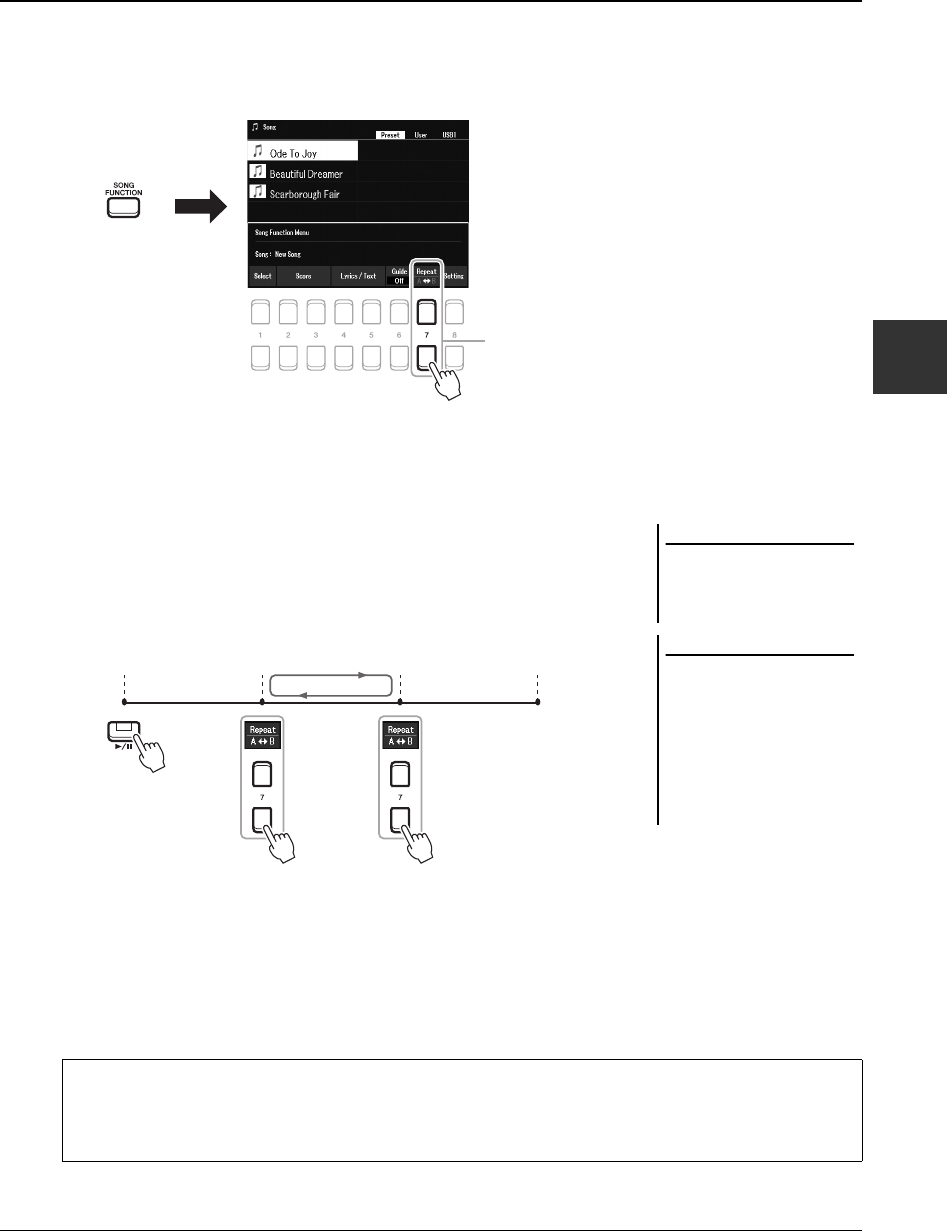
PSR-SX600 — Podręcznik użytkownika
67
Utwory — gra, ćwiczenie i nagrywanie utworów —
3
1
Wybrać utwór (punkty 1–4 na str. 61).
2
Nacisnąć przycisk [SONG FUNCTION], aby otworzyć okno
Song Function Menu.
3
Aby rozpocząć odtwarzanie, nacisnąć przycisk SONG
CONTROL [
F/K
] (PLAY/PAUSE).
4
Wybrać fragment do powtarzania.
Nacisnąć jeden z przycisków [7
] (A-B) w punkcie początkowym (A)
fragmentu, który ma być powtarzany. Ponownie nacisnąć jeden z przycisków
[7
] (A-B) w punkcie końcowym (B). Po automatycznym wprowadzeniu
(doprowadzeniu do frazy) fragment od punktu A do punktu B będzie
odtwarzany raz za razem.
5
Aby przerwać odtwarzanie, nacisnąć przycisk SONG CONTROL
[
J
] (STOP).
Położenie w utworze powraca do punktu A. Można rozpocząć od niego
odtwarzanie, naciskając przycisk [
F
/
K
] (PLAY/PAUSE).
Po zakończeniu ćwiczeń wyłączyć wielokrotne odtwarzanie, naciskając jeden
z przycisków [7
] (A-B).
Wybieranie zakresu taktów i odtwarzanie fragmentu raz za razem — funkcja
Powtarzanie A-B
4
UWAGA
Wskazanie samego punktu A
powoduje wielokrotne odtwarzanie
fragmentu między punktem A
akońcem utworu.
UWAGA
Gdy chce się powtarzać od początku
do określonego punktu w środku
utworu:
1 Nacisnąć jeden z przycisków
[7 ] (A-B), a następnie
rozpocząć odtwarzanie utworu.
2 Ponownie nacisnąć jeden
zprzycisków [7 ] (A-B)
w punkcie końcowym (B).
ABPoczątek utworu Koniec utworu
Wybieranie fragmentu do powtarzania, gdy utwór jest zatrzymany
1. Przewinąć utwór do punktu A za pomocą przycisku SONG CONTROL [
H
] (FF), a następnie nacisnąć
jeden z przycisków [7
] (A-B).
2. Przewinąć utwór do punktu B, a następnie nacisnąć ponownie jeden z przycisków [7
] (A-B).

68
PSR-SX600 — Podręcznik użytkownika
Można nagrać własne wykonanie i zapisać je jako plik MIDI (w formacie SMF 0)
wpamięci masowej USER lub napędzie flash USB. Dane są rejestrowane
w formacie MIDI, więc łatwo je edytować.
Nagrywanie utworów w standardzie MIDI
W przypadku użycia tej metody nagrane wykonania są zapisywane w pamięci
użytkownika instrumentu lub w napędzie flash USB jako pliki MIDI w formacie
SMF (format 0). Aby mieć możliwość ponownego nagrania wybranego fragmentu
utworu lub zmiany brzmień i edycji innych parametrów, należy użyć właśnie tej
metody. Aby ponadto móc oddzielnie nagrywać poszczególne kanały, należy
przeprowadzić wielościeżkowe nagrywanie utworów MIDI. W związku z tym, że
utwór MIDI można nagrać ponownie jako plik audio (str. 75), warto stosować
nagrywanie utworów MIDI (z możliwością dogrywania nakładek i wielu partii)
w celu stworzenia złożonej aranżacji, jakiej nie udałoby się uzyskać, grając na
żywo. Instrument umożliwia zarejestrowanie około 1 MB danych na utwór.
Istnieją dwa sposoby nagrywania:
• Szybkie nagrywanie..................Patrz poniższa sekcja.
Wszystkie partie wykonania można nagrywać jednocześnie bez zmiany przypisania kanału/partii. Można też
nagrać określoną część oddzielnie (odtwarzanie po prawej stronie, lewostronne lub stylu).
• Nagrywanie wielościeżkowe...... str. 69
Można nagrywać dane każdej partii z osobna pod różnymi numerami kanałów, aby stworzyć pojedynczy
utwór złożony z wielu partii. Można dowolnie zmieniać przypisanie kanałów/partii.
Nagrywanie audio
Dzięki tej metodzie nagrane wykonania są zapisywane w napędzie flash USB jako pliki audio (format WAV/
44,1 kHz/ 16-bitowe/stereo). Aby uzyskać instrukcje nagrywania audio, patrz str. 75.
W przypadku takiej metody nagrywania poszczególne partie zostaną zarejestrowane na następujących kanałach:
• Partie klawiatury:
kanały 1–3
• Partie sekwencji Multi Pad:
kanały 5–8
• Partie stylów:
kanały 9–16
1
Przed rozpoczęciem nagrywania należy wprowadzić niezbędne
ustawienia, np. wybrać brzmienie lub styl.
2
Nacisnąć jednocześnie przyciski SONG CONTROL [REC] i [
J
]
(STOP).
Zostanie automatycznie utworzony szablon pustego utworu, a w oknie
głównym (str. 18) pojawi się dla niego tytuł „NewSong”.
3
Nacisnąć przycisk [REC].
Przyciski [REC] i [
F
/
K
] (PLAY/PAUSE) zaczną migać, sygnalizując stan
oczekiwania.
Nagrywanie własnego wykonania
UWAGA
W utworach MIDI nie można
rejestrować danych audio, np.
kanałów podkładu rytmicznego
utworzonych na podstawie danych
dźwiękowych sekwencji Multi Pad
z funkcją Audio Link (str. 82) ani
plików audio (str. 72).
Szybkie nagrywanie
UWAGA
Aby anulować nagrywanie, przed
przejściem do punktu 4 należy
nacisnąć przycisk [J] (STOP).
NASTĘPNA STRONA

PSR-SX600 — Podręcznik użytkownika
69
Utwory — gra, ćwiczenie i nagrywanie utworów —
3
4
Rozpocząć nagrywanie.
Nagrywanie można rozpocząć, przystępując do gry na klawiaturze, włączając
styl, odtwarzając sekwencję Multi Pad lub naciskając przycisk SONG
CONTROL [
F
/
K
] (PLAY/PAUSE).
5
Po zakończeniu wykonywania utworu nacisnąć przycisk [
J
]
(STOP) lub [REC], aby przerwać nagrywanie.
Na wyświetlaczu może pojawić się komunikat przypominający o zapisaniu
zarejestrowanych danych. Aby zamknąć komunikat, nacisnąć przycisk [EXIT].
6
Zapisać nagrane wykonanie jako utwór.
5-1
Nacisnąć przycisk [SONG FUNCTION], aby otworzyć okno Song
Function Menu, a następnie nacisnąć jeden z przycisków [1
] (Select)
w celu otwarcia okna wyboru utworu.
5-2
Zapisać nagrane dane w pliku, postępując zgodnie z instrukcjami
podanymi na str. 26.
7
Aby rozpocząć odtwarzanie nagranego wykonania, nacisnąć
przycisk [
F/K
] (PLAY/PAUSE).
Możliwe jest nagranie utworu składającego się z 16 kanałów poprzez rejestrowanie wykonania po kolei na różnych
kanałach. Przy nagrywaniu utworu fortepianowego można np. zarejestrować partię prawej ręki na kanale 1, a następnie
partię lewej ręki na kanale 2. Pozwala to następnie złożyć cały utwór z osobno zarejestrowanych fragmentów, które
trudno byłoby zagrać na żywo. Aby nagrać wykonanie z towarzyszeniem np. odtwarzanego stylu, należy zarejestrować
odtwarzany styl na kanałach 9–16, a następnie nagrać melodie na kanale 1, mając podsłuch nagranego już stylu. W ten
sposób można przygotować cały utwór, który w przeciwnym razie byłby trudny lub wręcz niemożliwy do samodzielnego
zagrania na żywo.
1
Przed rozpoczęciem nagrywania należy wprowadzić niezbędne
ustawienia, np. wybrać brzmienie lub styl.
2
Nacisnąć jednocześnie przyciski SONG CONTROL [REC] i [
J
]
(STOP).
Zostanie automatycznie utworzony szablon pustego utworu, a w oknie
głównym (str. 18) pojawi się dla niego tytuł „NewSong”.
3
Przytrzymując przycisk [REC], nacisnąć odpowiednie przyciski
[1
] – [8
], aby wskazać kanały do nagrywania („Rec”).
UWAGA
W trakcie nagrywania można
wprawdzie korzystać z metronomu
(str. 38), ale jego dźwięk nie zostanie
zarejestrowany.
NOTYFIKACJA
Nagrany utwór zostanie utracony,
jeśli przed jego zapisaniem
zostanie wybrany inny utwór lub
nastąpi wyłączenie zasilania
instrumentu.
Nagrywanie każdej partii z osobna (nagrywanie wielościeżkowe)
UWAGA
Każda część utworu MIDI może być
nagrywana z innym numerem kanału
(Ch. 1 – Ch. 16). Ze względu na ten
format informacje o wykonaniu każdej
partii pozostają oddzielne i nie są
mieszane — nawet jeśli wszystkie
partie zostaną zapisane jako jedna
ścieżka. Ten numer kanału jest
określany jako „Kanał MIDI”.
NASTĘPNA STRONA

70
PSR-SX600 — Podręcznik użytkownika
Aby anulować wybór kanału do nagrywania, nacisnąć przycisk odpowiedniego
kanału.
4
Gdy pojawi się poniższe okno, użyć pokrętła Data lub
przycisków [+/YES]/[-/NO], aby zmienić przypisanie partii do
kanału nagrywania.
5
Rozpocząć nagrywanie.
Nagrywanie można rozpocząć, przystępując do gry na klawiaturze, włączając
styl, odtwarzając sekwencję Multi Pad lub naciskając przycisk SONG
CONTROL [
F
/
K
] (PLAY/PAUSE).
6
Po zakończeniu wykonywania utworu nacisnąć przycisk [
J
]
(STOP), aby przerwać nagrywanie.
Na wyświetlaczu może pojawić się komunikat przypominający o zapisaniu
zarejestrowanych danych. Aby zamknąć komunikat, nacisnąć przycisk [EXIT].
7
Aby rozpocząć odtwarzanie nagranego wykonania, nacisnąć
przycisk [
F/K
] (PLAY/PAUSE).
8
Nagrać wykonanie na kolejnym kanale, powtarzając czynności
podane powyżej w punktach 3–6.
9
Zapisać nagrane wykonanie jako utwór.
9-1
Nacisnąć przycisk [SONG FUNCTION], aby otworzyć okno Song
Function Menu, a następnie nacisnąć przycisk [1
] (Select) w celu
otwarcia okna wyboru utworu.
9-2
Zapisać nagrane dane w pliku, postępując zgodnie z instrukcjami
podanymi w punktach 1–5 na str. 26.
UWAGA
Aby anulować nagrywanie, przed
przejściem do punktu 5 należy
nacisnąć przycisk [J] (STOP).
UWAGA
W przypadku dogrywania nakładek do
zarejestrowanego utworu nie można
korzystać z funkcji wyzwalania stylów
(str. 41).
NOTYFIKACJA
Nagrany utwór zostanie utracony,
jeśli przed jego zapisaniem
zostanie wybrany inny utwór lub
nastąpi wyłączenie zasilania
instrumentu.

PSR-SX600 — Podręcznik użytkownika
71
Utwory — gra, ćwiczenie i nagrywanie utworów —
3
Funkcje zaawansowane
Więcej informacji można znaleźć w Podręczniku operacji zaawansowanych w witrynie
internetowej, rozdział 3.
Edytowanie ustawień zapisu nutowego:
Przyciski [SONG FUNCTION] [2 ]/[3 ] (Score)
[1 ] – [8 ]
Edytowanie ustawień wyświetlania słów/
tekstu:
Przyciski [SONG FUNCTION] [4 ]/[5 ] (Lyrics/Text)
przyciski [1 ] – [8 ]
Korzystanie z funkcji automatycznego
akompaniamentu podczas odtwarzania
utworów:
[ACMP] STYLE CONTROL [SYNC START] SONG
CONTROL [J] + [F/K] STYLE CONTROL [START/STOP]
Parametry związane z odtwarzaniem utworów:
[MENU] Menu1 Song Setting [ENTER]
• Ćwiczenia instrumentalno-wokalne z użyciem
funkcji Guide (Przewodnik):
TAB [F] Setting Przyciski kursora [] 1 Guide Mode
Edytowanie utworów (funkcja Song Creator):
[MENU] Menu2 Song Creator [ENTER]
• Wybieranie parametrów konfiguracji
nagrywanych na początku utworu:
Setup
• Ponowne nagrywanie określonego fragmentu
utworu — funkcja Punch In/Out:
Rec Mode
• Edytowanie zdarzeń kanałów:
Channel

72
PSR-SX600 — Podręcznik użytkownika
4System USB do odtwarzania/
nagrywania dźwięku
— Nagrywanie i odtwarzanie plików audio —
Wygodny system USB do odtwarzania/nagrywania dźwięku
umożliwia odtwarzanie bezpośrednio za pomocą instrumentu
plików audio (w formacie WAV) zapisanych w napędzie flash
USB. Ponadto dzięki funkcji nagrywania własnych wykonań
i zapisywania ich w plikach audio (w formacie WAV)
wnapędzie flash USB możliwe jest odtwarzanie plików na
komputerze, udostępnianie ich znajomym i rejestrowanie
własnych płyt CD.
Można odtwarzać pliki audio w formacie WAV (stereofoniczne o częstotliwości
próbkowania 44,1 kHz i rozdzielczości 16 bitów), które zostały zapisane w napędzie
flash USB.
1
Podłączyć napęd flash USB z plikami audio do złącza [USB TO
DEVICE].
2
Nacisnąć przycisk [USB AUDIO PLAYER], aby otworzyć okno
USB Audio Player.
3
Otworzyć okno wyboru plików audio za pomocą przycisków
[1 ] (Select&Save).
UWAGA
• Instrukcje odtwarzania i nagrywania plików MIDI można znaleźć na str. 61.
• Jeśli chce się nagrać poszczególne partie osobno lub edytować dane utworu po zarejestrowaniu ich w instrumencie, należy zapisać je jako pliki MIDI (str. 68).
Odtwarzanie plików audio
UWAGA
Nie można odtwarzać plików
chronionych metodą DRM (ang.
Digital Rights Management —
cyfrowe zarządzanie uprawnieniami).
UWAGA
Przed użyciem napędu flash USB
należy zapoznać się z częścią
„Podłączanie urządzeń USB”
na str. 95.
UWAGA
Podczas wybierania pliku audio za
pomocą funkcji Audio Link Multi Pad
(punkt 5 na str. 82) nie działa przycisk
[USB AUDIO PLAYER].
3
NASTĘPNA STRONA

PSR-SX600 — Podręcznik użytkownika
73
System USB do odtwarzania/nagrywania dźwięku — Nagrywanie i odtwarzanie plików audio —
4
4
Przenieść kursor na odpowiedni plik za pomocą przycisków
kursora
[
][
][
E
][
F
]
, a następnie nacisnąć przycisk [ENTER].
5
Aby rozpocząć odtwarzanie, nacisnąć przycisk [7
] (AUDIO PLAY).
Na wyświetlaczu automatycznie pojawi się ponownie okno USB Audio Player.
6
Aby przerwać odtwarzanie, nacisnąć przycisk [4 ] (Stop).
UWAGA
Pliki audio wczytują się nieco dłużej
niż inne.
5
Wyświetlanie informacji o pliku audio
Naciśnięcie przycisku [6
] (Info) powoduje otwarcie okna Information (Informacje), w którym można
sprawdzić nazwę pliku, częstotliwość próbkowania itp. wybranego pliku.
UWAGA
Upewnić się, że w prawym dolnym rogu wyświetlacza widoczny jest napis File (str. 24).
Aby zamknąć okno, użyć przycisków [7
]/[8
] (OK).
UWAGA
Upewnij się, że w prawym dolnym
rogu wyświetlacza widoczny jest
plik (str. 24).
NOTYFIKACJA
Podczas odtwarzania nie wolno
odłączać napędu flash USB ani
wyłączać zasilania. Mogłoby to
spowodować uszkodzenie
danych w napędzie flash USB.

74
PSR-SX600 — Podręcznik użytkownika
Odtwarzanie A-B Repeat
Określony fragment utworu (między punktami A i B) można odtwarzać wielokrotnie.
1.
Aby wyznaczyć punkt A, nacisnąć przyciski [7
] (A
B), gdy odtwarzane będzie odpowiednie miejsce.
Czas odpowiadający punktowi A jest wyświetlany w postaci „A [--:--]” i oznaczony pierwszym znakiem klina
na pasku postępu odtwarzania.
2.
Aby wyznaczyć punkt B, nacisnąć ponownie przyciski [7
] (A
B), gdy odtwarzanie dotrze do
odpowiedniego miejsca.
Czas odpowiadający punktowi B jest wyświetlany w postaci „B [--:--]” i oznaczony drugim znakiem klina na
pasku postępu odtwarzania.
Wyznaczony w ten sposób fragment A-B pliku audio będzie teraz odtwarzany w sposób ciągły.
3.
Aby wyłączyć wielokrotne odtwarzanie, nacisnąć ponownie przyciski [7
] (A
B).
Tryb wielokrotnego odtwarzania
Nacisnąć przyciski [8
] (Setting) w celu otwarcia okna podręcznego ustawień auto, a następnie użyć
przycisków [1
]/[2
] w celu wybrania funkcji REPEAT MODE.
•
Off ( )
.................Powoduje jednokrotne odtworzenie wybranego pliku.
•
Single ( )
....................Wielokrotnie odtwarza wybrany plik.
•
All ( )
.........................Powoduje ciągłe odtwarzanie po kolei wszystkich plików z bieżącego folderu.
•
Random
( ) ................ Powoduje ciągłe odtwarzanie w kolejności losowej wszystkich plików z bieżącego folderu.
Ustawianie głośności odtwarzania audio
W celu ustawienia głośności nacisnąć przyciski [8
] (Setting), aby otworzyć okno podręczne ustawień audio,
anastępnie użyć przycisków [5
] (Audio Volume).
Operacje związane z odtwarzaniem
Okno podręczne ustawień audio
Łączny czas odtwarzaniaUpływający czas odtwarzania
[3 ] Play/Pause Umożliwia rozpoczęcie lub wstrzymanie odtwarzania utworu w bieżącym miejscu.
[4 ]Stop Umożliwia przerwanie odtwarzania.
[5 ]Prev Naciśnięcie tego przycisku powoduje powrót do poprzedniego pliku, a przytrzymanie go —
cofanie w obrębie danego utworu (w sekundach).
[6 ]Next Naciśnięcie tego przycisku powoduje przejście do następnego pliku, a przytrzymanie go —
przewijanie do przodu w obrębie danego utworu (w sekundach).
[7 ] A-B Repeat Patrz poniżej.
[8 ]Setting Naciśnięcie tego powoduje wyświetlenie okna podręcznego ustawień audio. W tym miejscu
można ustawić szczegółowe parametry odtwarzania dźwięku, takie jak Głośność, Vocal
Cancel (Wyłączenie wokalu), Time Stretch (Zakres tempa) i Pitch Shift (Zmiana wysokości
dźwięku). Aby je zamknąć, nacisnąć przyciski [8 ] (Close).

PSR-SX600 — Podręcznik użytkownika
75
System USB do odtwarzania/nagrywania dźwięku — Nagrywanie i odtwarzanie plików audio —
4
Regulacja balansu głośności między utworem (MIDI) a plikiem audio
Można ją ustawić w oknie ustawiania poziomu głośności (str. 56).
Wyłączanie partii wokalu i odtwarzanie partii podkładu (Vocal Cancel)
Funkcja ta umożliwia wyłączenie (czyli wytłumienie) dźwięku w środkowym
położeniu otoczenia stereofonicznego. Pozwala to na śpiewanie w stylu karaoke
z samym podkładem instrumentalnym, ponieważ w większości nagrań dźwięk
wokalu jest umiejscowiony pośrodku obrazu stereofonicznego.
Aby włączyć funkcję Vocal Cancel, po wybraniu pliku audio nacisnąć przyciski
[8
] (Setting), a następnie użyć przycisków [3
]/[4
] (Vocal Cancel).
Jeśli zostanie wybrany inny plik audio, ustawienie to zostanie wyłączone.
Regulowanie szybkości odtwarzania (Time Stretch)
Umożliwia regulację szybkości odtwarzania pliku audio przez rozciąganie go lub
ścieśnianie w czasie. Wartość można ustawić w zakresie od 75% do 125%,
awartością domyślną jest 100%. Im większa wartość, tym szybsze tempo.
W celu ustawienia szybkości odtwarzania nacisnąć przyciski [8
] (Setting), aby
otworzyć okno podręczne ustawień audio, a następnie użyć przycisków [6
]
(Time Stretch). Jeśli zostanie wybrany inny plik audio, ustawienie to zostanie
przywrócone do wartości domyślnej.
Zmiana wysokości dźwięku w interwałach półtonowych (Pitch Shift)
Funkcja Pitch Shift umożliwia zmianę wysokości dźwięku pliku audio w półtonach.
W celu zmiany wysokości dźwięku nacisnąć przyciski [8
] (Setting), aby
otworzyć okno podręczne ustawień audio, a następnie użyć przycisków [7
]
(Pitch Shift).
Jeśli zostanie wybrany inny plik audio, ustawienie to zostanie przywrócone do
wartości domyślnej.
Można nagrać swoje wykonanie jako plik audio (w formacie WAV — częstotliwość
próbkowania 44,1 kHz, rozdzielczość 16 bitów, stereo) bezpośrednio w napędzie
flash USB.
Można nagrywać następujące dźwięki:
•dźwięki generowane przy użyciu wszystkich partii klawiatury (LEFT, RIGHT 1-2),
partii utworu, partii stylu oraz partii sekwencji Multi Pad (str. 80);
•dźwięki partii wokalnej docierające za pośrednictwem gniazda [MIC INPUT]
(str. 77);
•dźwięki z przenośnego urządzenia audio podłączonego do gniazda [AUX IN]
(str. 100);
•dźwięki pliku audio itp. docierające za pośrednictwem złącza [USB TO HOST]
(str. 97).
Maksymalny czas nagrywania:
• 80 minut na jedno nagranie, ale czas ten może być różny zależnie od pojemności
danego napędu flash USB.
1
Podłączyć napęd flash USB do złącza [USB TO DEVICE].
2
Wprowadzić niezbędne ustawienia, np. wybrać brzmienie lub styl.
3
Nacisnąć przycisk [USB AUDIO PLAYER], aby otworzyć okno
USB Audio Player.
UWAGA
• Mimo że funkcja Vocal Cancel
(Wyłączenie wokalu) działa bardzo
skutecznie w przypadku większości
nagrań dźwiękowych, w niektórych
utworach nie uda się za jej pomocą
całkowicie wyciszyć partii wokalnej.
• Vocal Cancel (Wyłączenie wokalu)
nie wpływa na dźwięk wejściowy
audio (str. 97 — 100) z urządzeń
zewnętrznych.
UWAGA
Zmiana szybkości odtwarzania pliku
audio może spowodować zmianę jego
właściwości tonalnych.
Nagrywanie własnego wykonania jako pliku audio
UWAGA
Przed użyciem napędu flash USB
należy zapoznać się z częścią
„Podłączanie urządzeń USB”
na str. 95.
UWAGA
Jeśli chce się nagrać poszczególne
partie osobno lub edytować dane
utworu po zarejestrowaniu ich
w instrumencie, należy zapisać je jako
pliki MIDI (str. 68).
UWAGA
Dane, których nie można nagrać:
utwory chronione prawami autorskimi
(np. wstępnie zaprogramowane
utwory), sekwencje Multi Pad
z funkcją Audio Link oraz dźwięk
metronomu.
NASTĘPNA STRONA

76
PSR-SX600 — Podręcznik użytkownika
4
Za pomocą przycisków [2 ] (Rec) przełączyć instrument
w stan oczekiwania na nagrywanie.
Na wyświetlaczu zacznie migać przycisk [Play/Pause].
5
Rozpocząć nagrywanie za pomocą przycisków [3 ] (Play/
Pause), a następnie rozpocząć grę.
Upływający czas nagrywania jest widoczny na wyświetlaczu.
6
Po zakończeniu wykonywania utworu przerwać nagrywanie za
pomocą przycisków [4 ] (Stop).
Nagrane dane są automatycznie zapisywane w napędzie flash USB jako pliki
z samoczynnie nadanymi nazwami.
7
Aby rozpocząć odtwarzanie nagranego wykonania, użyć
przycisków [3 ] (Play/Pause).
Aby zobaczyć plik z nagranym wykonaniem w oknie wyboru plików, użyć
przycisków [1
] (Select&Save).
UWAGA
W trakcie nagrywania można
wprawdzie korzystać z metronomu
(str. 38), ale jego dźwięk nie zostanie
zarejestrowany.
Dostępny czas nagrywania
NOTYFIKACJA
Podczas nagrywania nie wolno
odłączać napędu flash USB ani
wyłączać zasilania. Mogłoby to
spowodować uszkodzenie
danych zapisanych w napędzie
flash USB lub danych nagrania.
Upływający czas nagrywania
UWAGA
Operacja nagrywania trwa, nawet jeśli
okno USB Audio Player zostanie
zamknięte za pomocą przycisku
[EXIT]. Nacisnąć przycisk [USB AUDIO
PLAYER], aby ponownie otworzyć
okno USB Audio Player, a następnie
przerwać nagrywanie, naciskając
przycisk [4 ] (Stop).
UWAGA
Należy pamiętać, że po popełnieniu
błędu podczas gry, nie można
skorygować go, nadpisując zawartość
istniejącego już pliku. Nagrany plik
należy usunąć w oknie wyboru plików,
a następnie jeszcze raz nagrać swoje
wykonanie.

PSR-SX600 — Podręcznik użytkownika
77
5
5
Mikrofon — Śpiewanie do odtwarzanego utworu lub do własnego akompaniamentu —
Mikrofon
— Śpiewanie do odtwarzanego utworu lub do własnego akompaniamentu —
Podłączenie mikrofonu do gniazda [MIC INPUT] umożliwia
śpiewanie przy akompaniamencie własnym użytkownika lub do
odtwarzanego utworu. Wokal jest odtwarzany przez wbudowane
głośniki instrumentu. Za pomocą efektów DSP (np. pogłos
ichór) można tworzyć wokale nastrojowe i pełne głębi, a także
korygować ton lub barwę dźwięku za pomocą EQ.
1
Przed włączeniem instrumentu należy zawsze ustawić pokrętło
[MASTER VOLUME] w położeniu poziomu minimalnego.
2
Podłączyć mikrofon do gniazda [MIC INPUT] na tylnym panelu,
a następnie włączyć zasilanie instrumentu i ustawić pokrętło
[MASTER VOLUME] w poprzedniej pozycji.
3
Otworzyć okno Mic Setting.
[MIC SETTING]
TAB [
E
] Mixer
Podłączanie mikrofonu
UWAGA
Aby uniknąć uszkodzenia urządzeń
lub wbudowanych głośników przez
nadmierny sygnał podczas
podłączania (lub odłączania)
mikrofonu, najpierw należy ustawić
pokrętło [MASTER VOLUME] w pozycji
minimalnej.
UWAGA
Należy podłączać tylko standardowe
mikrofony dynamiczne.
Standardowa wtyczka
monofoniczna (1/4 cala)
NASTĘPNA STRONA
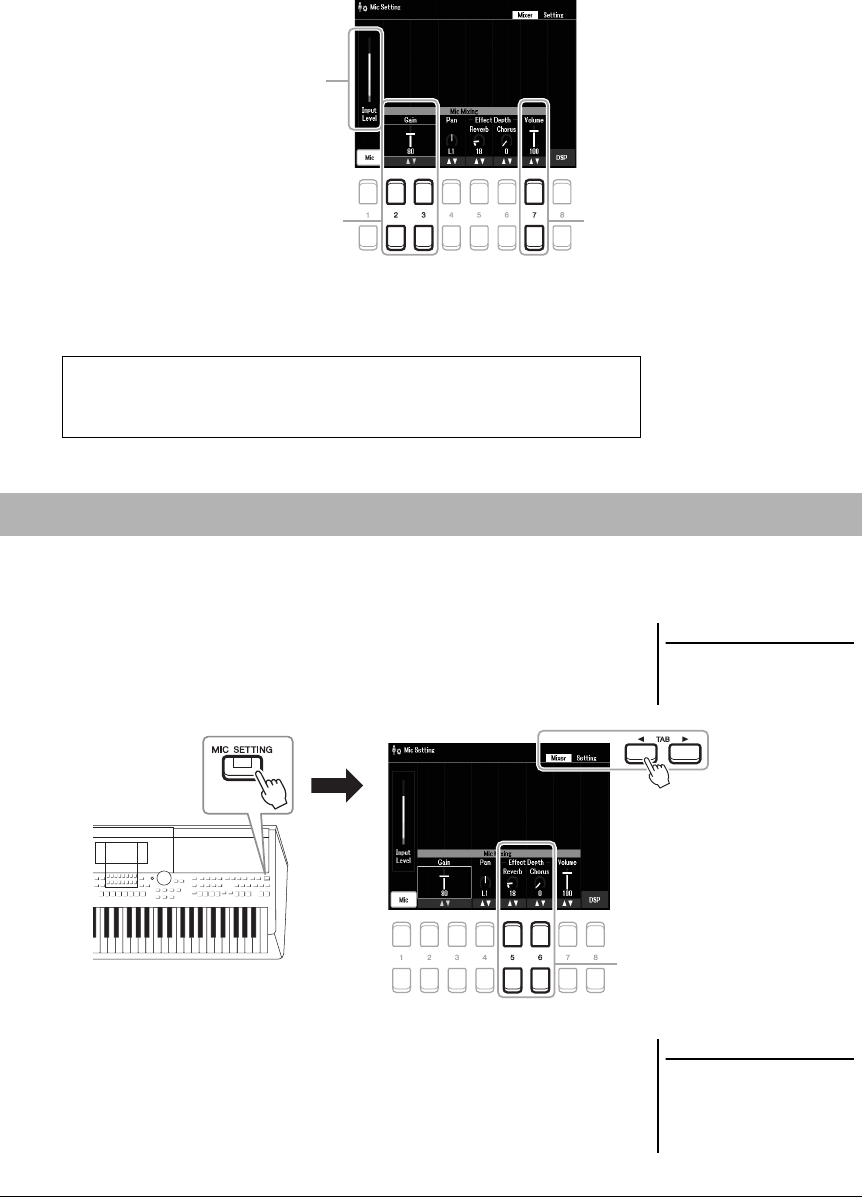
78
PSR-SX600 — Podręcznik użytkownika
4
Upewnić się, że przycisk Mic ([1 ]) jest włączony.
5
(Jeśli jest to konieczne, włączyć mikrofon). Za pomocą przycisków [2 ]/[3 ]
(Gain) dostosować Input Level podczas śpiewania do mikrofonu.
6
Za pomocą przycisków [7 ] (Volume) dostosować balans głośności między
sygnałem z mikrofonu a dźwiękiem instrumentu.
Można dodać nastrój i głębię sali koncertowej do swoich wokali dzięki korzystaniu z funkcji Reverb, a także
wzbogacić i nasycić dźwięk za pomocą funkcji Chorus.
1
Otworzyć okno Mic Setting.
[MIC SETTING]
TAB [
E
] Mixer
2
Za pomocą przycisków [5 ] (Reverb) / [6 ] (Chorus)
można dostosować głębię funkcji Reverb (lub Chorus) podczas
śpiewania do mikrofonu.
Większa głębia powoduje powstanie większego efektu.
65
Dostosować Input Level podczas
sprawdzania INPUT LEVEL INDICATOR
nad add (Wskaźnik poziomu wejścia) po
lewej stronie okna. Należy tak
dostosować Input Level, aby wskaźnik
świecił na zielono lub żółto. Wskaźnik
nie powinien świecić na czerwono,
ponieważ sygnalizuje to, iż poziom
sygnału wejściowego jest zbyt wysoki.
Odłączanie mikrofonu
1. Ustawić pokrętło [MASTER VOLUME] na minimalny poziom głośności.
2. Odłączyć mikrofon od gniazda [MIC INPUT].
Stosowanie efektów DSP do wokali
UWAGA
Więcej informacji na temat
podłączania mikrofonu można znaleźć
na str. 77.
2
UWAGA
Efekty Reverb i Chorus mają
zastosowanie do wszystkich partii
wejściowych funkcji Mixer (str. 92).
W tym oknie można dostosować tylko
głębokość funkcji Reverb (lub Chorus).
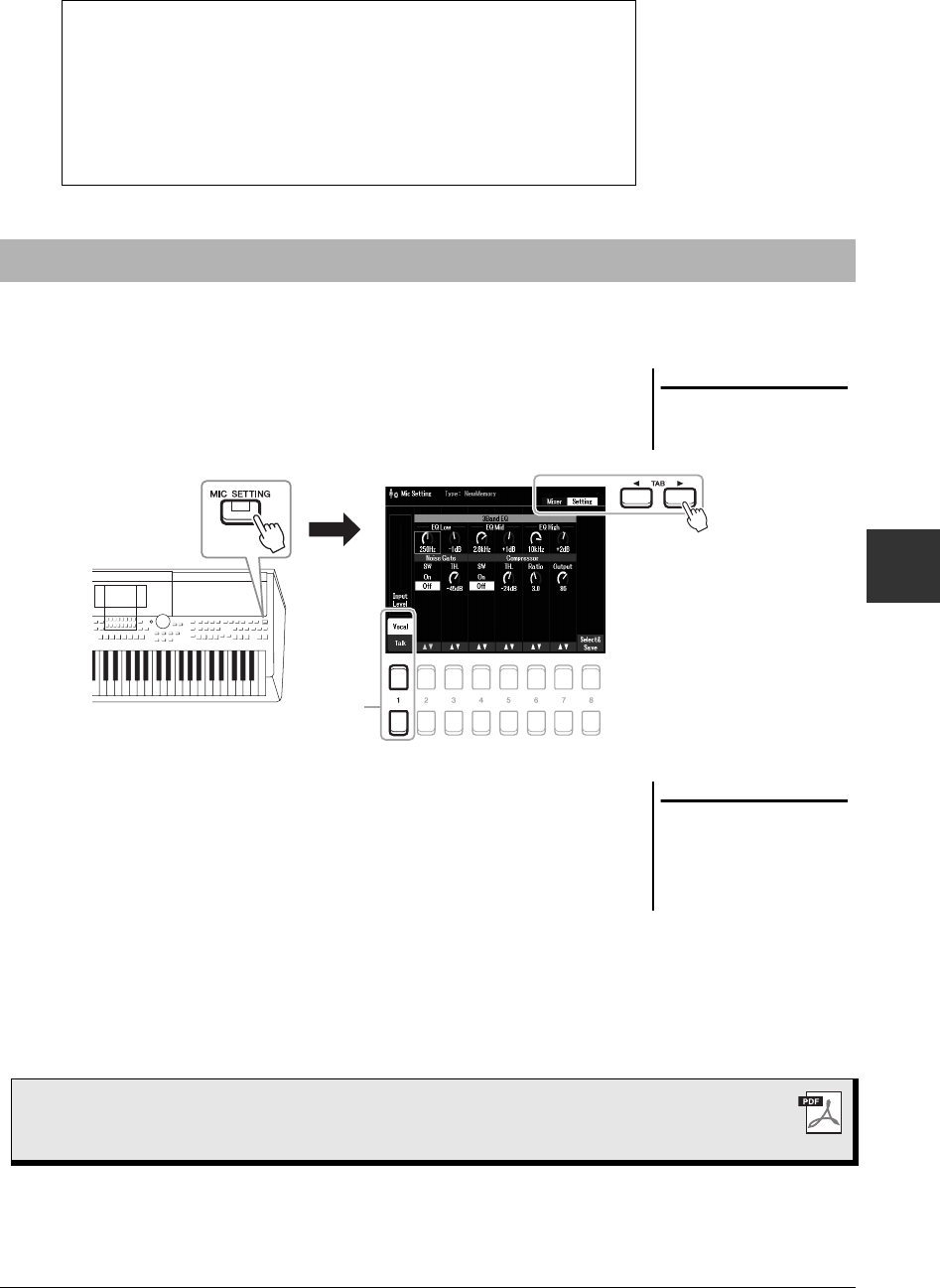
PSR-SX600 — Podręcznik użytkownika
79
5
Mikrofon — Śpiewanie do odtwarzanego utworu lub do własnego akompaniamentu —
Funkcja ta umożliwia natychmiastową zmianę ustawień mikrofonu na dostosowane do mowy (w odróżnieniu od
śpiewu) np. w celu zapowiadania kolejnych wykonywanych utworów.
1
Otworzyć okno Mic Setting.
[MIC SETTING]
TAB [
F
] Setting
2
Nacisnąć przycisk [1 ], aby przełączyć okno ustawień na
wokal lub na mowę.
Można ustawić szczegółowe parametry (takie jak korektor brzmienia, Noise
Gate i Compressor) w każdym oknie ustawień.
Szczegółowe informacje znajdują się w rozdziale 5 Podręcznika operacji
zaawansowanych w witrynie internetowej.
Wybrać efekt Insertion z różnych typów
Funkcje DSP (Digital Signal Processor), w które jest wyposażony instrument,
zapewniają efekty o wysokiej jakości, w tym Echo i Delay. Efekty DSP można
również zastosować tylko do określonego obiektu docelowego. W celu
zastosowania efektów DSP na przykład tylko do części wokalnej nacisnąć
przyciski [8
], aby wybrać partię i typy efektów. Szczegółowe informacje
można znaleźć w rozdziale 5 Podręcznika operacji zaawansowanych w witrynie
internetowej.
Korzystanie z funkcji Talk (Mowa)
UWAGA
Więcej informacji na temat
podłączania mikrofonu można znaleźć
na str. 77.
2
UWAGA
Za pomocą pedału można przełączyć
okno ustawień na wokal lub na mowę.
Szczegółowe informacje na ten temat
można znaleźć w Podręczniku operacji
zaawansowanych w witrynie
internetowej.
Funkcje zaawansowane
Więcej informacji można znaleźć w Podręczniku operacji zaawansowanych w witrynie
internetowej, rozdział 5.

80
PSR-SX600 — Podręcznik użytkownika
6Sekwencje Multi Pad
— Dodawanie fraz muzycznych do własnego wykonania —
Sekwencji Multi Pad można używać do odtwarzania krótkich
sekwencji rytmicznych i melodycznych, co pozwala na
wzbogacenie i urozmaicenie własnego wykonania.
Sekwencje Multi Pad są zgrupowane czwórkami w banki.
Instrument zawiera różnorodne banki sekwencji Multi Pad
dopasowane do wielu gatunków muzycznych.
Ponadto funkcja Audio Link przeznaczona do sekwencji Multi
Pad umożliwia tworzenie nowych padów z użyciem pliku audio
(w formacie WAV) w celu odtwarzania ich podczas gry na
instrumencie.
W tej sekcji opisano, jak odtwarzać same sekwencje Multi Pad. Aby urozmaicić wykonanie, można też grać
sekwencje Multi Pad w trakcie odtwarzania utworu.
1
Nacisnąć przycisk MULTI PAD CONTROL [SELECT], aby
otworzyć okno wyboru banku sekwencji Multi Pad.
2
Przenieść kursor na odpowiedni bank za pomocą przycisków
kursora [
][
][
E
][
F], a następnie nacisnąć przycisk [ENTER].
Można otwierać inne strony za pomocą przycisków [1
]–[7
], które
odpowiadają numerom stron (P1, P2 itd.) w oknie, lub naciskając przycisk
MULTI PAD CONTROL [SELECT].
Nacisnąć przycisk [8
] (
), aby otworzyć folder o jeden poziom wyżej
w hierarchii sekwencji Multi Pad.
3
Nacisnąć dowolny przycisk MULTI PAD CONTROL [1]–[4], aby
odtworzyć sekwencję Multi Pad.
Rozpocznie się odtwarzanie właściwej frazy dla przycisku w całości,
w aktualnie ustawionym tempie. Można odtwarzać maksymalnie cztery
sekwencje Multi Pad naraz.
Odtwarzanie sekwencji Multi Pad
Pokazuje foldery
kategorii sekwencji
Multi Pad.
UWAGA
Istnieją dwa rodzaje danych sekwencji
Multi Pad. Pierwsze z nich są
odtwarzane jednokrotnie od początku
do końca, po czym odtwarzanie
zostaje zatrzymane. Inne są
odtwarzane w sposób ciągły (w pętli).
UWAGA
Ponowne naciśnięcie pada w czasie
jego odtwarzania spowoduje
zatrzymanie odtwarzania i rozpoczęcie
odtwarzania od początku.
4
NASTĘPNA STRONA

PSR-SX600 — Podręcznik użytkownika
81
6
Sekwencje Multi Pad — Dodawanie fraz muzycznych do własnego
wykonania —
4
Aby przerwać odtwarzanie sekwencji Multi Pad, nacisnąć
przycisk [STOP].
W celu przerwania odtwarzanie wybranych sekwencji nacisnąć przycisk
[STOP] i nie zwalniając go, nacisnąć pady odpowiadające sekwencjom,
które mają być zakończone.
Gdy jest włączona funkcja [ACMP] lub partia LEFT, tonacja wszystkich odtwarzanych fraz sekwencji Multi Pad
zostanie automatycznie dostosowana do akordu zagranego w sekcji akordów.
Zagrać akord w sekcji akordów przed naciśnięciem jednej sekwencji Multi Pad lub po jej naciśnięciu.
Można rozpocząć odtwarzanie sekwencji Multi Pad poprzez naciśnięcie jakiegokolwiek klawisza lub poprzez
rozpoczęcie odtwarzania stylu.
1
Przytrzymując wciśnięty przycisk MULTI PAD CONTROL
[SELECT], nacisnąć żądany przycisk lub przyciski [1]–[4].
Wybrane przyciski migają na czerwono, co oznacza, że odpowiednia sekwencja
jest w stanie oczekiwania.
2
Rozpocząć odtwarzanie sekwencji Multi Pad.
• Gdy funkcja [ACMP] jest wyłączona, nacisnąć jakąkolwiek nutę lub
odtworzyć styl.
• Gdy funkcja [ACMP] jest włączona, zagrać akord w sekcji akordów lub
odtworzyć styl.
Jeśli podczas odtwarzania stylu lub utworu sekwencja Multi Pad znajduje się
w stanie oczekiwania, naciśnięcie dowolnego klawisza (gdy funkcja [ACMP]
jest wyłączona) lub zagranie akordu w sekcji akordów (gdy funkcja [ACMP]
jest włączona) spowoduje rozpoczęcie odtwarzania sekwencji Multi Pad od
początku następnego taktu.
UWAGA
• Naciśnięcie przycisku MULTI PAD
w trakcie odtwarzania stylu lub
utworu MIDI powoduje rozpoczęcie
odtwarzania sekwencji od początku
następnego taktu. Naciśnięcie
przycisku Multi Pad, gdy styl lub
utwór są zatrzymane, powoduje
natychmiastowe rozpoczęcie
odtwarzania sekwencji.
• Naciśnięcie przycisku STYLE
CONTROL [START/STOP] lub SONG
[J] (STOP) w trakcie odtwarzania
stylu lub utworu również powoduje
zatrzymanie odtwarzania sekwencji
Multi Pad. Kiedy odtwarzane są styl
i utwór, naciśnięcie przycisku SONG
[J] (STOP) powoduje zatrzymanie
odtwarzania utworu, stylu
i sekwencji Multi Pad.
Informacje o stanie diod przycisków MULTI PAD CONTROL
[1]–[4]
•
Niebieska:
wskazuje, że określony pad zawiera dane (frazę).
•
Czerwona:
wskazuje, że odpowiednia sekwencja jest aktualnie odtwarzana.
•
Czerwona (miga):
wskazuje, że przypisana do niego sekwencja znajduje się
w stanie oczekiwania (funkcja Synchro Start, zobacz niżej).
•
Nie świeci się:
wskazuje, że przypisana do niego sekwencja nie zawiera danych
inie może zostać odtworzona.
Korzystanie z funkcji dostosowania do akordu (Chord Match)
UWAGA
• Funkcja dostosowania do akordu
nie działa na niektóre sekwencje
Multi Pad.
• Sekwencje Multi Pad zapisane
w folderze „DJ Phrase” zostały
stworzone specjalnie z myślą
o stylach DJ (str. 49) i można
zmienić tylko tonację zasadniczą.
Strefa
akordów
Korzystanie z sekwencji Multi Pad Funkcja Synchro Start
UWAGA
Aby wyjść ze stanu oczekiwania
wybranego pada, wykonać tę samą
czynność albo nacisnąć przycisk
[STOP] w celu wyłączenia stanu
oczekiwania dla wszystkich padów.
UWAGA
Gdy w stanie oczekiwania są co
najmniej dwie sekwencje Multi Pad,
naciśnięcie jednej z nich uruchamia
wszystkie.

82
PSR-SX600 — Podręcznik użytkownika
Nową sekwencję Multi Pad można przygotować, tworząc połączenia między
plikami audio (WAV) znajdującymi się na napędzie flash USB a poszczególnymi
padami Multi Pad. Plikami audio (w formacie WAV) mogą być dane zarejestrowane
w instrumencie (str. 72), jak również materiały dźwiękowe dostępne w sprzedaży
(44,1 kHz, 16 bitów, stereo). Sekwencje Multi Pad, z którymi są połączone pliki
audio (WAV), noszą nazwę sekwencji Multi Pad z funkcją Audio Link. Nowe
sekwencje Multi Pad z funkcją Audio Link można zapisywać w pamięci masowej
User lub w napędzie flash USB.
1
Podłączyć napęd flash USB z plikami audio (WAV) do złącza
[USB TO DEVICE].
2
Nacisnąć przycisk MULTI PAD CONTROL [SELECT], aby
otworzyć okno wyboru banku sekwencji Multi Pad.
3
Nacisnąć przycisk [6 ] (Audio Link), aby otworzyć okno Audio
Link Multi Pad.
Może pojawić się komunikat potwierdzający. Jeśli tak będzie, postępować
zgodnie z instrukcjami wyświetlanymi na wyświetlaczu.
4
Wybrać żądany pad za pomocą przycisków kursora [][],
a następnie nacisnąć przycisk [ENTER].
Pojawi się okno wyboru plików audio.
5
Przenieść kursor na odpowiedni plik audio za pomocą
przycisków kursora
[
][
][
E
][
F
]
, a następnie nacisnąć
przycisk [ENTER].
Tworzenie sekwencji Multi Pad z plików audio (WAV) (sekwencje
Multi Pad z funkcją Audio Link)
UWAGA
Funkcja Audio Link sekwencji Multi
Pad nie jest tworzona ani też
odtwarzana podczas odtwarzania,
nagrywania w stanie oczekiwania lub
nagrywania plików audio.
UWAGA
Plików audio (WAV) nie można zapisać
na dysku User.
UWAGA
Przed użyciem napędu flash USB
należy zapoznać się z częścią
„Podłączanie urządzeń USB”
na str. 95.
UWAGA
Upewnić się, że w prawym dolnym
rogu wyświetlacza widoczny jest napis
File (str. 24).
UWAGA
Pliku audio nie można połączyć
z sekwencją Multi Pad składającą się
zdanych MIDI.
4
UWAGA
Jeśli sekwencja Multi Pad z funkcją
Audio Link została wybrana przez
naciśnięcie przycisku [6 ] (Audio
Link), w kroku 3, pojawiają się łącza
utworzone dla wybranego pada. Aby
utworzyć nowy pad, nacisnąć jeden
zprzycisków [1 ]/[2 ] (New
Bank). W przeciwnym razie w ten
sposób można tylko ponownie
wskazać łącze w wybranej już
sekwencji.
Potwierdzanie informacji o wybranym pliku audio
Naciskając przycisk [6
] (Info) w oknie wyboru plików audio, można
sprawdzić informacje o pliku (nazwę, przepływność, próbkowanie itd.).
Aby zamknąć, nacisnąć przycisk [7
]/[8
] (OK).
NASTĘPNA STRONA

PSR-SX600 — Podręcznik użytkownika
83
6
Sekwencje Multi Pad — Dodawanie fraz muzycznych do własnego
wykonania —
6
Należy nacisnąć przycisk [EXIT], aby powrócić do okna Audio
Link Multi Pad.
7
Jeśli inne pliki audio (WAV) mają być połączone z pozostałymi
sekwencjami, powtórzyć czynności podane powyżej
w punktach 4–6.
8
W razie potrzeby można regulować głośność poszczególnych
plików audio za pomocą przycisków [3 ]–[6 ].
Naciskając odpowiednie przyciski MULTI PAD CONTROL [1]–[4], można
regulować głośność w trakcie odtwarzania we frazie sekwencji Multi Pad.
9
Zapisać ustawienia jako bank sekwencji Multi Pad.
9-1
Nacisnąć jeden z przycisków [8
] (Save) w oknie Audio Link Multi
Pad, aby otworzyć okno wyboru banku sekwencji Multi Pad.
9-2
Zapisać ustawienia jako plik banku, postępując zgodnie z instrukcjami na
str. 26.
10
Nacisnąć przycisk [EXIT], aby sprawdzić nową sekwencję Multi
Pad z funkcją Audio Link w oknie wyboru banku sekwencji
Multi Pad.
Nowo utworzona sekwencja Multi Pad z funkcją Audio Link jest oznaczona
w lewym górnym rogu nazwy pliku symbolem „Audio Link”.
W przypadku zmiany ustawienia łącza:
Wybrać odpowiednią sekwencję Multi Pad z funkcją Audio Link, a następnie
wykonać czynności opisane w punktach 3–10.
Sekwencję Multi Pad, do której przypisany jest plik audio, można zagrać,
wybierając ją w zakładce User lub USB w oknie wyboru Multi Pad Bank (banku
sekwencji Multi Pad). Mimo że sekwencje można odtwarzać, wykonując czynności
podane na str. 80, należy pamiętać o następujących kwestiach:
• Należy się upewnić, że jest podłączony napęd flash USB, który zawiera
odpowiednie pliki audio (w formacie WAV).
• Funkcja automatycznego powtarzania odtwarzania jest niedostępna.
• W danej chwili można odtwarzać tylko jedną sekwencję.
• Nie można użyć funkcji dostosowania do akordu.
Sprawdzanie ścieżki dostępu do wybranego pliku audio
Aby potwierdzić ścieżkę, użyć przycisków [7
] (Info) w oknie Audio Link
Multi Pad. Aby zamknąć, nacisnąć przyciski [7
]/[8
] (OK).
NOTYFIKACJA
Ustawienia zostaną utracone,
jeśli przed dokonaniem ich zapisu
wybrana będzie inna sekwencja
Multi Pad z funkcją Audio Link lub
w przypadku wyłączenia
zasilania instrumentu.
Odtwarzanie sekwencji Multi Pad z funkcją Audio Link
UWAGA
Pliki audio (w formacie WAV) ładują
się dłużej niż pliki w formacie MIDI.
UWAGA
Kiedy link do pliku audio jest skrócony
(np. kiedy nie jest podłączony napęd
flash USB, który zawiera odpowiedni
plik audio (WAV) itd.), nad nazwą pada
wyświetlany jest komunikat „Not
Found!” (Nie znaleziono).
Funkcje zaawansowane
Więcej informacji można znaleźć w Podręczniku operacji zaawansowanych w witrynie
internetowej, rozdział 6.
Tworzenie sekwencji Multi Pad (Kreator
sekwencji Multi Pad):
[MENU] Menu2 Multi Pad Creator [ENTER]
Edycja sekwencji Multi Pad:
Okno wyboru banku sekwencji Multi Pad [7 ] (Edit)

84
PSR-SX600 — Podręcznik użytkownika
7
Pamięć rejestracyjna/Lista odtwarzania
— Zapisywanie i przywoływanie konfiguracji —
Funkcja pamięci rejestracyjnej umożliwia zapisywanie ustawień
panelu, np. brzmień czy stylów, pod jednym z przycisków pamięci
rejestracyjnej. Ustawienia te można następnie przywoływać
w dowolnej chwili poprzez naciśnięcie pojedynczego przycisku.
Po zapisaniu dużej ilości danych w pamięci rejestracyjnej użyć
listy odtwarzania do zarządzania swoim repertuarem, aby mieć
możliwość szybkiego otwarcia wybranej pamięci rejestracyjnej
dla każdego utworu muzycznego.
Pamięć rejestracyjna (str. 85)
Można zarejestrować własne ustawienia panelu na każdym z przycisków pamięci rejestracyjnej [1]–[8]. Funkcja
pamięci rejestracyjnej umożliwia również zapisanie wszystkich ośmiu zarejestrowanych ustawień panelu w jednym
pliku banku pamięci rejestracyjnej. Po wcześniejszym wybraniu plik banku pamięci rejestracyjnej wcześniej
można łatwo wyświetlić zarejestrowane ustawienia. Wystarczy naciskać przycisk podczas wykonywania utworu.
Lista odtwarzania (str. 88)
Funkcja listy odtwarzania pozwala tworzyć niestandardowe listy wykonań. Lista odtwarzania zawiera łącza do
otwierania plików banku pamięci rejestracyjnej dla każdego granego utworu. Każde łącze do pamięci rejestracyjnej
jest nazywane „nagraniem” i można zbiorczo przechowywać nagrania listy odtwarzania w pojedynczym pliku listy
odtwarzania. Każde nagranie listy odtwarzania może bezpośrednio przywołać określony numer pamięci
rejestracyjnej w wybranym pliku banku pamięci rejestracyjnej. Przy użyciu listy odtwarzania można wybrać tylko
żądane pliki z ogromnej liczby plików banku pamięci rejestracyjnej bez zmiany konfiguracji pliku banku.
UWAGA
Po zaimportowaniu nagrań z bazy Music Finder (.mfd) używanych na poprzednich klawiaturach cyfrowych Yamaha (np. z serii PSR-S670 itd.) można korzystać z nagrań na
liście odtwarzania tego instrumentu, tak samo jak funkcji Music Finder na innych instrumentach. Szczegóły można znaleźć w sekcji „Playlist” („Lista odtwarzania”)
w Podręczniku operacji zaawansowanych (Reference Manual) w witrynie internetowej. Szczegółowe informacje na temat korzystania z funkcji Music Finder znajdują się
w Podręczniku użytkownika pianina cyfrowego Yamaha zawierającego nagrania z bazy Music Finder.
Ustawienia panelu można zapisać i przypisać do jednego przycisku.
Zapisywanie
Wywoływanie
Bank 01
Plik banku
rejestracyjnego
Pliki banku pamięci rejestracyjnej
Bank 01
Bank 02
Plik listy odtwarzania 01
Nagranie 01
Nagranie 02
Nagranie 03
: Łącze do wywołania

PSR-SX600 — Podręcznik użytkownika
85
Pamięć rejestracyjna/Lista odtwarzania — Zapisywanie i
przywoływanie konfiguracji —
7
1
Wprowadzić odpowiednie ustawienia panelu, np. dotyczące
brzmień, stylów i efektów.
Informacje na temat parametrów, które można zapisywać z użyciem funkcji
pamięci rejestracyjnej, podano w części Registration (Rejestrowanie) w tabeli
parametrów „Parameter Chart” w tabelach danych na stronie internetowej.
2
Nacisnąć przycisk [MEMORY] w sekcji REGISTRATION MEMORY.
Pojawi się okno wyboru grup, które mają zostać zapisane.
3
Wskaż grupy, które chcesz zarejestrować.
Wybrać element za pomocą przycisków kursora [
][
][
E
][
F
], a następnie
nacisnąć przycisk [ENTER], aby zaznaczyć element.
Aby anulować operację, nacisnąć jeden z przycisków [8
] (Cancel).
4
Nacisnąć jeden z przycisków REGISTRATION MEMORY [1]–[8],
pod którym mają być zapamiętane ustawienia panelu.
Zapamiętany przycisk zaświeci na czerwono, co wskazuje, że przycisk o danym
numerze zawiera dane, a jego numer został wybrany.
5
Powtórzyć kroki 1–4, aby przypisać inne ustawienia panelu do
pozostałych przycisków.
Zarejestrowane ustawienia panelu można przywołać, naciskając przycisk
z odpowiednim numerem.
Zapisywanie ustawień panelu
3
UWAGA
Można też wybierać za pomocą
pokrętła Data i wpisywać oraz usuwać
znaczniki za pomocą przycisków
[-/NO]/[+/YES].
NOTYFIKACJA
W przypadku wybrania przycisku,
którego dioda świeci na
czerwono lub niebiesko, zapisane
wcześniej ustawienia zostaną
zastąpione nowymi.
Kolor diody stanu
•
Czerwona:
dane zarejestrowane i obecnie wybrane
•
Niebieska:
dane zarejestrowane, ale obecnie niewybrane
•
Nie świeci się:
brak zarejestrowanych danych
UWAGA
Ustawienia panelu zarejestrowane
w ponumerowanych przyciskach są
zachowywane nawet po wyłączeniu
zasilania. Jeśli ma być usunięte każde
z ośmiu aktualnych ustawień panelu,
włączyć zasilanie, przytrzymując
wciśnięty klawisz B5 (pierwszy klawisz
B z prawej strony klawiatury).

86
PSR-SX600 — Podręcznik użytkownika
Funkcja pamięci rejestracyjnej umożliwia zapisanie wszystkich ośmiu zarejestrowanych ustawień panelu w jednym
pliku banku pamięci rejestracyjnej.
1
Nacisnąć jednocześnie przyciski REGIST BANK [+] i [-], aby
wywołać okno wyboru banku rejestracyjnego.
2
Nacisnąć przycisk [6 ] (Save), aby zapisać plik banku.
Instrukcje zapisywania można znaleźć na str. 26.
Zapisywanie pamięci rejestracyjnej jako pliku banku
Bank 01
Bank 02
Bank 03
Bank 04
2
UWAGA
Jeżeli na dole okna nie wyświetla
się przycisk Save, nacisnąć przycisk
[8 ] (str. 24).

PSR-SX600 — Podręcznik użytkownika
87
Pamięć rejestracyjna/Lista odtwarzania — Zapisywanie i
przywoływanie konfiguracji —
7
Pliki zapisanego banku pamięci rejestracyjnej można przywołać za pomocą
przycisków REGIST BANK [-]/[+] lub następującej procedury.
1
Nacisnąć jednocześnie przyciski REGIST BANK [+] i [–], aby
otworzyć okno wyboru banku rejestracyjnego.
2
Przenieść kursor na odpowiedni bank za pomocą przycisków
kursora
[
][
][
E
][
F
]
, a następnie nacisnąć przycisk [ENTER].
3
W sekcji pamięci rejestracyjnej nacisnąć jeden z przycisków
([1]–[8]), których diody świecą się na niebiesko.
Przywoływanie zapisanego ustawienia panelu
UWAGA
• Podczas przywoływania ustawień,
w tym również wyboru plików
utworów, stylów, tekstów itd.,
z napędu flash USB należy upewnić
się, że odpowiedni napęd flash
USB, zawierający zarejestrowany
utwór lub styl, jest podłączony do
złącza [USB TO DEVICE].
• Przed użyciem napędu flash USB
należy zapoznać się z częścią
„Podłączanie urządzeń USB”
na str. 95.
UWAGA
Włączenie przycisku [FREEZE] wyłącza
przywołanie wybranych parametrów.
Instrukcje wykonania tej czynności
można znaleźć w Podręczniku operacji
zaawansowanych w witrynie
internetowej.
Sprawdzanie informacji o pamięci rejestracyjnej
W oknie wyboru banku rejestracyjnego nacisnąć przycisk [6
] (Info), aby
otworzyć okno informacyjne, z którego można dowiedzieć się, jakie brzmienia
i style zostały przypisane do przycisków [1]–[8] w banku pamięci rejestracyjnej.
UWAGA
Jeżeli na dole okna nie wyświetla się symbol Info, nacisnąć przycisk [8 ] (str. 24).
Aby zamknąć okno, nacisnąć przycisk [7
]/[8
] (Close).
Funkcje zaawansowane
Więcej informacji można znaleźć w Podręczniku operacji zaawansowanych w witrynie
internetowej, rozdział 7.
Wyłączenie wyświetlania określonych
elementów (Freeze):
[MENU] Menu1 Regist Sequence/Freeze [ENTER]
Freeze
Przywoływanie zarejestrowanych ustawień
Numery pamięci w kolejności (Sekwencja
rejestracyjna):
[MENU] Menu1 Regist Sequence/Freeze [ENTER]
Registration Sequence

88
PSR-SX600 — Podręcznik użytkownika
Lista odtwarzania jest przydatna do zarządzania wieloma listami do występów na żywo. Można wybrać tylko
odpowiednie pliki z szerokiego repertuaru (ogromnej liczby plików banku pamięci rejestracyjnej) i utworzyć nową
listę dla każdego wykonania.
Po dodaniu nagrań do listy odtwarzania można bezpośrednio przywołać żądane pliki banku pamięci rejestracyjnej
z listy odtwarzania dla każdego wykonania.
1
Nacisnąć przycisk [PLAYLIST], aby otworzyć okno listy odtwarzania.
Zostanie wyświetlony plik listy odtwarzania, który wybrano ostatnim razem. (Próbka wstępnie zdefiniowanej
listy odtwarzania zostanie wyświetlona po raz pierwszy).
2
Jeśli ma być utworzona nowa lista odtwarzania, nacisnąć przyciski [8 ],
aby wyświetlić okno podręczne. Następnie nacisnąć przyciski [3 ]/[4 ](Create
New Playlist).
3
Dodać nagranie do listy odtwarzania
Aby dodać nagranie za pomocą okna wyboru banku rejestracyjnego:
3-1
Nacisnąć przyciski [1
] (List), aby otworzyć okno wyboru banku rejestracyjnego.
3-2
Wybrać żądany plik banku do zapisania jako nagranie listy odtwarzania za pomocą przycisków kursora
[
][
][
E
][
F
], a następnie nacisnąć przycisk [ENTER].
Jeśli mają być wybrane dwa pliki lub więcej, powtórzyć krok 3-2.
Jeśli wszystkie pliki mają zostać wybrane, nacisnąć przyciski [8
] (All).
3-3
Naciśnięcie przycisków [7
] (OK) zamyka okno, a na dole listy odtwarzania zostanie dodane nowe
nagranie.
Używanie list odtwarzania do zarządzania dużym repertuarem
ustawień panelu
Dodawanie nagrania (łącza do pliku banku) do listy odtwarzania
2, 5
3-1
NASTĘPNA STRONA

PSR-SX600 — Podręcznik użytkownika
89
Pamięć rejestracyjna/Lista odtwarzania — Zapisywanie i
przywoływanie konfiguracji —
7
4
W razie potrzeby edytować dodane nagranie.
Nowo dodane nagranie listy odtwarzania nie tylko pozwala przypomnieć sobie wybrany plik banku
rejestracyjnego, ale także daje narzędzia do edycji, jeśli chce się wprowadzić bardziej szczegółowe ustawienia
(takie jak bezpośrednie przywołanie numeru określonej pamięci rejestracyjnej).
4-1
Nacisnąć przycisk [5
](Edit) w oknie Playlist, aby otworzyć okno Playlist Record Edit.
4-2
Wybrać żądany parametr do edycji za pomocą przycisków kursora [
][
], a następnie użyć przycisków
[+/YES][-/NO] lub pokrętła Data.
4-3
Nacisnąć przycisk [EXIT], aby zamknąć okno Playlist Record Edit.
5
Zapisać wszystkie dodane utwory jako plik listy odtwarzania.
5-1
Nacisnąć przyciski [8
] (Option) w celu otworzenia okna podręcznego, a następnie nacisnąć
przyciski [7
] (Select&Save).
5-2
Wybrać odpowiedną zakładkę (User lub USB), w której mają zostać zapisane dane, za pomocą
przycisków TAB [
E
][
F
].
Jeśli dane mają być zapisane w istniejącym już folderze, również można go wybrać tutaj.
5-3
Upewnić się, że na dole okna widoczny jest napis Save.
Jeśli nie wyświetla się w oknie, nacisnąć przycisk [8
] (File), aby go wyświetlić.
5-4
Nacisnąć przycisk [6
] (Save).
Pojawi się okno wprowadzania znaków.
5-5
Wprowadzić nazwę pliku (str. 31).
Nawet jeśli pominie się ten krok, można nadać nazwę plikowi w dowolnej chwili po jego zapisaniu (str. 28).
5-6
Nacisnąć przycisk [8
] (OK), aby faktycznie zapisać plik.
Jeśli nazwa pliku już istnieje, pojawi się prośba o zgodę na nadpisanie.
Jeśli nie ma być nadpisany, nacisnąć jeden z przycisków [6
] (No) i wpisać inną nazwę.
5-7
Nacisnąć przyciski [8
] (Close), aby zamknąć okno podręczne.
Record Name Określa nazwę nagrania. Naciśnięcie przycisku [ENTER] powoduje utworzenie okna
Wprowadzanie znaku, co pozwala zmienić opcję RECORD NAME.
Action Wybrać dodatkowe działania po przywołaniu utworu, używając przycisków [+/YES][-/NO]
lub pokrętła Data.
•Load Regist Memory: Przywołuje pamięć rejestracyjną odpowiadającą wybranemu tutaj
numerowi. Gdy wybrano opcję OFF, żadna pamięć rejestracyjna nie zostaje przywołana.
•View: Wyświetla wybrany tutaj widok (zapis nutowy, słowa utworu lub tekst). Gdy wybrano
opcję OFF, żaden widok nie jest wyświetlany.
UWAGA
To ustawienie jest wyświetlane po prawej stronie nazwy nagrania w oknie Playlist.
Nazwa nagrania
Ścieżka pliku banku
rejestracyjnego powiązana
z nagraniem. Ten plik
zostanie przywołany przez
wybranie nagrania.

90
PSR-SX600 — Podręcznik użytkownika
1
Nacisnąć przycisk [PLAYLIST].
2
Wybrać nazwę nagrania w oknie Playlist, korzystając z przycisków kursora [
][
],
a następnie nacisnąć przycisk [ENTER].
Zostanie przywołany bank pamięci rejestracyjnej zarejestrowany jako nagranie listy odtwarzania i zostanie
wykonana utworzona (str. 89) akcja.
Naciśnięcie przycisków [4
] (Info) otwiera okno Registration Bank Information (Informacje o banku
pamięci rejestracyjnej) (str. 87).
1
Nacisnąć przycisk [PLAYLIST], a następnie wybrać żądany utwór do usunięcia,
korzystając z przycisków kursora [][].
2
Nacisnąć przyciski [3 ] (Delete).
Pojawi się komunikat potwierdzający. Aby anulować operację, nacisnąć tutaj przyciski [6
] (No).
3
Nacisnąć przyciski [7 ] (Yes), aby usunąć utwór.
4
Aby wyświetlić okno podręczne, nacisnąć przyciski [8 ] (Option), a następnie
nacisnąć przyciski [7 ] (Select&Save) w celu zapisania edytowanej listy odtwarzania.
Instrukcje dotyczące zapisywania można znaleźć w kroku 5-2 i następnych (str. 89).
Przywoływanie własnych ustawień panelu przy użyciu listy odtwarzania
2
Okno wyświetlone po załadowaniu nagrania.
Numer pamięci rejestracyjnej
wyświetlony po załadowaniu nagrania.
Usuwanie nagrania z listy odtwarzania

PSR-SX600 — Podręcznik użytkownika
91
Pamięć rejestracyjna/Lista odtwarzania — Zapisywanie i
przywoływanie konfiguracji —
7
Przycisk „Append Playlist” (Dołącz listę odtwarzania) pozwala skopiować plik istniejącej listy odtwarzania i dodać
go do pliku bieżącej listy odtwarzania.
1
Po naciśnięciu przycisku [PLAYLIST] nacisnąć przyciski [8 ] (Option), aby otworzyć
okno podręczne, a następnie nacisnąć przyciski [5 ]/[6 ] (Append Playlist), aby
otworzyć okno wyboru listy odtwarzania.
2
Wybrać żądany plik listy odtwarzania do dołączenia za pomocą przycisków kursora
[
][
][
E
][
F], a następnie nacisnąć przyciski [ENTER].
Pojawi się komunikat potwierdzający.
3
Nacisnąć przyciski [7 ] (Yes), aby dodać nagrania.
Wszystkie nagrania w wybranym pliku listy odtwarzania są dodawane w dolnej części bieżącej listy odtwarzania.
Aby anulować operację, nacisnąć tutaj przyciski [6
] (No).
4
Nacisnąć przyciski [EXIT], aby otworzyć okno Playlist.
5
Aby wyświetlić okno podręczne, nacisnąć przyciski [8 ] (Option), a następnie
nacisnąć przyciski [7 ] (Select&Save) w celu zapisania edytowanej listy odtwarzania.
Instrukcje dotyczące zapisywania można znaleźć w kroku 5-2 i następnych (str. 89).
Kopiowanie nagrań listy odtwarzania z innej listy odtwarzania (dołączanie
listy odtwarzania)
Funkcje zaawansowane
Więcej informacji można znaleźć w Podręczniku operacji zaawansowanych w witrynie
internetowej, rozdział 7.
Zmiana kolejności nagrań na liście odtwarzania
Importowanie nagrań z bazy Music Finder do listy odtwarzania

92
PSR-SX600 — Podręcznik użytkownika
8Mikser
— Regulacja poziomu balansu i równowagi brzmienia —
W oknie Mixer (Mikser) można w intuicyjny sposób sterować
ustawieniami partii klawiatury oraz kanałami stylów i utworów,
m.in. poziomem głośności i barwą dźwięków. Dzięki tej funkcji
można też zmieniać ustawienia głośności i położenie
w panoramie stereofonicznej poszczególnych brzmień,
aby osiągnąć optymalny balans i scenę stereofoniczną.
Pozwala ona również sterować stosowaniem efektów.
1
Nacisnąć przycisk [MIXER], aby otworzyć okno Mixer.
2
Nacisnąć przycisk [MIXER] kilka razy, aby otworzyć okno Mixer
dla odpowiednich partii.
U góry okna wyświetlana jest nazwa partii.
Procedura podstawowa
3
UWAGA
Jeśli do instrumentu podłączony jest
adapter USB do sieci bezprzewodowej
UD-WL01 (sprzedawany osobno,
page 99), na stronie External pojawia
się napis „WLAN”.
Partie rytmiczne 1 i 2, partia basowa, partie akordowe 1 i 2,
partia padu, partie frazowe 1 i 2
Kanały 1–8 utworu
Style
Song1-8
Kanały 9–16 utworu
Song9-16
Partia całego utworu, partia całego stylu, partia sekwencji
Multi Pad, partie LEWEJ i PRAWEJ ręki 1–2, USB Audio Player
Panel
Mic, AUX In, USB (dźwięk za pomocą kabla USB), WLAN
(dźwięk za pomocą adaptera USB do sieci bezprzewodowej)
External
NASTĘPNA STRONA

PSR-SX600 — Podręcznik użytkownika
93
Mikser — Regulacja poziomu balansu i równowagi brzmienia —
8
3
Otworzyć odpowiednią stronę za pomocą przycisków TAB [
E
][
F
].
Szczegółowe informacje na temat poszczególnych stron można znaleźć
wPodręczniku operacji zaawansowanych w witrynie internetowej.
• Volume/Pan
................... Zmienia brzmienie każdej partii i reguluje
panoramę oraz głośność każdej partii.
• Filter
.................................Dostosowuje rezonans i odcięcie (jaskrawość
brzmienia).
• Effect
............................... Służy do wyboru typu efektu i regulacji jego głębi
dla każdej partii.
• Korektor brzmienia
...... Służy do regulacji parametrów korektora w celu
poprawy brzmienia lub barwy dźwięku w każdej
partii.
• Master EQ
...................... Umożliwia wybór głównego korektora brzmienia,
który ma zastosowanie do całości dźwięku, oraz
edytowanie związanych z nim parametrów.
• Compressor
................... Ustawienie kompresora głównego, które określa
dynamikę całego brzmienia.
4
Użyć przycisków kursora
[
][
][
E
][
F
]
, aby wybrać parametr,
a następnie użyć przycisków [1 ]–[8 ] do ustawienia
wartości dla każdej partii.
5
Zapisać ustawienia wprowadzone w oknie Mixer.
UWAGA
Ustawienia Master EQ i Compressor
nie są stosowane do dźwięku
metronomu, odtwarzania dźwięku,
dźwięku za pomocą kabla USB ani
dźwięku za pomocą adaptera USB do
sieci bezprzewodowej.
UWAGA
Z wyjątkiem ustawień mikrofonu
ustawienia wyświetlacza External
(AUX In, USB, WLAN) są
zachowywane nawet po wyłączeniu
zasilania.
• W celu zapisania ustawień okna Panel i mikrofonu w oknie External:
Zapisać je w pamięci rejestracyjnej (page 85).
• W celu zapisania ustawień okna Style:
Zapisać je jako dane stylu. Aby je później przywołać, wybrać plik stylu zapisany
w poniższy sposób.
1.
Otworzyć okno operacyjne.
[MENU]
TAB [
F
] Menu2
Przyciski kursora [
][
][
E
][
F
] Style
Creator
[ENTER]
2.
Po pojawieniu się pytania o chęć edytowania istniejącego stylu czy
utworzenia nowego nacisnąć jeden z przycisków [5
]/[6
]
(Current Style).
3.
Aby zamknąć okno Rec Channel, nacisnąć przycisk [EXIT].
4.
Nacisnąć jeden z przycisków [8
] (Save), aby otworzyć okno wyboru
stylu, a następnie je zapisać (page 26).
• W celu zapisania ustawień okna Song:
Najpierw zapisać zmienione ustawienia jako część danych utworu (Setup),
a następnie zapisać utwór. Aby później przywołać te ustawienia, wybrać plik
utworu zapisany w poniższy sposób.
1.
Otworzyć okno operacyjne.
[MENU]
TAB [
F
] Menu2
Przyciski kursora [
][
][
E
][
F
] Song
Creator
[ENTER]
2.
Skorzystać z przycisków TAB [
E
][
F
], aby wybrać zakładkę
Setup
.
3.
Nacisnąć przycisk [ENTER].
4.
Nacisnąć jeden z przycisków [8
] (Save), aby otworzyć okno wyboru
utworu, a następnie je zapisać (page 26).
Funkcje zaawansowane
Więcej informacji można znaleźć w Podręczniku operacji zaawansowanych w witrynie
internetowej, rozdział 8.

94
PSR-SX600 — Podręcznik użytkownika
9Połączenia
— Podłączenie instrumentu do innych urządzeń —
W tym rozdziale zawarto informacje o złączach na tylnym panelu instrumentu.
1Złącze [USB TO DEVICE]..................................................................................... str. 95
Służy do podłączania napędu flash USB (str. 95) lub adaptera USB do sieci bezprzewodowej
(str. 99).
Przed rozpoczęciem korzystania ze złącza [USB TO DEVICE] należy zapoznać się z częścią
„Środki ostrożności, jakie należy zachować przy korzystaniu ze złącza [USB TO DEVICE]”
na str. 95.
2Złącze [USB TO HOST]........................................................................................ str. 97
Służy do podłączenia komputera lub urządzenia przenośnego, np. smartfonu lub tabletu.
3Gniazdo [MIC INPUT]...........................................................................................str. 77
Służy do podłączania mikrofonu.
4Gniazdo [AUX IN]................................................................................................ str. 100
Służy do podłączenia odtwarzacza audio.
5Gniazdo [PHONES]............................................................................................... str. 16
Służą do podłączenia słuchawek.
6Gniazda OUTPUT [L/L+R]/[R] ........................................................................... str. 100
Służą do podłączania systemów głośników z zasilaniem zewnętrznym.
7Gniazda FOOT PEDAL [1]/[2] ............................................................................ str. 102
Służą do podłączenia sprzedawanego osobno kontrolera lub przełącznika nożnego.
8Gniazdo DC IN ...................................................................................................... str. 14
Służy do podłączania zasilacza sieciowego (str. 111).
PRZESTROGA
Przed podłączeniem instrumentu do innych urządzeń elektronicznych trzeba wyłączyć zasilanie instrumentu i pozostałych urządzeń. Należy również
pamiętać o ustawieniu minimalnego poziomu głośności (na „0”) wszystkich urządzeń przed ich włączeniem lub wyłączeniem. Niezastosowanie się do
tych zaleceń grozi uszkodzeniem urządzeń, porażeniem prądem lub trwałą utratą słuchu.
Panel tylny
1 2 3 4 5 6 7 8

PSR-SX600 — Podręcznik użytkownika
95
Połączenia — Podłączenie instrumentu do innych urządzeń —
9
Do złącza [USB TO DEVICE] można podłączyć napęd flash USB lub adapter USB do bezprzewodowej sieci LAN
(sprzedawany osobno). To pozwala zapisać dane utworzone na instrumencie w napędzie flash USB (str. 26). Można
też podłączyć instrument do urządzenia przenośnego za pomocą sieci bezprzewodowej (str. 99).
Podłączanie urządzeń USB (złącze [USB TO DEVICE])
Środki ostrożności, które należy zachować podczas korzystania ze złącza [USB TO DEVICE]
Instrument jest wyposażony w złącze [USB TO DEVICE]. Po podłączeniu urządzenia USB do złącza należy zadbać o jego
bezpieczne użytkowanie. Należy przestrzegać ważnych zaleceń przedstawionych poniżej.
UWAGA
Szczegółowe informacje dotyczące korzystania z urządzeń USB można znaleźć w Podręczniku użytkownika danego urządzenia.
Zgodne urządzenia USB
•Napęd flash USB
• Adapter USB do bezprzewodowej sieci LAN (UD-WL01;
może nie być dostępny w kraju użytkownika)
Nie można podłączać urządzeń USB innego rodzaju, np.
koncentratorów USB, klawiatur komputerowych czy myszy.
Instrument może nie obsługiwać niektórych dostępnych
w sprzedaży urządzeń USB. Firma Yamaha nie
gwarantuje, że urządzenia USB zakupione przez
użytkownika będą zgodne z instrumentem. Przed
zakupem urządzenia USB, które ma być użytkowane
z tym instrumentem, należy sprawdzić informacje
podane na stronie internetowej pod adresem:
https://download.yamaha.com/
Mimo że instrument obsługuje urządzenia USB
w standardzie od 2.0 do 3.0, szybkość zapisywania lub
wczytywania danych zależy od ich rodzaju oraz stanu
instrumentu. Ten instrument nie obsługuje urządzeń USB
w standardzie 1.1.
UWAGA
W złączu [USB TO DEVICE] pojawia się prąd stały o maksymalnych parametrach
5 V/500 mA. Nie należy podłączać do niego urządzeń USB mających większe
zapotrzebowanie na energię elektryczną, ponieważ mogłoby to spowodować
uszkodzenie instrumentu.
Podłączanie urządzenia USB
Podłączając urządzenie USB do złącza [USB TO
DEVICE], należy upewnić się, że wtyczka urządzenia
jest odpowiednia i że jest podłączana właściwie.
NOTYFIKACJA
• Należy unikać podłączania i odłączania urządzenia USB podczas
odtwarzania/nagrywania, zarządzania plikami (np. wykonywania
operacji zapisu, kopiowania, usuwania lub formatowania) oraz
korzystania z tego urządzenia. W przeciwnym razie instrument może
się „zawiesić” lub też może dojść do uszkodzenia urządzenia USB
idanych.
• Podłączając, a następnie odłączając (lub odwrotnie) urządzenie
USB, należy robić kilkusekundowe przerwy między tymi
czynnościami.
• Urządzenia USB nie należy podłączać przy użyciu przedłużacza.
UWAGA
• Przy podłączaniu przewodu USB należy upewnić się, że jego długość jest
mniejsza niż 3 metry.
Używanie napędu flash USB
Po podłączeniu instrumentu do napędu flash USB można
zapisywać na tym urządzeniu utworzone dane, a także
odczytywać informacje z podłączonego urządzenia.
Liczba napędów flash USB, których
można użyć
Do złącza [USB TO DEVICE] można podłączać tylko
jeden napęd flash USB.
Formatowanie napędu flash USB
Napęd flash USB należy formatować za pomocą
odpowiednich funkcji instrumentu (str. 96). Napęd USB
sformatowany w innym urządzeniu może działać
nieprawidłowo.
NOTYFIKACJA
Formatowanie powoduje usunięcie wszystkich zapisanych danych.
Należy upewnić się, że formatowany napęd USB nie zawiera ważnych
danych.
Zabezpieczanie danych (ochrona danych
przed zapisem)
Aby zabezpieczyć ważne dane przed przypadkowym
usunięciem, należy zastosować funkcję ochrony danych
przed zapisem (ang. write-protect), w którą wyposażony
jest każdy napęd USB. Należy pamiętać, aby przed
zapisaniem danych w napędzie flash USB wyłączyć
funkcję ochrony danych przed zapisem.
Wyłączanie instrumentu
Przed wyłączeniem instrumentu należy upewnić się,
że NIE korzysta on aktualnie z napędu USB w ramach
odtwarzania/nagrywania lub wykonywania operacji na
plikach (np. zapisywania, kopiowania, usuwania lub
formatowania). Nieprzestrzeganie tego zalecenia może
skutkować uszkodzeniem napędu USB lub danych.

96
PSR-SX600 — Podręcznik użytkownika
Po podłączeniu napędu flash USB może pojawić się monit o jego sformatowanie.
W takim przypadku należy wykonać formatowanie.
1
Aby sformatować napęd flash USB, podłączyć go do złącza
[USB TO DEVICE].
2
Otworzyć okno operacyjne.
[MENU]
TAB [
E]
Menu2
Przyciski kursora [
][
][
E
][
F
] Utility
[ENTER]
TAB
[F
] USB
3
W razie potrzeby użyć przycisków [1
]/[2
], aby wybrać
żądany napęd (partycję) w napędzie flash USB do sformatowania.
4
Aby sformatować napęd flash USB, nacisnąć przyciski [7
]/
[8
] (Format).
5
Aby przeprowadzić operację formatowania, nacisnąć
przycisk [+/YES].
Za pomocą poniższych operacji można uzyskać dostęp do plików zapisanych w napędzie flash USB.
Wybrać kategorię za pomocą przycisków kursora [
][
][
E
][
F
] z TAB [
F
] USB w oknie File Selection (str. 24),
a następnie nacisnąć przycisk [ENTER].
Formatowanie napędu flash USB
NOTYFIKACJA
Formatowanie powoduje
usunięcie wszystkich danych
zapisanych na nośniku. Należy
upewnić się, że formatowany
napęd USB nie zawiera ważnych
danych.
UWAGA
Po rozpoczęciu formatowania
odtwarzanie stylu, utworu lub
sekwencji Multi Pad zostanie
wstrzymane.
3 4
UWAGA
Aby anulować operację formatowania,
nacisnąć przycisk [–/NO].
Określanie ilości pozostałej pamięci
Można sprawdzić, ile pamięci pozostało w podłączonym napędzie flash USB, naciskając jeden
z przycisków [3
]/[4
] (Property).
Wybieranie plików w napędzie flash USB

PSR-SX600 — Podręcznik użytkownika
97
Połączenia — Podłączenie instrumentu do innych urządzeń —
9
Po podłączeniu komputera do złącza [USB TO HOST] można przesyłać dane
między instrumentem a komputerem, korzystając ze standardu MIDI. Informacje na
temat używania komputera razem z instrumentem można znaleźć w broszurze
„Computer-related Operations” (Praca z komputerem) w witrynie internetowej
firmy Yamaha.
Po podłączeniu komputera lub urządzenia przenośnego do złącza [USB TO HOST]
za pomocą kabla USB można przesyłać/odbierać cyfrowe dane audio. Funkcja USB
Audio Interface zapewnia następujące korzyści:
Odtwarzanie danych audio o wysokiej jakości
Pozwala to uzyskać bezpośredni, czysty dźwięk, w którym jest mniej szumów
i w mniejszym stopniu dochodzi do pogorszenia jakości dźwięku niż w przypadku
użycia złącza [AUX IN].
Nagrywanie gry na instrumencie w formie danych audio za pomocą
oprogramowania rejestrującego lub oprogramowania do tworzenia
muzyki
Nagrane dane audio można odtwarzać na komputerze lub urządzeniu przenośnym.
Podłączanie do komputera (złącze [USB TO HOST])
NOTYFIKACJA
Należy używać przewodów USB
typu AB o długości do 3 m. Nie
można korzystać z przewodów
USB w standardzie 3.0.
UWAGA
• Jeśli do łączenia instrumentu
i komputera służy przewód USB,
należy połączyć te urządzenia
bezpośrednio bez korzystania
z koncentratora USB.
• Po krótkiej chwili od podłączenia
przewodu USB instrument
rozpocznie przesyłanie danych.
• Informacje na temat konfigurowania
oprogramowania sekwencera
można znaleźć w podręczniku
użytkownika dostarczonym
z odpowiednim oprogramowaniem.
Kabel USB
Przesyłanie/Odbieranie danych audio (funkcja USB Audio Interface)
UWAGA
• Podczas przesyłania lub odbierania
sygnałów audio przy użyciu
komputera z systemem Windows
na komputerze powinien być
zainstalowany sterownik USB
Yamaha Steinberg. Szczegóły
znajdują się w witrynie internetowej
w części „Praca z komputerem”.
• Instrukcje dotyczące podłączenia
urządzenia przenośnego znajdują
się w witrynie internetowej
w dokumencie „Smart Device
Connection Manual” (Podręcznik
podłączania urządzeń
przenośnych).
Instrument
Kabel USB Adapter
dopasowujący
USB
Urządzenie
przenośne
Komputer
Złącze USB
Instrument
Kabel USB

98
PSR-SX600 — Podręcznik użytkownika
Pozwala to ustawić, czy dźwięk wejściowy audio (str. 100) z urządzenia
zewnętrznego jest przesyłany do komputera lub urządzenia przenośnego razem
z wykonaniem na instrumencie. Aby przesłać dźwięk wejściowy audio, ustawić
opcję Audio Loopback w pozycji „On” (Wł.).
Jeśli na przykład za pomocą podłączonego komputera lub urządzenia przenośnego
ma być nagrany dźwięk wejściowy audio, a także dźwięk grany na instrumencie,
ustawić tę opcję w pozycji „On”. Jeśli za pomocą komputera lub urządzenia
przenośnego ma być nagrany tylko dźwięk grany na instrumencie, ustawić tę opcję
w pozycji „Off” (Wył.).
To ustawienie można wykonać za pomocą [MENU]
Utility
Config1
Audio
Loopback.
Włączanie/wyłączanie funkcji Audio Loopback
UWAGA
• W przypadku nagrywania audio
(str. 75) dźwięk wejściowy audio
z urządzenia zewnętrznego jest
nagrywany, gdy opcja ta jest
ustawiona w pozycji „On”, i nie jest
nagrywany, gdy jest ona ustawiona
w pozycji „Off”.
• Dźwięku nie można przesłać do
urządzenia podłączonego za
pomocą gniazda [AUX IN].

PSR-SX600 — Podręcznik użytkownika
99
Połączenia — Podłączenie instrumentu do innych urządzeń —
9
Urządzenie przenośne może w połączeniu z instrumentem służyć do różnych celów
muzycznych. Dzięki odpowiednim aplikacjom uruchomionym w urządzeniu
przenośnym można używać wielu wygodnych funkcji i pełniej korzystać
z potencjału instrumentu.
Aby wykonać połączenia, użyć jednej z metod opisanych poniżej.
•Podłączanie do gniazda [AUX IN] za pomocą kabla audio (str. 100).
•Podłączanie do złącza [USB TO HOST] za pomocą kabla USB (str. 97).
•Podłączanie do złącza [USB TO DEVICE] za pomocą adaptera USB do sieci
bezprzewodowej sieci (UD-WL01, sprzedawany oddzielnie)
* Te akcesoria mogą być niedostępne w niektórych krajach.
Szczegółowe informacje na temat połączeń można znaleźć w instrukcji „Smart
Device Connection Manual” (Instrukcja podłączania do urządzeń mobilnych)
iwPodręczniku operacji zaawansowanych w witrynie internetowej.
Dzięki podłączeniu urządzenia przenośnego i użyciu zgodnej aplikacji na urządzenia
przenośne gra na instrumencie sprawia więcej radości. Można znaleźć aplikacje,
które odpowiadają potrzebom użytkownika, np. w zakresie wyświetlania zapisu
nutowego plików audio lub nagrywania wykonań utworu na klawiaturze. Poniżej
przedstawiono przykłady aplikacji, których można używać z instrumentem.
Rec'n'Share
Dzięki niej można zarówno nagrywać swoje występy, jak i udostępniać dane
wykonawcze.
Chord Tracker
Ta aplikacja pomaga ćwiczyć i wykonywać utwory, analizując plik audio
przechowywany w urządzeniu przenośnym i automatycznie wyświetlając
symbole akordów.
Informacje na temat urządzeń przenośnych i aplikacji zgodnych z instrumentem
można znaleźć na następującej stronie internetowej:
https://www.yamaha.com/2/kbdapps/
Podłączanie urządzenia przenośnego (gniazdo [AUX IN], złącze
[USB TO HOST], sieć bezprzewodowa)
NOTYFIKACJA
• Nie należy umieszczać
urządzenia przenośnego
w niestabilnym położeniu.
Mogłoby to spowodować jego
upadek i uszkodzenie.
• Nie należy podłączać tego
produktu bezpośrednio do
publicznej sieci Wi-Fi i/lub
Internetu. Podłączać ten
produkt tylko do Internetu za
pośrednictwem routera
zabezpieczonego silnym
hasłem. Aby uzyskać
informacje na temat
najlepszych rozwiązań
w zakresie zabezpieczeń,
należy skontaktować się
z producentem routera.
UWAGA
• Przed rozpoczęciem korzystania ze
złącza [USB TO DEVICE] należy
zapoznać się z częścią „Środki
ostrożności, jakie należy zachować
przy korzystaniu ze złącza [USB TO
DEVICE]” na str. 95.
• W przypadku użytkowania
instrumentu razem z aplikacją
działającą w urządzeniach
przenośnych zalecamy wybrać
najpierw w tym urządzeniu dla opcji
„Tryb samolotowy” i „Wi-Fi”
ustawienie „ON”, aby zapobiec
ewentualnym zakłóceniom
związanym z komunikacją.
Sieć
bezprzewodowa
Adapter USB do sieci
bezprzewodowej (UD-WL01)
Przykład
Urządzenie
przenośne
Korzystanie z aplikacji na urządzenia przenośne

100
PSR-SX600 — Podręcznik użytkownika
Odtwarzanie dźwięku przez podłączone urządzenie może odbywać się przez głośnik
instrumentu. Aby podłączyć sygnał wejściowy, podłączyć urządzenie zewnętrzne za
pomocą jednej z następujących metod.
•Podłączanie do gniazda [AUX IN] za pomocą kabla audio
•Podłączanie do złącza [USB TO HOST] za pomocą kabla USB (funkcja USB
Audio Interface; str. 97)
Podczas podłączania urządzenia przenośnego można również połączyć się za
pomocą adaptera USB do sieci bezprzewodowej (UD-WL01; sprzedawany
oddzielnie). Informacje na temat podłączania urządzenia przenośnego można
znaleźć w sekcji str. 99.
Można podłączyć wtyczkę słuchawek przenośnego urządzenia audio do gniazda
[AUX IN] instrumentu, co pozwoli słyszeć dźwięk tego urządzenia przez
wbudowane głośniki instrumentu.
Na poziom sygnału wejściowego z gniazda [AUX IN] wpływa ustawienie pokrętła
[MASTER VOLUME] instrumentu, a balans głośności między tym sygnałem
a innymi partiami wykonywanymi na tej klawiaturze można regulować w oknie
Balance (str. 56).
Odsłuchiwanie odtwarzania dźwięku przez urządzenie zewnętrzne
za pośrednictwem głośnika instrumentu (gniazdo [AUX IN])
UWAGA
• Głośność dźwięku wejściowego
audio można regulować za pomocą
urządzenia zewnętrznego.
• Balans głośności między dźwiękami
instrumentu a dźwiękiem
wejściowym audio można
wyregulować w oknie Balance
(str. 56).
• Pozwala to ustawić, czy dźwięk
wejściowy audio z urządzenia
zewnętrznego jest przesyłany do
komputera lub urządzenia
przenośnego razem z wykonaniem
na instrumencie. Szczegółowe
informacje znajdują się w części
„Turning Audio Loopback On/Off”
(Włączanie/wyłączanie pętli
zwrotnej audio) na str. 98.
Dźwięk wejściowy audio:
W tej instrukcji „dźwięk wejściowy audio” oznacza sygnał wejściowy audio do
instrumentu z urządzeń zewnętrznych podłączonych tymi metodami.
Nagłośnienie sygnału z przenośnych urządzeń audio za pomocą
wbudowanych głośników
NOTYFIKACJA
Aby zapobiec uszkodzeniu
urządzeń zewnętrznych, należy
najpierw włączać zasilanie
urządzeń zewnętrznych,
a dopiero później instrumentu.
Wyłączając zasilanie, należy
najpierw wyłączyć instrument,
a później urządzenia zewnętrzne.
UWAGA
Podczas łączenia się z komputerem lub
urządzeniem przenośnym można
również podłączyć się za pośrednictwem
złącza [USB TO HOST] (str. 97).
Wtyczka słuchawek
(stereo mini)
Przewód audio
Wtyczka słuchawek
(stereo mini)
Gniazdo słuchawkowe
Przenośny
odtwarzacz audio
Sygnał dźwiękowy
UWAGA
Poziom głośności sygnału
wejściowego z gniazda [AUX IN]
można regulować za pomocą pokręteł
LIVE CONTROL. Instrukcje
przypisywania funkcji do tych pokręteł
można znaleźć na str. 41.

PSR-SX600 — Podręcznik użytkownika
101
Połączenia — Podłączenie instrumentu do innych urządzeń —
9
Można podłączyć system stereo w celu wzmacniania dźwięku instrumentu,
używając gniazd OUTPUT [L/L+R]/[R].
Podłączenie urządzeń do tych gniazd umożliwia regulowanie poziomu głośności
sygnału wyjściowego wysyłanego do urządzenia zewnętrznego za pomocą pokrętła
[MASTER VOLUME].
Podłączanie zewnętrznych systemów stereo (gniazda OUTPUT [L/L+R]/[R])
UWAGA
Należy używać tylko przewodów audio
i wtyczek przejściowych o zerowym
oporze.
UWAGA
W przypadku urządzeń
monofonicznych należy korzystać
tylko z gniazda [L/L+R].
NOTYFIKACJA
Aby zapobiec ewentualnym uszkodzeniom, należy najpierw włączać zasilanie instrumentu, a dopiero
później urządzeń zewnętrznych. Wyłączając zasilanie, należy najpierw wyłączyć urządzenie zewnętrzne,
a później instrument. Gdy jest aktywna funkcja Auto Power Off (str. 15), zasilanie instrumentu może zostać
odłączone automatycznie, jeśli nikt nie będzie z niego korzystać. Należy zatem odłączyć zasilanie urządzeń
zewnętrznych lub wyłączyć funkcję Auto Power Off.
NOTYFIKACJA
Nie należy podłączać przewodu między gniazdami OUTPUT i [AUX IN]. W przypadku takiego połączenia sygnał
wejściowy w gnieździe [AUX IN] wychodzi z gniazd [OUTPUT] i z powrotem, powodując sprzężenie zwrotne.
To uniemożliwia prawidłowe działanie instrumentu, a nawet może doprowadzić do jego uszkodzenia.
Standardowa
wtyczka słuchawek
Przewód audio
Standardowa wtyczka
słuchawek
Gniazdo wejściowe
Głośnik z zasilaniem
Sygnał
dźwiękowy

102
PSR-SX600 — Podręcznik użytkownika
Przełączniki nożne FC4A lub FC5 oraz kontroler nożny FC7 (sprzedawany oddzielnie) można podłączyć do
jednego z gniazd FOOT PEDAL. Przełącznik nożny służy do włączania lub wyłączania funkcji, a kontroler
nożny — do regulacji parametrów ciągłych, np. głośności.
Domyślnie poszczególne gniazda spełniają następujące funkcje:
•FOOT PEDAL [1]
.... Włącza lub wyłącza funkcję Sustain. Podłączyć przełącznik
nożny FC4A lub FC5 do tego gniazda.
•FOOT PEDAL [2]
.... Włącza lub wyłącza funkcję Unison. Podłączyć przełącznik
nożny FC4A lub FC5 do tego gniazda.
W razie potrzeby można zmieniać przypisania funkcji do pedałów.
Informacje na temat funkcji, jakie można przypisywać do pedałów, znajdują się
wPodręczniku operacji zaawansowanych w witrynie internetowej.
• Przykład: sterowanie rozpoczynaniem/zatrzymywaniem utworu za
pomocą przełącznika nożnego
Podłączyć przełącznik nożny (FC4A lub FC5) do jednego z gniazd FOOT PEDAL.
Aby przypisać funkcję do podłączonego pedału, nacisnąć przycisk [1
] (Song
Play/Pause) w oknie operacyjnym: [MENU]
TAB [
E
] Menu1
Przyciski
kursora [
][
][
E
][
F
] Controller
[ENTER]
TAB [
F
] Foot Pedal.
Podłączanie pedału (gniazda FOOT PEDAL)
UWAGA
Pedału nie należy podłączać ani
odłączać, gdy jest włączone zasilanie
instrumentu.
Pedały
FC4A FC7FC5
Funkcje zaawansowane
Więcej informacji można znaleźć w Podręczniku operacji zaawansowanych w witrynie
internetowej, rozdział 9.
Przypisanie określonych funkcji do każdego
pedału:
[MENU] Menu1 Controller [ENTER] Foot Pedal

PSR-SX600 — Podręcznik użytkownika
103
10
Funkcja — Wprowadzanie ustawień globalnych i korzystanie z funkcji zaawansowanych —
10
Funkcja
— Wprowadzanie ustawień globalnych i korzystanie z funkcji zaawansowanych —
W menu Function (Funkcja) można znaleźć wiele wygodnych
narzędzi i ustawień do konfiguracji instrumentu. Obejmuje one
ustawienia ogólne, które dotyczą całego instrumentu, oraz
ustawienia szczegółowe wpływające na poszczególne funkcje.
Dostępne są również zaawansowane funkcje kreatorów, np. do
tworzenia stylów, utworów i sekwencji Multi Pad.
1
Otworzyć okno operacyjne.
[MENU]
TAB [
E
][
F
] Menu1/2
2
Przenieść kursor na odpowiednią stronę za pomocą
przycisków kursora
[
][
][
E
][
F
]
, a następnie nacisnąć
przycisk [ENTER].
Informacje o czynnościach, jakie można wykonywać na poszczególnych
stronach, podano na liście funkcji na str. 104.
3
Otworzyć odpowiednią stronę za pomocą przycisków TAB [
E
][
F
].
4
Zmienić ustawienia lub wykonać operację.
Odnośniki do szczegółowych informacji można znaleźć na liście funkcji
na str. 104.
Procedura podstawowa
2
3

104
PSR-SX600 — Podręcznik użytkownika
Na tej liście objaśniono pokrótce, jakie czynności można wykonywać w oknach otwieranych za pomocą
przycisku [MENU]. Więcej informacji można znaleźć, korzystając z zamieszczonych poniżej odnośników do
stron i rozdziałów.
Lista funkcji
Menu1 Opis
Podręcznik
użytkow-
nika
Podręcznik
operacji
zaawanso-
wanych
Split Point/Chord
Fingering
Split Point Określa funkcję Split Point str. 57 -
Chord Fingering Określa rodzaj funkcji Chord Fingering. str. 52 Rozdział 2
Harmony/Arpeggio Umożliwia wybór rodzaju Harmony lub Arpeggio. str. 43 Rozdział 1
Regist Sequence/Freeze
Registration Sequence Służy do ustalania kolejności, w jakiej przywoływane są ustawienia funkcji Registration
Memory przy korzystaniu z przycisków TAB [E][F] lub pedału. - Rozdział 7
Freeze Umożliwia wybór grup ustawień (brzmienia, stylu itd.), które pozostaną niezmienione
nawet po przywołaniu ustawień panelu z Registration Memory. - Rozdział 7
Controller Foot Pedal Służy do przypisywania funkcji pedałom. - Rozdział 9
Setting Ustawianie funkcji Touch Response dynamiki klawiatury itp. str. 40, 46 Rozdział 1
Live Control Po przypisaniu różnych funkcji do pokręteł LIVE CONTROL [1] i [2] daje możliwość
spontanicznego kontrolowania wykonania w czasie rzeczywistym. str. 41 -
Voice Setting Voice Control Służy do modyfikowania szczegółowych ustawień brzmień. - Rozdział 1
Voice Set Filter Służy do wyłączania doboru zestawów brzmień (efektów itp.).
Style Setting Służy do wprowadzania ustawień związanych z odtwarzaniem stylów, takich jak np. czas
działania OTS Link, Dynamics Control itp. - Rozdział 2
Song Setting Służy do wprowadzania ustawień związanych z odtwarzaniem utworów, np. ustawienia
kanałów, tryb funkcji Guide, tryb powtarzania itp. - Rozdział 3
Metronome Setting W celu zmiany metrum, głośności i brzmienia metronomu. - Rozdział 2
Menu2 Opis
Podręcznik
użytkow-
nika
Podręcznik
operacji
zaawanso-
wanych
Style Creator Służy do tworzenia stylów na podstawie wstępnie zdefiniowanych stylów lub poprzez
nagrywanie kolejnych kanałów stylu. - Rozdział 2
Song Creator Służy do tworzenia utworów poprzez edycję zarejestrowanego utworu lub wprowadzanie
kolejnych zdarzeń. - Rozdział 3
Multi Pad Creator Służy do tworzenia sekwencji Multi Pad na podstawie wstępnie zdefiniowanych sekwencji
Multi Pad lub poprzez nagrywanie nowych sekwencji. - Rozdział 5
Chord Tutor Określa funkcję Chord Tutor. Dzięki pojawieniu się tej funkcji na wyświetlaczu uzyskuje
się podgląd, jakie nuty należy grać w przypadku poszczególnych akordów. str. 52 -
Master Tune/Scale Tune
Master Tune Służy do precyzyjnego regulowania tonacji całego instrumentu w krokach co około 0,2 Hz. str. 39 Rozdział 1
Scale Tune Umożliwia wybór rodzaju skali i strojenie wysokości danej nuty (klawisza) z dokładnością
do setnych. str. 39 Rozdział 1
Expansion
Służy do instalowania dodatków Expansion Pack umożliwiających dodawanie materiałów
pobranych z witryny internetowej lub utworzonych samodzielnie za pomocą programu
Yamaha Expansion Manager.
- Rozdział 1
MIDI Służy do wprowadzania ustawień związanych ze standardem MIDI. - Rozdział 9
Utility
Config1 Służy do wprowadzania ustawień ogólnych, np. konfiguracja głośników, Audio Loopback
itp. str. 98 Rozdział 10
Config2 Służy do wprowadzania ustawień ogólnych, np. czasu wyświetlania okna podręcznego itp. - Rozdział 10
Parameter Lock Umożliwia określenie, które parametry (efekt, Split Point itd.) pozostaną niezmienione po
zmianie ustawień panelu za pomocą funkcji Registration Memory, One Touch Setting itp. - Rozdział 10
USB Do tworzenia ustawień związanych z podłączonym napędem flash USB, np. formatowanie
i sprawdzanie ilości pamięci. str. 96 Rozdział 10
System
Common Służy do wprowadzania takich ustawień, jak nazwisko osoby określanej jako Owner, język
komunikatów, Auto Power Off itd. str. 15, 16 Rozdział 10
Backup/Restore Służy do tworzenia i przywracania kopii zapasowych ustawień i danych zapisanych w
pamięci masowej User w instrumencie. str. 33 -
Setup Files Służy do zapisywania i przywoływania określonych ustawień instrumentu. - Rozdział 10
Reset Umożliwia przywracanie fabrycznych ustawień domyślnych instrumentu. - Rozdział 10
Wireless LAN
Umożliwia wprowadzanie ustawień dotyczących łączenia instrumentu z urządzeniami
przenośnymi za pośrednictwem sieci bezprzewodowej. Opcja ta pojawia się, tylko jeśli
podłączony jest adapter USB do bezprzewodowej sieci LAN.
- Rozdział 9

PSR-SX600 — Podręcznik użytkownika
105
Tabela bezpośredniego dostępu
Tabela bezpośredniego dostępu
Nacisnąć przycisk [DIRECT ACCESS], a następnie jeden z przycisków (lub porusz odpowiednim pokrętłem lub
pedałem) z listy poniżej, by otworzyć odpowiednie okno.
Sterowanie Okno otwarte za pomocą funkcji bezpośredniego dostępu
STYLE CONTROL
[ACMP]
Menu
Split Point/Chord Fingering Chord Fingering
[AUTO FILL IN]
[OTS LINK]
Style Setting
[BREAK]
INTRO [I], [II], [III]
MAIN VARIATION [A], [B], [C], [D]
ENDING/rit. [I], [II], [III]
[SYNC START] Split Point/Chord Fingering Split Point
[SYNC STOP]
Style Setting
[START/STOP]
STYLE Przyciski wyboru kategorii
STYLE
SONG CONTROL
[H] (FF)
Menu Song Setting
[G] (RW)
[F/ K] (PLAY/PAUSE)
[J] (STOP)
[REC]
[SONG FUNCTION] Okno wyboru utworu
[RESET/TAP TEMPO]
Menu
Metronome Setting
TEMPO [+], [-] Style Setting
[METRONOME] Metronome Setting
[FADE IN/OUT] Utility Config1 Fade In/Out
TRANSPOSE [+], [-] Menu Controller Setting Touch Response
UPPER OCTAVE [+], [-] Menu Voice Setting Tune
MULTI PAD
CONTROL
[SELECT]
Okno wyboru sekwencji Multi Pad Multipad Edit[STOP]
[1], [2], [3], [4]
[MENU] Menu MIDI
[MIXER]
Mixer Volume/Pan[BALANCE]
[CHANNEL ON/OFF]
[MIC SETTING] Mic Setting Mixer
[USB AUDIO PLAYER] Okno wyboru plików audio*
TAB [E], [F]-
[ENTER] -
[EXIT] Main
Pokrętło Data -
[], [], [E], [F]-
[-/NO], [+/YES] -

106
PSR-SX600 — Podręcznik użytkownika
3
* To okno jest otwierane, tylko gdy napęd flash USB jest podłączony do złącza [USB TO DEVICE] w instrumencie.
VOICE
PART SELECT [LEFT]
Menu Voice Setting
Voice Set Filter
Left
PART SELECT [RIGHT 1] Right1
PART SELECT [RIGHT 2] Right2
PART ON/OFF [LEFT]
Voice ControlPART ON/OFF [RIGHT 1]
PART ON/OFF [RIGHT 2]
[LEFT HOLD] Split Point/Chord Fingering Split Point
Przyciski wyboru kategorii
VOICE Menu Voice Setting
VOICE EFFECT [HARMONY/ARPEGGIO] Menu Harmony/Arpeggio
[DSP] Mixer Effect
[PLAYLIST] Playlist
ONE TOUCH SETTING
[1], [2], [3], [4] OTS Information
REGISTRATION
MEMORY
REGIST BANK [+], [-]
Menu Regist Sequence/Freeze
Registration Sequence
[FREEZE] Freeze
[MEMORY] Registration Sequence
[1], [2], [3], [4] Regist Information Regist Information 1–4
[5], [6], [7], [8] Regist Information 5–8
FOOT PEDAL [1], [2] Menu Controller Foot Pedal 1, 2
[MODULATION] Menu Controller Setting Modulation Wheel
[PITCH BEND] Menu Controller Setting Pitchbend Range
LIVE CONTROL [1], [2] Menu Live Control
[ASSIGN]
Sterowanie Okno otwarte za pomocą funkcji bezpośredniego dostępu

PSR-SX600 — Podręcznik użytkownika
107
Rozwiązywanie problemów
Rozwiązywanie problemów
Problemy ogólne
Po włączeniu lub wyłączeniu zasilania słychać kliknięcie lub
puknięcie.
Jest to normalne zjawisko. Instrument jest podłączany do sieci
elektrycznej.
Zasilanie wyłącza się automatycznie. Jest to normalne zjawisko, spowodowane uruchomioną funkcją
automatycznego wyłączania. W razie potrzeby należy zmienić
ustawienie funkcji automatycznego wyłączania (str. 15).
W głośnikach instrumentu słychać zakłócenia. Zakłócenia mogą być słyszalne, gdy w pobliżu instrumentu jest
używany lub dzwoni telefon komórkowy. Należy wyłączyć telefon
komórkowy lub używać go w większej odległości od instrumentu.
W przypadku korzystania z instrumentu w połączeniu z aplikacją
działającą na urządzeniu przenośnym w głośnikach instrumentu lub
w słuchawkach słychać zakłócenia.
W przypadku użytkowania instrumentu razem z aplikacją do
urządzenia przenośnego zaleca się włączenie w tym urządzeniu
funkcji Tryb samolotowy, aby zapobiec ewentualnym szumom
związanym z komunikacją.
Na wyświetlaczu LCD występuje trochę punktów, które stale świecą
lub zawsze są zgaszone.
Jest to wynik uszkodzonych pikseli i czasami występuje
w wyświetlaczach LCD z matrycami TFT. Nie oznacza to
nieprawidłowego działania.
Zauważalna jest niewielka różnica w jakości brzmienia między
poszczególnymi dźwiękami granymi na instrumencie.
Jest to normalne zjawisko, które wynika z własności zastosowanego
w instrumencie systemu próbkowania dźwięku.
Niektóre brzmienia mają zapętlony dźwięk.
W zależności od wybranego brzmienia można zauważyć lekkie
zakłócenie lub wibracje dźwięku podczas grania w wyższych
tonacjach.
Ogólny poziom głośności dźwięku jest zbyt niski lub dźwięk w ogóle
nie jest słyszalny.
Główne ustawienie głośności jest zbyt niskie. Należy ustawić je na
odpowiednim poziomie za pomocą pokrętła [MASTER VOLUME].
Wszystkie partie klawiatury są wyłączone. Należy je włączyć za
pomocą przycisków PART ON/OFF [RIGHT 1]/[RIGHT 2]/[LEFT].
Ustawienie poziomu głośności dźwięku poszczególnych partii może
być zbyt niskie. Należy go zwiększyć w oknie Balance (str. 56).
Należy upewnić się, że dany kanał jest ustawiony, czyli ma ustawioną
wartość On (str. 54, 65).
Do instrumentu są podłączone słuchawki, co powoduje wyłączenie
głośników. Należy odłączyć słuchawki.
Należy upewnić się, że w ustawieniu Speaker (Głośnik) wybrana jest
wartość On:
[MENU] Menu2 Utility [ENTER] Config1.
Przycisk [FADE IN/OUT] jest włączony, co powoduje wyciszenie
dźwięku. Należy nacisnąć przycisk [FADE IN/OUT], aby wyłączyć
funkcję wyciszenia.
Dźwięk jest zniekształcony lub zakłócony. Ustawiony poziom głośności może być zbyt wysoki. Należy upewnić
się, że wszystkie ustawienia głośności są odpowiednie.
Może to być spowodowane pewnymi efektami lub ustawieniami filtra.
Należy sprawdzić ustawienia efektu lub filtra i w razie potrzeby zmienić
je, korzystając z informacji zawartych w Podręczniku operacji
zaawansowanych.
Nie wszystkie jednocześnie grane dźwięki wybrzmiewają.
Prawdopodobnie następuje przekroczenie możliwości polifonicznych
instrumentu (str. 110). Jeśli możliwości polifoniczne instrumentu zostają
przekroczone, najwcześniej zagrane dźwięki przestają wybrzmiewać,
aby umożliwić zabrzmienie ostatnio zagranym dźwiękom.
Głośność klawiatury jest niższa niż głośność odtwarzanego utworu
lub stylu.
Ustawiony poziom głośności partii klawiatury może być zbyt niski.
Należy go zwiększyć w oknie Balance (str. 56).
Okno główne nie pojawia się nawet po włączeniu zasilania
instrumentu.
Może się tak zdarzyć, jeśli do instrumentu podłączony jest napęd flash
USB. Podłączenie niektórych napędów flash USB może prowadzić do
wydłużenia czasu upływającego między włączeniem zasilania
instrumentu a pojawieniem się okna głównego. Aby tego uniknąć,
należy włączać zasilanie instrumentu po odłączeniu urządzenia USB.

108
PSR-SX600 — Podręcznik użytkownika
3
Niektóre znaki w nazwach plików lub katalogów są zniekształcone. Zmieniono ustawienia języka. Należy ustawić język odpowiedni do
nazwy pliku/folderu zawierającego utwór (str. 16).
Istniejący już plik jest niewidoczny. Zmieniono lub usunięto rozszerzenie pliku (MID itp.). Należy ręcznie
zmienić nazwę pliku na komputerze, dodając odpowiednie
rozszerzenie.
Instrument nie jest w stanie wyświetlić plików, których nazwy
zawierają więcej niż 50 znaków. Należy zmienić nazwę pliku w taki
sposób, aby zawierała maksymalnie 50 znaków.
Brzmienie
Nie słychać brzmienia wybranego w oknie wyboru brzmień. Należy sprawdzić, czy wybrana partia jest włączona (str. 37). W razie
potrzeby należy nacisnąć przycisk PART ON/OFF, aby włączyć tę
partię.
Pojawia się efekt fazowy lub efekt flangera. Przy każdym uderzeniu
klawiszy wybrzmiewający dźwięk jest nieco inny.
Partie RIGHT 1 i RIGHT 2 są włączone i dla obu wybrane jest to samo
brzmienie. Należy wyłączyć partię RIGHT 2 lub zmienić brzmienie
jednej z partii.
Niektóre brzmienia przeskakują o oktawę w tonacji, jeśli zostaną
zagrane w wyższym lub niższym rejestrze.
Jest to normalne zjawisko. Niektóre brzmienia mają ograniczoną
skalę, a jeśli zostanie osiągnięty jej limit, powoduje to właśnie taką
zmianę tonacji.
Nie słychać brzmienia MegaVoice podczas grania na klawiaturze. Jest to normalne zjawisko. Funkcja MegaVoice w szczególny sposób
wykorzystuje regulowanie czułości na szybkość uderzania w klawisze,
aby oddać dźwięki różnych technik gry. Funkcja MegaVoice nie
wybrzmiewa tylko do wyrażania wyciszenia lub pustego dźwięku
podczas gry na klawiaturze.
Aby uzyskać więcej informacji, zobacz str. 35.
Styl
Styl nie jest odtwarzany nawet po naciśnięciu przycisku [START/STOP]. Kanał podkładu rytmicznego wybranego stylu może nie zawierać
żadnych danych. Należy włączyć przycisk [ACMP] i zagrać po lewej
stronie klawiatury, aby partia akompaniamentu stylu była słyszalna.
Odtwarzany jest tylko kanał podkładu rytmicznego. Należy upewnić się, że funkcja akompaniamentu automatycznego jest
włączona. W tym celu należy nacisnąć przycisk [ACMP].
Należy upewnić się, że gra na instrumencie odbywa się w partii
akordów (str. 57, 58).
Nie można wybierać stylów z napędu flash USB. Jeśli plik zawierający dane stylu ma duży rozmiar (co najmniej 120 kB),
nie można wybrać stylu, ponieważ danych jest zbyt wiele, aby
instrument mógł je odczytać.
Utwór
Nie można wybrać utworu. Może to być spowodowane zmianą ustawień języka. Należy ustawić
język odpowiedni do nazwy pliku zawierającego utwór.
Jeśli plik zawierający dane utworu ma duży rozmiar (co najmniej
300 kB), nie można wybrać utworu, ponieważ danych jest zbyt wiele,
aby instrument mógł sobie z nimi poradzić.
Odtwarzanie utworu nie rozpoczyna się. Utwór został zatrzymany na końcu. Należy wrócić do początku
utworu, naciskając przycisk SONG [
J
] (STOP).
W przypadku utworów, w których zastosowano ochronę przed
zapisem, występują pewne ograniczenia powodujące czasami brak
możliwości ich odtwarzania. Szczegółowe informacje na ten temat
można znaleźć na str. 25.
Odtwarzanie utworu zostaje przerwane przed jego końcem. Włączona jest funkcja Guide (Przewodnik), w której przypadku
odtwarzanie jest wstrzymywane do czasu uderzenia w odpowiedni
klawisz. Należy nacisnąć przycisk [SONG FUNCTION], aby otworzyć
okno Song Function Menu, a następnie nacisnąć jeden z przycisków
[6
] (Guide) w celu wyłączenia funkcji Guide (Przewodnik).
Numer taktu jest inny niż takt zapisu nutowego widoczny w oknie
Song Position (Miejsce w utworze) wyświetlanym za pomocą
przycisków [
G
](REW)/[
H
](FF).
Zdarza się tak, jeśli są odtwarzane dane muzyczne, dla których
zostało ustalone określone, stałe tempo.
Podczas odtwarzania utworu nie grają niektóre kanały. Odtwarzanie tych kanałów może być ustawione na „Off” (Wyłączone).
Należy włączyć odtwarzanie tych kanałów, które są ustawione na „Off”
(str. 65).
Zapisy tempa, metrum, taktu i nut są wyświetlane nieprawidłowo. Niektóre dane utworów przeznaczonych do tego instrumentu zostały
nagrane ze specjalnymi ustawieniami „free tempo” (tempo dowolne).
W przypadku utworów o tego rodzaju danych zapisy tempa, metrum,
taktu i nut będą wyświetlane nieprawidłowo.

PSR-SX600 — Podręcznik użytkownika
109
3
Rozwiązywanie problemów
System USB do odtwarzania/nagrywania dźwięku
Pojawia się komunikat z informacją, że napęd jest zajęty,
i nagrywanie zostaje przerwane.
Należy upewnić się, że używany napęd flash USB jest zgodny
z instrumentem (str. 95).
W napędzie flash USB może być zbyt mało wolnego miejsca. Należy
sprawdzić na wyświetlaczu dostępny czas nagrywania Recordable
Time (str. 76).
W przypadku użycia napędu flash USB, w którym były już zapisywane
dane, należy najpierw sprawdzić, czy nie pozostały w nim ważne
informacje, a następnie sformatować go (str. 96) i ponowić próbę
nagrywania.
Nie można wybrać plików audio. Format pliku może być niezgodny z instrumentem. Obsługiwane są
tylko pliki w formacie WAV. Nie można odtwarzać plików chronionych
metodą DRM.
Nagrany plik jest odtwarzany z inną głośnością niż ustawiona
podczas nagrywania.
Został zmieniony poziom głośności odtwarzania. Ustawienie wartości
głośności na 100 powoduje odtwarzanie pliku z tą samą głośnością,
jaką miał podczas nagrywania (str. 74).
Mikser
Rozbrzmiewający dźwięk wydaje się dziwny lub jest inny niż dźwięk
spodziewany po dokonaniu za pośrednictwem miksera zmiany
brzmienia rytmicznego (zestaw perkusyjny itp.) w stylu lub
wutworze.
Zmiana brzmienia rytmicznego/perkusyjnego (zestaw perkusyjny itp.)
w stylu lub w utworze za pomocą parametru VOICE (brzmienie)
powoduje wyzerowanie szczegółowych ustawień związanych
z brzmieniem bębnów. W pewnych przypadkach przywrócenie
oryginalnego brzmienia może okazać się niemożliwe. Podczas
odtwarzania utworu można przywrócić oryginalne brzmienie,
powracając do początku utworu i ponownie rozpoczynając jego
odtwarzanie od tego miejsca. W przypadku odtwarzania stylu można
przywrócić oryginalne brzmienie, ponownie wybierając ten sam styl.
Pedał
Ustawienie włączenia/wyłączenia przełącznika nożnego
podłączonego do złącza FOOT PEDAL jest odwrócone.
Należy zmienić ustawienia polaryzacji: [MENU]
Menu1
Controller
[ENTER]
Setting
4 Pedal Polarity.
Połączenia
Głośniki nie wyłączają się po podłączeniu słuchawek do gniazda
[PHONES].
Głośnik jest włączony. Zmienić ustawienie głośnika na „Przełącznik
słuchawek” za pomocą [MENU]
Menu2
Utility
[ENTER]
Config1
1 Speaker.
Ikona sieci bezprzewodowej nie wyświetla się w oknie Menu, mimo
że podłączony jest adapter USB sieci bezprzewodowej.
Odłączyć adapter USB sieci bezprzewodowej i podłączyć go
ponownie.

110
PSR-SX600 — Podręcznik użytkownika
Dane techniczne
Nazwa produktu Digital Keyboard
Wielkość/waga Wymiary (szer. x gł. x wys.) 1004 x 410 x 134 mm
Waga 8,1 kg
Elementy sterujące
Klawiatura
Liczba klawiszy 61
Rodzaj Organowa
Dynamika klawiatury Normal, Soft1, Soft2, Hard1, Hard2
Inne kontrolery
Pokrętło Pitch Bend Tak
Pokrętło Modulation Tak
Pokrętła 2 (z możliwością przypisania funkcji)
Wyświetlacz
Rodzaj TFT, kolorowy LCD WQVGA
Rozmiar 480 x 272 punkty (4,3 cala)
Język Angielski, francuski, hiszpański, japoński, niemiecki i włoski
Panel Język Angielski
Brzmienia
Generowanie brzmień Technologia generowania
brzmienia AWM Stereo Sampling (próbkowanie stereo AWM)
Polifonia Maksymalna polifonia
(liczba dźwięków) 128
Wstępnie zdefiniowane Liczba brzmień 850 brzmień + 43 zestawy perkusyjne/efektów + 480 brzmień XG
Brzmienia specjalne 73 S.Articulation!, 27 MegaVoice, 27 Sweet!, 64 Cool!, 71 Live!
Zgodność XG, GS (odtwarzanie utworów), GM, GM2
Partia Right 1, Right 2 i Left
Efekty
Sekcja efektów pogłosowych 52 wstępnie zdefiniowane + 30 użytkownika
Sekcja efektów Chorus 106 wstępnie zdefiniowanych + 30 użytkownika
Sekcja efektów DSP 295 wstępnie zdefiniowanych + 30 użytkownika
Kompresor główny 5 wstępnie zdefiniowanych + 30 użytkownika
Główny korektor brzmienia 5 wstępnie zdefiniowanych + 30 użytkownika
Part EQ (korektor brzmienia partii) 27 partii
Efekty mikrofonu Bramka szumów x 1, Kompresor x 1, 3-Band EQ (Korektor trójpasmowy) x 1
Styl
Wstępnie zdefiniowane
Liczba stylów 415
Style specjalne FreePlay: 1, Pro: 372, DJ: 10, Session: 32
Tryb palcowania akordów Single Finger, Fingered, Fingered On Bass, Multi Finger, AI Fingered,
Full Keyboard, AI Full Keyboard, Smart Chord
Sterowanie stylami INTRO x 3, MAIN VARIATION x 4, FILL x 4, BREAK, ENDING x 3
Inne funkcje
Ustawianie jednym
przyciskiem (OTS) 4 dla każdego stylu
Unison & Accent Tak (80 stylów)
Resetowanie sekcji stylu Tak
Zgodność Format pliku stylu (SFF), format pliku stylu GE (SFF GE)
Możliwość
rozszerzania
(dodatki
Expansion Pack)
Brzmienie rozszerzone Tak (maks. około 100 MB)
Rozszerzenie stylu Tak (pamięć wewnętrzna)
Utwory (MIDI)
Wstępnie zdefiniowane
Liczba wstępnie
zaprogramowanych
utworów
3
Nagrywanie
Liczba ścieżek 16
Ilość danych Około 1 MB na utwór
Funkcja nagrywania Szybkie nagrywanie, nagrywanie wielościeżkowe
Format danych Odtwarzanie SMF (format 0 i 1), XF
Nagrywanie SMF (format 0)
Sekwencje
Multi Pad
Wstępnie zdefiniowane Liczba banków sekwencji
Multi Pad 188 banków x 4 sekwencje
Audio Funkcja Audio Link Tak
Funkcje Brzmienia
Harmonia Tak
Arpeggio Tak
Funkcja Panel Sustain Tak
Monofonia/polifonia Tak
Informacje o brzmieniach Tak

PSR-SX600 — Podręcznik użytkownika
111
Dane techniczne
* Zawartość tego podręcznika odnosi się do najnowszych danych technicznych z dnia publikacji. Najnowszy podręcznik można pobrać z witryny internetowej firmy
Yamaha. Ponieważ dane techniczne, wyposażenie i akcesoria sprzedawane oddzielnie mogą się różnić w poszczególnych krajach, należy je sprawdzić u lokalnego
sprzedawcy sprzętu firmy Yamaha.
Funkcje
Style Kreator stylów Tak
Informacje o funkcji OTS Tak
Utwory
Song Creator Tak
Funkcja wyświetlania
zapisu nutowego Tak
Funkcja wyświetlania słów Tak
Funkcja Guide Follow Lights, Any Key, Karao-Key, Your Tempo
Sekwencje Multi Pad
Kreator sekwencji Multi Pad Tak
Pamięć rejestracyjna Liczba przycisków 8
Sterowanie Sekwencja rejestracyjna, Freeze
Lista odtwarzania Liczba nagrań (maks.) Maks. 500 nagrań na plik listy odtwarzania
System USB do
odtwarzania/
nagrywania dźwięku
Maks. czas nagrywania 80 minut na utwór
Nagrywanie WAV (44,1 kHz, 16 bitów, stereo)
Odtwarzanie WAV (44,1 kHz, 16 bitów, stereo)
Time Stretch (Zakres
tempa) Ta k
Pitch Shift (Zmiana
wysokości dźwięku) Tak
Vocal Cancel (Wyłączenie
wokalu) Tak
Interfejs audio USB (44,1 kHz, 16 bitów, stereo)
Demonstracja Ta k
Ogólne elementy
sterujące
Metronom Tak
Tempo 5–500, nabijanie tempa
Transpozycja -12 – 0 – +12
Dostrajanie 414,8 – 440,0 – 466,8 Hz
Przycisk oktawy Tak
Rodzaj skali 9 rodzajów
Różne
Bezpośredni dostęp Tak
Funkcja wyświetlania
tekstu Tak
Pamięć
i połączenia
Pamięć Pamięć wewnętrzna Tak (maks. około 20 MB)
Dyski zewnętrzne Napęd flash USB
Gniazda
DC IN 16 V
Słuchawki Standardowe stereofoniczne gniazdo słuchawkowe
Mikrofon Standardowe monofoniczne gniazdo słuchawkowe
AUX IN Minigniazdo stereofoniczne
OUTPUT L/L+R, R
PEDAŁ 1 (Sustain), 2 (Unison), z możliwością przypisania funkcji
USB DO URZĄDZENIA Tak
USB DO HOSTA Tak
Wzmacniacze/
głośniki
Wzmacniacze 15 W x 2
Głośniki 12 cm x 2
Zasilanie
Zasilacz PA-300C lub odpowiednik zalecany przez firmę Yamaha
Zużycie energii 17 W (przy korzystaniu z zasilacza sieciowego PA-300C)
Automatyczne wyłączanie Tak
Dołączone wyposażenie
• Podręcznik użytkownika (niniejsza książka)
• Online Member Product Registration (Formularz rejestracyjny online
użytkownika produktu)
• Pulpit nutowy
• Zasilacz sieciowy* (PA-300C lub odpowiednik zalecany przez firmę Yamaha),
przewód zasilający*
* Może nie być dołączony (zależnie od kraju). Można to sprawdzić
u miejscowego przedstawiciela handlowego firmy Yamaha.
Akcesoria sprzedawane oddzielnie
(mogą być niedostępne w zależności od lokalizacji).
• Zasilacz sieciowy: PA-300C lub odpowiednik zalecany przez firmę Yamaha
• Słuchawki: HPH-50/HPH-100/HPH-150
• Przełączniki nożne: FC4A/FC5
• Kontroler nożny: FC7
• Adapter USB do sieci bezprzewodowej: UD-WL01
• Bezprzewodowy adapter MIDI: UD-BT01
• Głośnik niskotonowy: KS-SW100
• Statyw instrumentu: L-6/L-7B
(Wymiary zewnętrzne modelu PSR-SX600 są większe od wartości
maksymalnych opisanych w instrukcji montażu statywu L-6. Testy wykazały
jednak, że statywu tego można bezpiecznie używać z instrumentem).

112
PSR-SX600 — Podręcznik użytkownika
Symbole
[+/YES] [-/NO], przyciski...................21
[1 ] – [8 ], przyciski..............22
A
A-B Repeat (Powtarzanie A–B) ...67
,
74
ACMP ..............................................50
Adapter USB do sieci
bezprzewodowej ........................95
,
99
Akompaniament automatyczny ........48
Akord ...............................................52
Arpeggio ........................... 43
,
45
,
104
Audio Link Multi Pad (Sekwencje Multi
Pad z funkcją Audio Link) .................82
Auto Fill ............................................51
Auto Power Off (Automatyczne
wyłączanie).......................................15
B
Backup (Kopia zapasowa) .............. 104
Balance (Balans)...............................56
Bezpośredni dostęp .........................23
Brzmienie ...................................18
,
34
C
Channel (Kanał) ................................65
Chord Fingering
(Palcowanie akordów) ..............52
,
104
Chord Tutor (Nauczyciel akordów)....52
Compressor (Kompresor) .................93
Computer-related Operations
(Praca z komputerem) ........................7
Config1 (Konfiguracja 1) .................104
Config2 (Konfiguracja 2) ................. 104
Copy (File) (Kopiowanie (pliku))..........29
Cut (File) (Wycinanie (pliku))...............29
D
Dalej (odtwarzanie utworu)................62
Dane techniczne.............................110
Dostosowanie do akordu..................81
Dostrajanie....................................... 39
Drum Setup (Konfiguracja zestawu
perkusyjnego)................................... 59
DSP (Digital Signal Processor, cyfrowy
procesor sygnałów)....................43
,
79
Dynamika klawiatury ........................ 46
E
Echo ................................................ 43
Efekt .......................................... 43
,
93
Efekt Chorus .................................... 78
EQ (Korektor brzmienia) ................... 93
EXIT ................................................. 22
Expansion Pack, dodatek ................ 47
External (Zewnętrzna)....................... 92
F
Factory Reset (Przywracanie
ustawień fabrycznych) ...................... 32
Fade In/Out (Wzmocnienie głośności/
wyciszenie)................................. 51
,
63
Filter (Filtr)......................................... 93
Fingering Type (Palcowanie, tryb)..... 52
Folder .............................................. 27
Format ............................................... 8
Formatowanie (napęd flash USB) ..... 96
Freeze...................................... 87
,
104
Funkcja .......................................... 103
Funkcja Guide.................................. 65
Funkcja odtwarzania/nagrywania
dźwięku ..................................... 72
,
75
Funkcja Panel Sustain...................... 43
G
Głośność (główne ustawienie
głośności)......................................... 15
Głośność, balans ............................. 56
GM ..............................................8
,
47
Gniazdo MIC INPUT......................... 94
Górny panel ..................................... 12
GS ..................................................... 8
H
Harmonia......................................... 43
Harmony (Harmonia)...................... 104
I
Insertion........................................... 79
J
Język ............................................... 16
K
Komputer ........................................ 97
Komunikat ....................................... 23
Konfiguracja panelu
(Ustawienia panelu) .......................... 13
Kopia zapasowa .............................. 33
Kreator stylów.................................. 59
L
Left Hold (Przytrzymanie brzmienia partii
lewej ręki)......................................... 38
Lista funkcji.................................... 104
LIVE CONTROL, pokrętło ................ 41
Lyric (Słowa utworu)......................... 64
M
Main (Okno główne) ......................... 18
Master EQ (Korektor główny) ........... 93
Master Tune ............................ 39
,
104
Menu1/Menu2 ............................... 104
Metronom........................................ 38
Mic Setting (Ustawienia mikrofonu) .. 77
Mixer (Mikser) .................................. 92
Multi Pad ................................... 18
,
80
Multi Pad Creator
(Kreator Multi Pad) ................... 83
,
104
Indeks

PSR-SX600 — Podręcznik użytkownika
113
Indeks
N
Nagrywanie (plik audio)..................... 75
Nagrywanie (w standardzie MIDI)......68
Nagrywanie wielościeżkowe ............. 69
Name (File) (Nazwa (plik)) ..................28
Napęd flash USB..............................95
O
Okno................................................18
Okno wyboru plików.........................24
One Touch Setting (OTS)..................55
OTS Link ..........................................55
P
Pamięć rejestracyjna...................19
,
84
Panel sterowania ..............................12
Panel tylny..................................13
,
94
Parameter Lock
(Blokada parametrów) .................... 104
Pauza.........................................62
,
74
Pauza (stylu).....................................51
Pedał......................................102
,
104
Phrase Mark (Znacznik frazy) ............63
Pitch Shift (Zmiana wysokości
dźwięku)...........................................75
Playlist (Lista odtwarzania) ................84
Plik audio ...................................18
,
72
Podręcznik operacji
zaawansowanych...............................7
Pogłos..............................................78
Pokrętło............................................41
Pokrętło Data ...................................21
Pokrętło Modulation .........................40
Pokrętło Pitch Bend..........................40
połączenie ........................................94
Powtarzanie ...............................66
,
74
Przenośny odtwarzacz audio.......... 100
Przesunięcie oktawowe ..............19
,
39
Przewijanie do przodu ......................62
Przewijanie do tyłu............................62
Przyciski kursora ..............................20
Punkt podziału .................................57
R
REGIST BANK..................................86
Reset (Przywracanie ustawień) .......104
Restore (Przywracanie) ..................... 33
Rozwiązywanie problemów ............ 107
S
S.Art Voice....................................... 35
Scale Tune
(Strojenie skali) ...................39
,
47
,
104
Score (Zapis nutowy)........................ 63
Sekcja (stylu).................................... 51
Sekcja przejściowa........................... 51
Sekcja wstępu ................................. 50
Sekcja zakończenia.......................... 50
Sekwencja rejestracyjna.....19
,
87
,
104
SFF/SFF GE....................................... 8
Sieć bezprzewodowa................. 95
,
99
Sieć WLAN ................................56
,
92
Słuchawki ........................................ 16
Smart Device Connection Manual
(Instrukcja podłączania urządzeń
przenośnych) ..................................... 7
Song Creator
(Kreator utworów) ....................71
,
104
Song Setting
(Ustawienia utworów) ..................... 104
Split Point (Punkt podziału)............. 104
Stan diody ...........................51
,
81
,
85
START/STOP................................... 50
Styl ............................................ 18
,
48
Style Creator (Kreator stylów) ......... 104
Style File Format (SFF)........................ 8
Style Setting (Ustawienia stylów) .... 104
Super Articulation Voices (Brzmienia
Super Articulation)............................ 35
Synchro Start................ 49
,
50
,
62
,
81
Synchro Stop................................... 50
System .......................................... 104
System USB do odtwarzania/
nagrywania dźwięku......................... 72
Szybkie nagrywanie ......................... 68
T
TAB [
E
][
F
], przyciski........................ 22
Tabela bezpośredniego dostępu .... 105
Takt ................................................. 19
Talk (Mowa) ..................................... 79
Tempo .................................19
,
51
,
63
Text (Tekst) ...................................... 64
Time Stretch (Zakres tempa) ............ 75
Transpozycja.............................. 19
,
39
U
Uderzenie......................................... 19
Unison & Accent .............................. 53
USB..................................... 24
,
61
,
95
USB Audio Interface ........................ 97
User................................................. 24
Usuwanie......................................... 30
Utility (Inne funkcje) ........................ 104
Utwór ........................................ 18
,
61
Utwór chroniony .............................. 25
Utwór demonstracyjny ............... 17
,
35
Użytkownik ...................................... 62
V
Vocal Cancel (Wyłączenie wokalu) ... 75
Voice Setting
(Ustawienia brzmień)...................... 104
W
Warstwa .......................................... 37
Wprowadzanie znaków.................... 31
Wstępnie zdefiniowane .............. 24
,
62
Wybór partii (brzmienia).................... 37
Wyjście .......................................... 101
Wyposażenie ..................................... 7
Wysokość dźwięku .......................... 39
X
XF...................................................... 8
XG ............................................... 8
,
47
Z
Zapis nutowy ................................... 63
Zapisz (Plik)...................................... 26
Zarządzanie plikami ......................... 25
Zasilacz sieciowy ............................. 14
Zasilanie .......................................... 14
Zeszyt Data List, tabele danych ......... 7


Aby uzyskać szczegółowe informacje na temat produktów, należy skontaktować się z najbliższym przedstawicielem firmy Yamaha lub
z autoryzowanym dystrybutorem wymienionym poniżej.
CANADA
Yamaha Canada Music Ltd.
135 Milner Avenue, Toronto, Ontario M1S 3R1,
Canada
Tel: +1-416-298-1311
U.S.A.
Yamaha Corporation of America
6600 Orangethorpe Avenue, Buena Park, CA 90620,
U.S.A.
Tel: +1-714-522-9011
MEXICO
Yamaha de México, S.A. de C.V.
Av. Insurgentes Sur 1647 Piso 9, Col. San José
Insurgentes, Delegación Benito Juárez, México,
D.F., C.P. 03900, México
Tel: +52-55-5804-0600
BRAZIL
Yamaha Musical do Brasil Ltda.
Praça Professor José Lannes, 40, Cjs 21 e 22, Brooklin
Paulista Novo CEP 04571-100 – São Paulo – SP,
Brazil
Tel: +55-11-3704-1377
ARGENTINA
Yamaha Music Latin America, S.A.,
Sucursal Argentina
Olga Cossettini 1553, Piso 4 Norte,
Madero Este-C1107CEK,
Buenos Aires, Argentina
Tel: +54-11-4119-7000
PANAMA AND OTHER LATIN
AMERICAN REGIONS/
CARIBBEAN REGIONS
Yamaha Music Latin America, S.A.
Edificio Torre Davivienda, Piso: 20
Avenida Balboa, Marbella, Corregimiento de Bella
Vista, Ciudad de Panamá, Rep. de Panamá
Tel: +507-269-5311
THE UNITED KINGDOM/IRELAND
Yamaha Music Europe GmbH (UK)
Sherbourne Drive, Tilbrook, Milton Keynes,
MK7 8BL, U.K.
Tel: +44-1908-366700
GERMANY
Yamaha Music Europe GmbH
Siemensstrasse 22-34, 25462 Rellingen, Germany
Tel: +49-4101-303-0
SWITZERLAND/LIECHTENSTEIN
Yamaha Music Europe GmbH, Branch
Switzerland in Thalwil
Seestrasse 18a, 8800 Thalwil, Switzerland
Tel: +41-44-3878080
AUSTRIA/CROATIA/
CZECH REPUBLIC
/
HUNGARY/ROMANIA/SLOVAKIA/
SLOVENIA
Yamaha Music Europe GmbH, Branch Austria
Schleiergasse 20, 1100 Wien, Austria
Tel: +43-1-60203900
POLAND
Yamaha Music Europe
Sp.z o.o. Oddział w Polsce
ul. Wielicka 52, 02-657 Warszawa, Poland
Tel: +48-22-880-08-88
BULGARIA
Dinacord Bulgaria LTD.
Bul.Iskarsko Schose 7 Targowski Zentar Ewropa
1528 Sofia, Bulgaria
Tel: +359-2-978-20-25
MALTA
Olimpus Music Ltd.
Valletta Road, Mosta MST9010, Malta
Tel: +356-2133-2093
NETHERLANDS/BELGIUM/
LUXEMBOURG
Yamaha Music Europe, Branch Benelux
Clarissenhof 5b, 4133 AB Vianen, The Netherlands
Tel: +31-347-358040
FRANCE
Yamaha Music Europe
7 rue Ambroise Croizat, Zone d'activités de Pariest,
77183 Croissy-Beaubourg, France
Tel: +33-1-6461-4000
ITALY
Yamaha Music Europe GmbH, Branch Italy
Via Tinelli N.67/69 20855 Gerno di Lesmo (MB),
Italy
Tel: +39-039-9065-1
SPAIN/PORTUGAL
Yamaha Music Europe GmbH Ibérica, Sucursal
en España
Ctra. de la Coruña km. 17,200, 28231
Las Rozas de Madrid, Spain
Tel: +34-91-639-88-88
GREECE
Philippos Nakas S.A. The Music House
19th klm. Leof. Lavriou 190 02 Peania – Attiki,
Greece
Tel: +30-210-6686260
SWEDEN
Yamaha Music Europe GmbH Germany filial
Scandinavia
JA Wettergrensgata 1, 400 43 Göteborg, Sweden
Tel: +46-31-89-34-00
DENMARK
Yamaha Music Denmark,
Fillial of Yamaha Music Europe GmbH, Tyskland
Generatorvej 8C, ST. TH., 2860 Søborg, Denmark
Tel: +45-44-92-49-00
FINLAND
F-Musiikki Oy
Antaksentie 4
FI-01510 Vantaa, Finland
Tel: +358 (0)96185111
NORWAY
Yamaha Music Europe GmbH Germany -
Norwegian Branch
Grini Næringspark 1, 1332 Østerås, Norway
Tel: +47-6716-7800
ICELAND
Hljodfaerahusid Ehf.
Sidumula 20
IS-108 Reykjavik, Iceland
Tel: +354-525-5050
CYPRUS
Nakas Music Cyprus Ltd.
Nikis Ave 2k
1086 Nicosia
Tel: + 357-22-511080
Major Music Center
21 Ali Riza Ave. Ortakoy
P.O.Box 475 Lefkoşa, Cyprus
Tel: (392) 227 9213
RUSSIA
Yamaha Music (Russia) LLC.
Room 37, entrance 7, bld. 7, Kievskaya street,
Moscow, 121059, Russia
Tel: +7-495-626-5005
OTHER EUROPEAN REGIONS
Yamaha Music Europe GmbH
Siemensstrasse 22-34, 25462 Rellingen, Germany
Tel: +49-4101-303-0
Yamaha Music Gulf FZE
JAFZA-16, Office 512, P.O.Box 17328,
Jebel Ali FZE, Dubai, UAE
Tel: +971-4-801-1500
TURKEY
Yamaha Music Europe GmbH
Merkezi Almanya Türkiye İstanbul Şubesi
Mor Sumbul Sokak Varyap Meridian Business
1.Blok No:1 113-114-115
Bati Atasehir Istanbul, Turkey
Tel: +90-216-275-7960
ISRAEL
RBX International Co., Ltd.
P.O Box 10245, Petach-Tikva, 49002
Tel: (972) 3-925-6900
OTHER REGIONS
Yamaha Music Gulf FZE
JAFZA-16, Office 512, P.O.Box 17328,
Jebel Ali FZE, Dubai, UAE
Tel: +971-4-801-1500
THE PEOPLE’S REPUBLIC OF CHINA
Yamaha Music & Electronics (China) Co., Ltd.
2F, Yunhedasha, 1818 Xinzha-lu, Jingan-qu,
Shanghai, China
Tel: +86-400-051-7700
HONG KONG
Tom Lee Music Co., Ltd.
11/F., Silvercord Tower 1, 30 Canton Road,
Tsimshatsui, Kowloon, Hong Kong
Tel: +852-2737-7688
INDIA
Yamaha Music India Private Limited
P-401, JMD Megapolis, Sector-48, Sohna Road,
Gurugram-122018, Haryana, India
Tel: +91-124-485-3300
INDONESIA
PT. Yamaha Musik Indonesia (Distributor)
Yamaha Music Center Bldg. Jalan Jend. Gatot
Subroto Kav. 4, Jakarta 12930, Indonesia
Tel: +62-21-520-2577
KOREA
Yamaha Music Korea Ltd.
11F, Prudential Tower, 298, Gangnam-daero,
Gangnam-gu, Seoul, 06253, Korea
Tel: +82-2-3467-3300
MALAYSIA
Yamaha Music (Malaysia) Sdn. Bhd.
No.8, Jalan Perbandaran, Kelana Jaya, 47301
Petaling Jaya, Selangor, Malaysia
Tel: +60-3-78030900
SINGAPORE
Yamaha Music (Asia) Private Limited
Block 202 Hougang Street 21, #02-00,
Singapore 530202, Singapore
Tel: +65-6740-9200
TAIWAN
Yamaha Music & Electronics Taiwan Co., Ltd.
2F., No.1, Yuandong Rd., Banqiao Dist.,
New Taipei City 22063, Taiwan (R.O.C.)
Tel: +886-2-7741-8888
THAILAND
Siam Music Yamaha Co., Ltd.
3, 4, 15, 16th Fl., Siam Motors Building,
891/1 Rama 1 Road, Wangmai,
Pathumwan, Bangkok 10330, Thailand
Tel: +66-2215-2622
VIETNAM
Yamaha Music Vietnam Company Limited
15th Floor, Nam A Bank Tower, 201-203 Cach
Mang Thang Tam St., Ward 4, Dist.3,
Ho Chi Minh City, Vietnam
Tel: +84-28-3818-1122
OTHER ASIAN REGIONS
https://asia-latinamerica-mea.yamaha.com/
index.html
AUSTRALIA
Yamaha Music Australia Pty. Ltd.
Level 1, 80 Market Street, South Melbourne,
VIC 3205 Australia
Tel: +61-3-9693-5111
NEW ZEALAND
Music Works LTD
P.O.BOX 6246 Wellesley, Auckland 4680,
New Zealand
Tel: +64-9-634-0099
REGIONS AND TRUST
TERRITORIES IN PACIFIC OCEAN
https://asia-latinamerica-mea.yamaha.com/
index.html
NORTH AMERICA
CENTRAL & SOUTH AMERICA
EUROPE
AFRICA
MIDDLE EAST
ASIA
OCEANIA
DMI28
Head Office/Manufacturer: Yamaha Corporation 10-1, Nakazawa-cho, Naka-ku, Hamamatsu, 430-8650, Japan
(For Europe) Importer: Yamaha Music Europe GmbH Siemensstrasse 22-34, 25462 Rellingen, Germany

Yamaha Global Site
https://www.yamaha.com/
Yamaha Downloads
https://download.yamaha.com/
Manual Development Group
© 2020 Yamaha Corporation
Published 07/2020
LB-A0
Podręcznik użytkownika
Dziękujemy za zakup instrumentu Yamaha Digital Workstation!
Ten instrument zapewnia znakomite funkcje o dużych możliwościach, w tym wszechstronne efekty i dźwięki. Warto
dokładnie przeczytać ten podręcznik, aby w pełni wykorzystać zaawansowane i praktyczne funkcje instrumentu.
Zaleca się także zachowanie tego podręcznika i przechowywanie go w bezpiecznym miejscu, aby w razie potrzeby
był zawsze w zasięgu.
Przed rozpoczęciem korzystania z instrumentu należy dokładnie przeczytać rozdział „ZALECENIA” na stronach 5–7.
Podręcznik użytkownika
PL
Cyfrowa stacja robocza
Digital Workstation